
คู่มือการใช้งาน
Network 3D
Blu-ray Disc™ / DVD Player
โปรดอ่านคู่มือการใช้งานโดยละเอียดก่อนใช้งาน และโปรดเก็บเอกสารนี้ไว้อ้างอิงในภายหน้า
BP430
P/NO: MFL67475831_1.0


ข้อมูลเพื่อความปลอดภัย
เริ่มต้นใช้งาน
3
ข้อควรระวัง
อัน ต ร า ย จ า ก ไ ฟ ฟ้า ดูด
อ ย่า เ ปิด ฝ า ค ร อ บ เ ค รื่อ ง
ข้อควรระวัง:
ภายในมีชิ้นส่วนที่ผู้ใช้ไม่สามารถตรวจซ่อมได้ด้วยตนเอง
คำาเตือน:
ไม่ควรให้เครื่องถูกฝนหรือความชื้น
เพื่อป้องกันการเกิดเพลิงไหม้หรือไฟฟ้าช็อต
คำาเตือน:
ห้ามติดตั้งผลิตภัณฑ์นี้ไว้ในพื้นที่ที่จำากัด เช่น
บนชั้นวางหนังสือหรือบริเวณอื่นๆ ที่คล้ายกัน
ข้อควรระวัง:
ปฏิบัติตามคำาแนะนำาจากผู้ผลิต
ร่องและช่องในโครงเครื่องมีไว้เพื่อระบายอากาศและเพื่อให้
แน่ใจว่าผลิตภัณฑ์จะทำางานได้อย่างถูกต้อง และป้องกันไม่
ให้ผลิตภัณฑ์มีความร้อนมากเกินไป ไม่ควรปิดกั้นช่องต่างๆ
โดยการวางผลิตภัณฑ์ไว้บนเตียง, โซฟา, พรม หรือพื้นผิวที่คล้ายคลึงกัน
ไม่ควรวางผลิตภัณฑ์นี้ไว้ในเฟอร์นิเจอร์ที่ประกอบในแบบยึดติด เช่น
ชั้นวางหนังสือหรือชั้นวางของ เว้นแต่จะมีการระบายอากาศที่เหมาะสม
หรือได้รับคำาแนะนำาจากผู้ผลิตว่าสามารถทำาได้
เพื่อลดความเสี่ยงต่อการเกิดไฟฟ้าช็อต
ห้ามเปิดฝาครอบเครื่อง (หรือฝาปิดด้านหลัง)
โปรดให้ช่างผู้ชำานาญงานเป็นผู้ทำาการตรวจซ่อม
เครื่องหมายรูปสายฟ้าที่มีหัวลูกศรภายใน
พื้น 3 เหลี่ยมด้านเท่า แสดงเพื่อเตือนผู้ใช้
ถึงอันตรายจากกระแสไฟฟ้าแรงสูง ซึ่งอยู่
ภายในตัวเครื่อง ถ้าท่านเปิดฝาครอบเครื่อง
ท่านอาจได้รับอันตรายจากไฟฟ้าช็อตได้
เครื่องหมายตกใจภายในพื้น 3 เหลี่ยม
ด้านเท่าแสดงไว้ เพื่อเตือนผู้ใช้ให้ปฏิบัติ
ตามคำาแนะนำา ที่ติดไว้บนตัวเครื่องเพื่อป้องกัน
ปัญหาจากการใช้งาน การดูแลรักษา
หรือการซ่อมแซมเครื่อง
ห้ามปิดกั้นช่องระบายอากาศ ให้ทำาการติดตั้งโดย
การใช้ส่วนควบคุม, การปรับค่า หรือการทำางานด้วยขั้นตอนที่นอกเหนือไป
จากที่ได้ระบุไว้ในคู่มือฉบับนี้อาจทำาให้เกิดการสัมผัสกับการ แผ่รังสีที่เป็น
อันตรายได้
ข้อควรระวังที่เกี่ยวกับสายไฟ
ผลิตภัณฑ์ส่วนใหญ่จะประกอบด้วยวงจรการทำางานเฉพาะตัว
ดังนั้นวงจรของเต้าจ่ายไฟต้องจ่ายไฟให้อุปกรณ์นี้เพียงเครื่องเดียว
เท่านั้น และไม่มีวงจรย่อยหรือเต้าจ่ายไฟในจุดอื่นๆ อีก อ้างอิง
คู่มือการใช้งานเล่มนี้ได้เพื่อความมั่นใจ ไม่ควรเสียบปลั๊กไฟ
ของอุปกรณ์ไฟฟ้าหลายๆ อุปกรณ์เข้ากับเต้าจ่ายไฟที่ผนังใน
เวลาเดียวกัน ถ้าเต้าจ่ายไฟจ่ายกระแสไฟฟ้ามากเกินไป,
หลวมหรือชำารุดเสียหาย, สายต่อหรือสายไฟฟ้าฉีกหลุดลุ่ย,
ชำารุดเสียหายหรือฉนวนหุ้มของสายไฟแตกออกมา
ในกรณีใดกรณีหนึ่งต่อไปนี้อาจเป็นสาเหตุที่ทำาให้เกิดเพลิงไหม้
หรือไฟฟ้าช็อตได้ ควรตรวจสอบสายไฟฟ้าของอุปกรณ์ที่ท่านใช้
เป็นประจำา และถ้าพบว่าสายไฟฟ้าชำารุดหรือเสียหายในส่วนใด
ส่วนหนึ่งก็ตาม ถอดปลั๊กไฟฟ้าออกจากเต้าจ่ายไฟ, หยุดใช้งาน
อุปกรณ์และเรียกช่างผู้ชำา นาญมาเป็นผู้เปลี่ยนสายไฟฟ้า
ป้องกันสายไฟฟ้าได้รับความเสียหายทั้งจากทางวัตถุหรือ
เครื่องจักร เช่น บิดเบี้ยว, หักงอ, ใกล้กับประตูหรือทางเดิน
ควรให้ความระมัดระวังเป็นพิเศษสำาหรับส่วนปลั๊กไฟ, เต้าจ่ายไฟ
และตำาแหน่งที่สายไฟฟ้ายื่นออกมาจากอุปกรณ์ ดึงที่ตัว
ปลั๊กไฟเพื่อถอดสายไฟฟ้าออกจากเต้าจ่ายไฟที่ผนัง เมื่อ
ติดตั้งผลิตภัณฑ์นี้ ตรวจสอบว่าปลั๊กไฟอยู่ในตำาแหน่งที่สามารถ
เสียบ/ถอดได้ง่าย
1
เริ่มต้นใช้งาน

4
เริ่มต้นใช้งาน
อุปกรณ์นี้มีแบตเตอรี่แบบพกพาหรือตัวสะสมประจุไฟฟ้าติดตั้งเอาไว้
วิธีที่ปลอดภัยในการถอดแบตเตอรี่ออกจากอุปกรณ์:
ถอดแบตเตอรี่ชุดเก่าออก โดยปฏิบัติตามขั้นตอนการใส่แบตเตอรี่ในลำาดับ
ย้อนกลับ เพื่อป้องกันไม่ให้เกิดการปนเปื้อนกับสิ่งแวดล้อม และเพื่อ
1
ไม่ให้มนุษย์และสัตว์ได้รับอันตราย ให้ใส่แบตเตอรี่เก่าไว้ในภาชนะ
เริ่มต้นใช้งาน
ณ จุดรวบรวมขยะที่ได้กำาหนดไว้ ห้ามทิ้งแบตเตอรี่รวมกับขยะอื่นๆ ขอแนะนำา
ให้ท่านใช้ระบบการคืนแบตเตอรี่และตัวสะสมประจุไฟฟ้าโดยไม่เสีย
ค่าใช้จ่ายที่มีอยู่ในท้องถิ่นของท่าน ไม่ควรวางแบตเตอรี่เอาไว้ใน
บริเวณที่โดนความร้อนสูง เช่น แสงแดด เปลวไฟ หรือบริเวณอื่นๆ
ที่มีลักษณะทำานองเดียวกัน
ข้อควรระวัง:
(หยดน้ำาหรือน้ำาที่กระเด็นใส่) และไม่ควรวางภาชนะบรรจุของเหลว เช่น
แจกัน ไว้บนชุดอุปกรณ์
ไม่ควรวางชุดอุปกรณ์ในบริเวณที่จะสัมผัสกับน้ำา
หมายเหตุเรื่องลิขสิทธิ์
yเนื่องจากระบบ AACS (Advanced Access
Content System - ระบบเนื้อหาที่เข้าถึงได้ขั้นสูง)
ได้รับการรับรองว่าเป็นระบบการป้องกันเนื้อหาสำาหรับรูปแบบข้อมูล
แบบ Blu-ray จึงมีการกำาหนดข้อจำากัดบางอย่างสำาหรับการเล่น,
เอาท์พุทสัญญาณอนาล็อก ฯลฯ ของเนื้อหาที่ได้รับการป้องกันด้วย
ระบบ AACS เช่นเดียวกับการใช้ระบบ CSS (Content Scramble
System - ระบบการสแครมเบิลเนื้อหา) สำาหรับรูปแบบข้อมูลแบบ
DVD การทำางานของผลิตภัณฑ์นี้และข้อจำากัดบนผลิตภัณฑ์นี้อาจ
เปลี่ยนแปลงไป โดยขึ้นอยู่กับเวลาที่ท่านสั่งซื้อเนื่อง จากข้อจำากัด
เหล่านี้ อาจถูกสร้างขึ้นและ/หรือเปลี่ยนแปลงโดย AACS หลังจาก
การผลิตผลิตภัณฑ์นี้
yนอกจากนี้ อาจใช้ BD-ROM Mark และ BD+
เพิ่มเติมเพื่อเป็นระบบการป้องกันเนื้อหาสำาหรับรูปแบบ
ข้อมูลแบบ Blu-ray ซึ่งจะกำาหนดให้มีข้อจำากัดบางอย่าง
รวมทั้งข้อจำากัดในการเล่นเนื้อหา BD-ROM Mark และ/หรือ BD+
ที่ได้รับการป้องกัน หากต้องการข้อมูลเพิ่มเติมเกี่ยวกับ AACS,
BD-ROM Mark, BD+ หรือเกี่ยวกับผลิตภัณฑ์นี้ โปรดติดต่อศูนย์
บริการลูกค้าที่ได้รับการรับรอง
yแผ่นดิสก์ BD-ROM/DVD ส่วนใหญ่จะถูกเข้ารหัสโดยมีการป้องกัน
การทำาซ้ำาด้วย ด้วยเหตุนี้ ท่านควรเชื่อมต่อเครื่องเล่นของท่านเข้ากับ
โทรทัศน์ ของท่านโดยตรงเท่านั้นไม่ใช่เชื่อมต่อเข้ากับเครื่อง VCR
การเชื่อม ต่อเข้ากับเครื่อง VCR จะทำาให้ภาพจากแผ่นดิสก์ที่มี
การป้องกันการทำาซ้ำาผิดเพี้ยนไป
yผลิตภัณฑ์นี้ประกอบด้วยเทคโนโลยีด้านการป้องกันลิขสิทธิ์ซึ่งได้
รับการปกป้องโดยสิทธิบัตรของสหรัฐอเมริกาและ สิทธิ์ของทรัพย์สิน
ทางปัญญาอื่นๆ การใช้เทคโนโลยีการปกป้องลิขสิทธิ์นี้ต้องอยู่
ใต้การอนุญาตของ Rovi และมีจุดมุ่งหมายสำาหรับ การรับชมใน
ที่พักอาศัยและอื่นๆ แบบจำากัด เว้นแต่จะได้รับอนุญาตจาก Rovi
ห้ามทำาการย้อนกลับ ทางวิศวกรรมหรือถอดชิ้นส่วน
yภายใต้ กฎหมายลิขสิทธิ์ของสหรัฐอเมริกาและกฎหมายลิขสิทธิ์ของ
ประเทศอื่นๆ การบันทึก, ใช้, เล่น, แจกจ่าย หรือทำาซ้ำารายการโทรทัศน์,
วิดีโอเทป, แผ่นดิสก์บีดี - รอม, ดีวีดี, ซีดี และวัตถุอื่นใดโดยไม่ได้รับ
อนุญาต มีความผิดทั้งทางคดีแพ่งและ/หรืออาญา

เริ่มต้นใช้งาน
5
หมายเหตุสำาคัญสำาหรับระบบสีของโทรทัศน์
ระบบสีของเครื่องเล่นนี้จะแตกต่างกันไปตามดิสก์ที่กำาลังเล่นอยู่ ณ ขณะนั้น
ตัวอย่างเช่น หากเครื่องเล่นเล่นดิสก์ที่บันทึกในระบบสีแบบ NTSC
สัญญาณภาพที่ได้จะเป็นสัญญาณ NTSC
เฉพาะโทรทัศน์ที่มีระบบสีแบบมัลติซิสเต็มเท่านั้นที่สามารถรับสัญญาณ
ทั้งหมดที่ออกมาจากเครื่องเล่นได้
yหากโทรทัศน์ของท่านมีระบบสีแบบ PAL
เมื่อใช้ดิสก์หรือเนื้อหาในวิดีโอที่บันทึกในแบบ NTSC
ภาพที่ท่านเห็นจะผิดเพี้ยนไป
yโทรทัศน์ที่มีระบบสีแบบมัลติซิสเต็มจะเปลี่ยนระบบสีตามสัญญาณ
Input โดยอัตโนมัติ ในกรณีที่ระบบสีไม่เปลี่ยนโดยอัตโนมัติ
ให้ปิดเครื่องแล้วเปิดเครื่องใหม่อีกครั้งเพื่อดูภาพปกติบนหน้าจอ
yแม้ว่าแผ่นดิสก์ที่บันทึกในระบบสี NTSC จะสามารถเล่นได้
เป็นอย่างดีบนโทรทัศน์ของท่าน แต่อาจไม่สามารถถูกบันทึก
ได้อย่างถูกต้องบนเครื่องบันทึกของท่าน
ข้อควรระวัง
>
yการรับชมภาพ 3 มิติเป็นระยะเวลานานอาจทำา ให้เวียนศีรษะ
หรือเหนื่อยล้าได้
yไม่แนะนำาให้ผู้ที่อ่อนแอ, เด็ก และสตรีมีครรภ์ รับชมภาพยนตร์
ในโหมด 3 มิติ
yหากท่านพบว่ามีอาการปวดศีรษะ, เหนื่อยล้า หรือเวียนศีรษะ
ในขณะที่กำาลังรับชมภาพ 3 มิติ ขอแนะนำาให้หยุดเล่นแผ่นและ
พักผ่อนจนกระทั่งท่านรู้สึกเป็นปกติ
1
เริ่มต้นใช้งาน

6
สารบัญ
สารบัญ
1 เริ่มต้นใช้งาน
3 ข้อมูลเพื่อความปลอดภัย
8 บทนำา
8 – แผ่นดิสก์ที่สามารถเล่นได้และสัญลักษณ์ต่างๆ ที่ใช้ในคู่มือเล่ม
นี้
9 – เกี่ยวกับการแสดงสัญลักษณ์ 7”
9 – รหัสภูมิภาค
9 – เลือกระบบ
9 – LG AV Remote
10 รีโมทคอนโทรล
11 แผงด้านหน้า
11 แผงด้านหลัง
2 การเชื่อมต่อ
12 การเชื่อมต่อกับโทรทัศน์ของท่าน
13 – SIMPLINK คืออะไร?
13 – การตั้งค่าความละเอียด
14 การเชื่อมต่อกับเครื่องขยายเสียง
15 – การเชื่อมต่อเข้ากับเครื่องขยายเสียงผ่านทาง
เอ าท์พุท HDMI
15 – การเชื่อมต่อเข้ากับเครื่องขยายเสียงโดยผ่าน ทางเอาท์พุทเสียง
แบบดิจิตอล
16 การเชื่อมต่อเข้ากับเครือข่ายหลัก ของท่าน
16 – การเชื่อมต่อเข้ากับเครือข่ายแบบใช้สาย
16 – การตั้งค่าเครือข่ายแบบใช้สาย
3 ตั้งค่าระบบ
19 การตั้งค่าการทำางานครั้งแรก
20 การตั้งค่า
20 – การปรับการตั้งค่า
20 – เมนู [เครือข่าย]
21 – เมนู [หน้าจอ]
23 – เมนู [ภาษา]
23 – เมนู [เสียง]
25 – เมนู [ล็อก]
26 – เมนู [อื่นๆ]
4 การใช้งาน
28 หน้าจอ Home Menu (เมนูหน้าหลัก)
28 – การใช้เมนู [HOME]
28 – การใช้ Smart Share
29 การเล่นอุปกรณ์ที่เชื่อมต่ออยู่
29 – การเล่นแผ่นดิสก์
29 – การเล่นแผ่นดิสก์ Blu-ray 3D
30 – การเล่นไฟล์บนแผ่นดิสก์/อุปกรณ์ USB
31 – การเล่นไฟล์บนเซิร์ฟเวอร์เครือข่าย
32 การใช้เซิร์ฟเวอร์เครือข่ายในบ้านสำาห
รับ PC
32 – เกี่ยวกับ Nero MediaHome 4 Essentials
32 – การติดตั้ง Nero MediaHome 4 Essentials
33 – การใช้ไฟล์และโฟลเดอร์ร่วมกัน
33 – ข้อกำาหนดระบบ
34 การเล่นแบบทั่วไป
34 – การใช้งานพื้นฐานสำาหรับเนื้อหาประเภทวิดีโอ
และเสียง
34 – การใช้งานพื้นฐานสำาหรับข้อมูลภาพถ่าย
34 – การใช้เมนูของแผ่นดิสก์
35 – การเล่นต่อ
35 – การจดจำาฉากสุดท้ายที่เล่น
36 การแสดงผลเมนูบนหน้าจอ
36 – การควบคุมการเล่นภาพยนตร์
37 – การควบคุมมุมมองภาพถ่าย
38 การเล่นขั้นสูง
38 – การเล่นซ้ำา
38 – การเล่นซ้ำาส่วนที่กำาหนด
38 – เล่นจากเวลาที่เลือกไว้
39 – การเลือกคำาบรรยายภาษา
39 – การรับฟังเสียงที่ต่างๆ กัน
39 – การรับชมจากมุมมองที่ต่างๆ กัน
39 – การเปลี่ยนอัตราส่วนลักษณะของโทรทัศน์
40 – การเปลี่ยนหน้ารหัสคำาบรรยาย
40 – การเปลี่ยนโหมดภาพ
40 – ดูข้อมูลเนื้อหา
41 – เปลี่ยนมุมมองรายการเนื้อหา
41 – การเลือกไฟล์คำาบรรยาย
42 – การฟังเพลงในระหว่างที่แสดงสไลด์
42 – การตั้งค่า [3D]
43 คุณสมบัติขั้นสูง
43 – การเพลิดเพลินไปกับ BD-LIVE™
44 การบันทึกซีดีเพลง
45 การใช้งาน Premium
45 การใช้ LG Smart World
46 – ลงชื่อเข้าใช้งาน

46 – การค้นหาเนื้อหาออนไลน์
47 การใช้เมนู My Apps
สารบัญ
7
5 การแก้ไขปัญหา
48 การแก้ไขปัญหา
48 – ทั่วไป
49 – เครือข่าย
50 – ภาพ
50 – ฝ่ายสนับสนุนลูกค้า
50 – การแจ้งเตือนเกี่ยวกับซอฟต์แวร์ Open source
6 ภาคผนวก
51 การควบคุมการทำางานของโทรทัศน์ โดยใช้รีโมทคอนโทรลที่ให้มา
ด้วย
51 – การตั้งค่ารีโมทคอนโทรลเพื่อควบคุม
โทรทัศน์ของท่าน
52 การอัพเดตซอฟต์แวร์เครือข่าย
52 – การแจ้งเตือนเกี่ยวกับการอัพเดตเครือข่าย
52 – อัพเดตซอฟต์แวร์
54 ข้อมูลเพิ่มเติม
54 สิ่งที่ควรรู้เกี่ยวกับไฟล์แต่ละประเภท
55 – AVCHD (Advanced Video Codec High Definition)
56 – เกี่ยวกับ DLNA
56 – ความต้องการของระบบ
56 – หมายเหตุเกี่ยวกับ Compatible
57 ข้อกำาหนดรายละเอียดของเอาท์พุทสัญญาณเสียง
59 รายการรหัสพื้นที่
60 ตารางรหัสภาษา
61 เครื่องหมายการค้าและสิทธิ์การใช้งาน
63 ข้อกำาหนดรายละเอียด
64 การบำารุงรักษา
64 – การจัดการกับชุดอุปกรณ์
64 – หมายเหตุเกี่ยวกับแผ่นดิสก์
65 ข้อมูลสำาคัญเกี่ยวกับ Network Services (บริการเครือข่าย)
1
2
3
4
5
6
ข้อมูลบางส่วนในคู่มือนี้อาจต่างจากเพลเยอร์ของคุณขึ้นอยู่กับซอฟต์แวร์ของเพลเยอร์หรือผู้ให้บริการของคุณ

8
เริ่มต้นใช้งาน
บทนำา
1
แผ่นดิสก์ที่สามารถเล่นได้และสัญลักษณ์ต่างๆ ที่ใช้ในคู่มือเล่มนี้
เริ่มต้นใช้งาน
มีเดีย/ชนิด โลโก้ สัญลักษณ์ คำาอธิบาย
e
Blu-ray
DVD-ROM
DVD-R
DVD-RW
DVD+R
DVD+RW
(8 cm, 12 cm)
y
u
i
r
o
y
u
i
yแผ่นดิสก์ เช่น แผ่นภาพยนตร์ ซึ่งสามารถหาซื้อหรือเช่าได้
yดิสก์ “Blu-ray 3D” และดิสก์ “Blu-ray 3D ONLY”
yแผ่นดิสก์ BD-R/RE ที่บันทึกในรูปแบบ BDAV
yแผ่นดิสก์ BD-R/RE ที่มีไฟล์ภาพยนตร์, ไฟล์เพลง หรือไฟล์ภาพถ่าย
yISO 9660+JOLIET, รูปแบบ UDF และ UDF Bridge
yแผ่นดิสก์ เช่น แผ่นภาพยนตร์ ซึ่งสามารถหาซื้อหรือเช่าได้
yเฉพาะโหมดภาพยนตร์และได้บันทึกแบบปิดแผ่นแล้วเท่านั้น
yสามารถเล่นแผ่นดิสก์สองชั้นได้ด้วย
รูปแบบ AVCHD ที่ได้บันทึกแบบปิดแผ่นแล้ว
yแผ่นดิสก์ DVD±R/RW ที่มีไฟล์ภาพยนตร์, ไฟล์เพลง
หรือไฟล์ภาพถ่าย
yISO 9660+JOLIET, รูปแบบ UDF และ UDF Bridge
DVD-RW (VR)
(8 cm, 12 cm)
ซีดีเพลง
(8 cm, 12 cm)
CD-R/RW
(8 cm, 12 cm)
หมายเหตุ
ข้อควรระวัง
r
t
y
u
เฉพาะโหมด VR และได้บันทึกแบบปิดแผ่นแล้วเท่านั้น
ซีดีเพลง
yแผ่นดิสก์ CD-R/RW ที่มีไฟล์ภาพยนตร์, ไฟล์เพลง หรือไฟล์ภาพถ่าย
yISO 9660+JOLIET, รูปแบบ UDF และ UDF Bridge
i
–
–
,
>
แสดงคุณสมบัติการใช้งานและหมายเหตุพิเศษ
แสดงข้อควรระวังเพื่อป้องกันความเสียหายที่อาจเกิดขึ้นจากการใช้งานที่ผิด

หมายเหตุ
,
yแผ่นดิสก์ CD-R/RW (หรือ DVD±R/RW)
บางแผ่นไม่สามารถนำามาเล่นบนเครื่องเล่นนี้ได้
ทั้งนี้ขึ้นอยู่กับสภาวะของอุปกรณ์ที่ใช้บันทึกแผ่น
หรืออาจเกิดจากแผ่นดิสก์ CD-R/RW (หรือ DVD±R/RW) เอง
yแผ่นดิสก์ที่ได้รับการบันทึกข้อมูลแล้ว (CD-R/RW,
DVD±R/RW, BD-R/RE) อาจจะไม่สามารถนำามาเล่นได้
ทั้งนี้ขึ้นอยู่กับซอฟต์แวร์ที่ใช้ในการบันทึกและการปิดแผ่น
yแผ่นดิสก์ BD-R/RE, DVD±R/RW และ CD-R/RW
ซึ่งถูกบันทึกข้อมูลโดยการใช้คอมพิวเตอร์ส่วนบุคคลหรือ
เครื่องบันทึก DVD หรือ CD อาจไม่สามารถเล่นได้หาก
แผ่นดิสก์นั้นเสียหายหรือสกปรกหรือหากมีสิ่งสกปรก
หรือหยดน้ำาอยู่บนเลนส์ของเครื่องเล่นนี้
yหากท่านบันทึกแผ่นดิสก์โดยใช้เครื่องคอมพิวเตอร์ส่วนบุคคล
แม้ว่าจะได้บันทึกในรูปแบบ Compatible แล้วก็ตาม จะมี
หลายกรณีที่ไม่สามารถเล่นแผ่นดิสก์นั้นๆ ได้ เนื่องจากการตั้งค่า
ของโปรแกรมซอฟต์แวร์ที่ใช้ในการสร้างแผ่นดิสก์ขึ้น
(หากต้องการทราบข้อมูลรายละเอียดเพิ่มเติม ให้ตรวจสอบ
กับบริษัทผู้ผลิตซอฟต์แวร์)
yเครื่องเล่นนี้ต้องการแผ่นดิสก์และการบันทึกที่เป็นไปตามมาตรฐาน
ทางเทคนิคบางอย่าง เพื่อให้ได้คุณภาพการเล่นที่ดีที่สุด
yแผ่น DVD ที่ยังไม่ได้รับการบันทึกข้อมูลจะถูกตั้งค่าให้เป็นไปตาม
มาตรฐานเหล่านี้โดยอัตโนมัติ มีรูปแบบของแผ่นดิสก์ที่สามารถ
นำามาบันทึกได้อยู่หลายชนิดต่างๆ กันไป (รวมทั้งแผ่น CD-R
ที่มีไฟล์ MP3 หรือ WMA) และรูปแบบเหล่านี้จะต้องการสภาวะ
เงื่อนไขที่มีอยู่แล้วบางอย่าง เพื่อให้แน่ใจได้ว่าจะสามารถเล่น
แผ่นดิสก์ได้อย่างถูกต้อง
yลูกค้าควรทราบว่าการดาวน์โหลดไฟล์ MP3 / WMA
และเพลงจากอินเตอร์เน็ตต้องได้รับอนุญาตด้วย
ทางบริษัทของเราไม่มีสิทธิในการให้การอนุญาตเหล่านั้นได้
การอนุญาตนั้นควรที่จะได้มาจากเจ้าของลิขสิทธิ์เสมอ
yเมื่อแผ่นดิสก์นั้นเป็นชนิดที่สามารถเขียนข้อมูลซ้ำาได้
ท่านต้องตั้งค่าตัวเลือกการฟอร์แมตแผ่นดิสก์ให้เป็น [Mastered]
(มาสเตอร์) เพื่อให้แผ่นดิสก์เข้ากันได้กับเครื่องเล่นของ LG
เมื่อตั้งค่าตัวเลือกดังกล่าวให้เป็น Live System ท่านจะไม่สามารถ
ใช้แผ่นดิสก์นั้นบนเครื่องเล่นของ LG ได้ (ระบบไฟล์ Mastered/
Live: ระบบการฟอร์แมตแผ่นดิสก์สำาหรับระบบปฏิบัติการ
windows Vista)
เกี่ยวกับการแสดงสัญลักษณ์ 7”
สัญลักษณ์ “7” อาจปรากฏขึ้นบนหน้าจอในขณะที่เครื่องกำาลังทำางาน
ซึ่งแสดงให้ทราบว่าฟังก์ชันที่อธิบายไว้ในคู่มือฉบับนี้ใช้ไม่ได้กับสื่อบาง
ประเภท
รหัสภูมิภาค
ชุดอุปกรณ์นี้มีรหัสภูมิภาคพิมพ์อยู่ที่ด้านหลังของชุดอุปกรณ์ ชุดอุปกรณ์นี้
สามารถเล่นได้เฉพาะแผ่น BD-ROM หรือแผ่นดีวีดีที่ติดฉลากที่เหมือน
กับที่ติดไว้ที่ด้านหลังชุดอุปกรณ์หรือ “ALL”
เลือกระบบ
เปิดจานดิสก์ โดยใช้ปุ่ม B (OPEN/CLOSE) และกดปุ่ม M (PAUSE)
ค้างไว้ประมาณ 5 วินาทีเพื่อเปลี่ยนระบบสี (PAL /NTSC /AUTO)
LG AV Remote
คุณสามารถควบคุมเครื่องเล่นนี้ด้วยโทรศัพท์ iPhone
หรือโทรศัพท์ที่ใช้ระบบปฏิบัติการ Android ผ่านทางเครือข่าย
ภายในบ้านของคุณ เครื่องเล่นนี้และโทรศัพท์ของคุณจะต้องเชื่อม
ต่อเข้ากับอุปกรณ์เครือข่ายแบบไร้สายของท่าน เช่น จุดเข้าใช้งาน เข้าไปที่
“Apple iTunes” หรือ “Google Android Market (Google Play Store)”
เพื่อดูข้อมูลอย่างล ะเอียดเกี่ยวกับ “LG AV Remote”
เริ่มต้นใช้งาน
9
1
เริ่มต้นใช้งาน

10
เริ่มต้นใช้งาน
รีโมทคอนโทรล
1
เริ่มต้นใช้งาน
การใส่แบตเตอรี่
• • • • • • •a • • • • • •
(POWER):
1
B
ปุ่มตัวเลข 0-9:
CLEAR:
ผ่านหรือการเชื่อมต่อเครือข่าย
REPEAT (h):
ต่อเนื่องตามลำาดับ
• • • • • • •b • • • • • •
c/v
ค้นหาย้อนหลังหรือไปข้างหน้า
C/V
ไฟล์ ถัดไปหรือก่อนหน้า
Z
d
M
• • • • • • •c • • • • • •
HOME (
TITLE/POPUP:
หรือเมนูป็อปอัพของแผ่น BD-ROM (ถ้ามี)
INFO/MENU (m):
แสดงผลบนหน้าจอ
ปุ่มลูกศร:
ENTER (b):
BACK (1):
ก่อนหน้า
?
DISC MENU:
เปิดหรือปิดเครื่องเล่น
(OPEN/CLOSE):
ล้างตัวเลขตอนที่ตั้งค่ารหัส
(STOP):
(PLAY):
(PAUSE):
:
ไม่สามารถใช้ปุ่มนี้ได้
เปิดและปิดถาดใส่แผ่นดิสก์
เลือกโหมดการเล่น (สุ่ม ซ้ำา)
เล่นซ้ำาส่วนที่ต้องการหรือเล่น
(SCAN):
(SKIP):
หยุดเล่น
เริ่มเล่น
ใช้เพื่อหยุดเล่นชั่วคราว
):
แสดงหน้าจอหลัก
แสดงเมนูชื่อเรื่องของแผ่น DVD
แสดงหรือออกจากการ
เลือกเมนูที่ต้องการ
ใช้เพื่อตอบรับการเลือกเมนู
ออกจากเมนูหรือกลับไปที่หน้าจอ
เข้าใช้งานเมนูของแผ่นดิสก์
ข้ามไปยังบท/ แทร็ค/
• • • • • • •d • • • • • •
ปุ่มสี (R, G, Y, B):
BD-ROM นอกจากนั้นยังใช้เป็นปุ่มชอ
ร์ทคัทสำาหรับบางเมนูได้ด้วย
ปุ่มควบคุมโทรทัศน์:
ใช้เพื่อเลื่อนดูเมนูของแผ่น
ดูหน้า 51
ถอดฝาครอบแบตเตอรี่ที่ด้านหลังของรีโมทค
อนโทรล และใส่แบตเตอรี่ R03 (ขนาด AAA)
โดยให้ 4 และ 5 ตรงกันอย่างถูกต้อง

แผงด้านหน้า
เริ่มต้นใช้งาน
11
1
เริ่มต้นใช้งาน
ถาดใส่แผ่นดิสก์
a
หน้าจอแสดงผล
b
เซ็นเซอร์ตรวจจับรีโมท
c
(OPEN/CLOSE)
d B
แผงด้านหลัง
สายไฟกระแสสลับ
a
พอร์ต LAN
b
(PLAY / PAUSE)
e N
(STOP)
f Z
g 1/!
h
c
d
(POWER)
พอร์ต USB
HDMI OUT
DIGITAL AUDIO OUT (COAXIAL)

12
การเชื่อมต่อ
การเชื่อมต่อกับโทรทัศน์ของท่าน
หากท่านมีโทรทัศน์หรือมอนิเตอร์แบบ HDMI ท่านจะสามารถเชื่อมต่อเข้า
กับเครื่องเล่นนี้ได้โดยใช้สายเคเบิล HDMI (ประเภท A, High Speed
HDMI™ Cable) เชื่อมต่อขั้ว HDMI ที่เครื่องเล่นเข้ากับขั้ว HDMI ที่โทรทัศน์
หรือมอนิเตอร์ที่สามารถใช้งาน HDMI ได้
2
การเชื่อมต่อ
สายเคเบิล
HDMI
ตั้งค่าแหล่งสัญญาณของโทรทัศน์เป็น HDMI
(ดูข้อมูลเพิ่มเติมในคู่มือการใช้งานของโทรทัศน์)
หมายเหตุ
,
โปรดดูข้อมูลเพิ่มเติมในคู่มือของโทรทัศน์, ระบบเสียงสเตอริโอ
หรืออุปกรณ์อื่นๆ ของท่านตามที่จำาเป็น เพื่อให้ได้การเชื่อมต่อ
ที่ดีที่สุด
ด้านหลังของเครื่องเล่น
โทรทัศน์
ข้อมูลเพิ่มเติมสำาหรับ HDMI
yเมื่อท่านจะเชื่อมต่ออุปกรณ์ที่สามารถใช้งาน HDMI หรือ DVI ได้
ให้ตรวจสอบสิ่งต่อไปนี้:
-ลองปิดสวิตช์การทำางานของอุปกรณ์ HDMI/DVI และ
เครื่องเล่น จากนั้น ให้เปิดสวิตช์การทำางานของอุปกรณ์
HDMI/DVI และปล่อยทิ้งไว้ประมาณ 30 วินาที จากนั้น
จึงเปิดสวิตช์การทำางานของเครื่องเล่นนี้ ี้
-ตั้งค่าอินพุทสัญญาณวิดีโอของอุปกรณ์ที่นำามาเชื่อมต่อสำาหรับ
ชุดอุปกรณ์นี้อย่างถูกต้อง
-อุปกรณ์ที่นำามาเชื่อมต่อสามารถใช้งานร่วมกับอินพุทวิดีโอ
720x576p, 1280x720p, 1920x1080i หรือ 1920x1080p
ได้
yเครื่องเล่นนี้สามารถใช้งานกับอุปกรณ์ HDMI หรือ DVI ที่สามารถใช้งาน
HDCP ได้บางชนิดเท่านั้น
-เมื่อใช้งานกับอุปกรณ์ที่ไม่สามารถใช้งาน HDCP ได้ ภาพจะไม่
แสดงอย่างถูกต้อง
หมายเหตุ
,
yหากอุปกรณ์ HDMI ที่นำามาเชื่อมต่อไม่ยอมรับสัญญาณเอาท์พุท
เสียงจากเครื่องเล่น เสียงจากอุปกรณ์ HDMI อาจผิดเพี้ยนไป
หรือไม่มีเสียงออกมา
yเมื่อท่านใช้การเชื่อมต่อ HDMI ท่านจะสามารถเปลี่ยนค่าความ
ละเอียดของเอาท์พุท HDMI ได้ (ดูข้อมูลเพิ่มเติมใน “การตั้งค่า
ความละเอียด” ในหน้า 13)
yเลือกชนิดของเอาท์พุทวิดีโอจากขั้ว HDMI OUT โดยใช้ตัวเลือก
[การกำาหนดสี HDMI] ในเมนู [การตั้งค่า] (ดูที่หน้า 22)
yการเปลี่ยนค่าความละเอียดเมื่อเชื่อมต่อเสร็จเรียบร้อยแล้วอาจ
ทำาให้เกิดการทำางานบกพร่องได้ ในการแก้ปัญหาดังกล่าว
ให้ปิดการทำางานของเครื่องเล่น และจากนั้นจึงเปิดการทำางานอีกครั้ง
yหากไม่มีการตรวจสอบการเชื่อมต่อ HDMI กับ HDCP
หน้าจอโทรทัศน์จะเปลี่ยนเป็นหน้าจอสีดำา ในกรณีนี้
ให้ตรวจสอบการเชื่อมต่อ HDMI หรือถอดสายเคเบิล HDMI ออก
yหากมีสัญญาณรบกวนหรือเส้นปรากฏขึ้นบนหน้าจอ
โปรดตรวจสอบสายเคเบิล HDMI (โดยทั่วไป ความยาว
จะจำากัดอยู่ที่ 4.5 ม.)

การเชื่อมต่อ
13
SIMPLINK คืออะไร?
เมื่อเชื่อมต่อชุดอุปกรณ์นี้และโทรทัศน์ LG ที่มีฟังก์ชัน SIMPLINK
ผ่านทางการเชื่อมต่อแบบ HDMI จะสามารถควบคุมได้ด้วยรีโมทคอนโทรล
ของโทรทัศน์
ฟังก์ชันที่สามารถควบคุมได้โดยใช้รีโมทคอนโทรลของโทรทัศน์ LG ได้แก่
Play (เล่น), Pause (หยุดชั่วคราว), Scan (สแกน), Skip (ข้าม), Stop
(หยุด), Power Off (ปิดเครื่อง) ฯลฯ
ดูข้อมูลเพิ่มเติมเกี่ยวกับรายละเอียดของฟังก์ชัน SIMPLINK
ในคู่มือการใช้งานของโทรทัศน์
โทรทัศน์ LG ที่มีฟังก์ชัน SIMPLINK จะมีโลโก้ดังที่แสดงไว้ทางด้านบน
หมายเหตุ
,
การทำางานของฟังก์ชัน SIMPLINK บางอย่างอาจแตกต่างจาก
วัตถุประสงค์ของท่านและอาจจะใช้ไม่ได้ ทั้งนี้ขึ้นอยู่กับชนิดของ
แผ่นดิสก์หรือ สถานะการเล่นในขณะนั้น
การตั้งค่าความละเอียด
เครื่องเล่นจะมีความละเอียดของเอาท์พุทสำาหรับขั้ว HDMI OUT หลายระดับ
ท่านสามารถเปลี่ยนค่าความละเอียดได้โดยใช้เมนู [การตั้งค่า]
1. กด HOME (
2. ใช้
3. ใช้
เพื่อเลื่อนไปยังขั้นตอนถัดไป
4. ใช้
ENTER (b) เพื่อเลื่อนไปยังขั้นตอนถัดไป
5. ใช้
ENTER (b) เพื่อยืนยันการเลือกของท่าน
)
เพื่อเลือก [การตั้งค่า] และกด ENTER (b)
A/D
เพื่อเลือกตัวเลือก [หน้าจอ] จากนั้นจึงกด D
W/S
เพื่อเลือกตัวเลือก [ความละเอียด] จากนั้นจึงกด
W/S
เพื่อเลือกความละเอียดที่ต้องการ จากนั้นจึงกด
W/S
2
การเชื่อมต่อ

2
การเชื่อมต่อ
14
การเชื่อมต่อ
หมายเหตุ
,
yหากโทรทัศน์ไม่ยอมรับค่าความละเอียดที่ท่านได้ตั้งไว้ที่เครื่องเล่น
ท่านสามารถตั้งค่าความละเอียดให้เป็น 576p ได้ดังนี้:
1. กดปุ่ม B เพื่อเปิดถาดใส่แผ่นดิสก์ออก
2. กดปุ่ม Z (STOP) ค้างไว้นานกว่า 5 วินาที
yหากท่านเลือกโหมดการตั้งค่าความละเอียด และจากนั้น
เชื่อมต่อขั้ว HDMI เข้ากับโทรทัศน์และโทรทัศน์ของท่าน
ไม่ยอมรับค่าความละเอียดนี้ การตั้งค่าความละเอียดจะถูก
ตั้งค่าเป็น [อัตโนมัติ]
yหากท่านเลือกความละเอียดที่โทรทัศน์ของท่านไม่สามารถรองรับได้
ข้อความแจ้งเตือนจะปรากฏขึ้น หลังจากเปลี่ยนความละเอียดแล้ว
หากหน้าจอไม่ปรากฏขึ้น ให้รอ 20 วินาที จากนั้นความละเอียดจะ
เปลี่ยนกลับไปเป็นความละเอียดที่ตั้งไว้ก่อนหน้านี้โดยอัตโนมัติ
yอัตราเฟรมของเอาท์พุทวิดีโอ 1080p อาจถูกตั้งค่าเป็น 24 เฮิรตซ์
หรือ 50 เฮิรตซ์โดยอัตโนมัติ โดยขึ้นอยู่กับทั้งความสามารถและ
การใช้งานของโทรทัศน์ที่เชื่อมต่ออยู่ และอ้างอิงจากค่าอัตราเฟรมวิดีโอ
ดั้งเดิมของข้อมูลในแผ่นดิสก์
BD-ROM
การเชื่อมต่อกับเครื่องขยายเสียง
ทำาการเชื่อมต่อแบบใดแบบหนึ่งดังต่อไปนี้ โดยขึ้นอยู่กับว่าอุปกรณ์ของ
ท่านที่มีอยู่สามารถเชื่อมต่อแบบใดได้บ้าง
yการเชื่อมต่อสัญญาณเสียง HDMI (หน้า 15)
yการเชื่อมต่อสัญญาณเสียงดิจิตอล (หน้า 15)
เนื่องจากมีปัจจัยต่างๆ มากมายที่ส่งผลต่อชนิดของเอาท์พุทสัญญาณ
เสียง ให้ดูรายละเอียดในหัวข้อ “ข้อกำาหนดรายละเอียด ของเอาท์พุท
สัญญาณเสียง” (หน้า 57)
เกี่ยวกับระบบเสียงดิจิตอลแบบหลายช่องสัญญาณ
การเชื่อมต่อระบบเสียงดิจิตอลแบบหลายช่องสัญญาณจะให้คุณภาพเสียง
ที่ดีที่สุด การที่จะใช้ระบบเสียงนี้ท่านจะต้องมีตัวรับสัญญาณเสียง/ภาพ
แบบหลายช่องสัญญาณ ซึ่งสนับสนุนรูปแบบสัญญาณเสียงที่เครื่องเล่นของท่านสนับสนุนหนึ่งรูปแบบหรือมากกว่า ตรวจสอบโลโก้บน
ด้านหน้าของตัวรับสัญญาณเสียง/ภาพ และในคู่มือการใช้งาน (PCM
Stereo, PCM Multi-Ch, Dolby Digital, Dolby Digital Plus, Dolby TrueHD,
DTS และ/หรือ DTS-HD)

การเชื่อมต่อ
15
การเชื่อมต่อเข้ากับเครื่องขยายเสียงผ่านทาง เอ าท์พุท HDMI
เชื่อมต่อขั้ว HDMI OUT ของเครื่องเล่นเข้ากับขั้วอินพุทที่สอดคล้องกันบน
เครื่องขยายเสียงของท่านโดยใช้สายเคเบิล HDMI
ด้านหลังของเครื่องเล่น
สายเคเบิล HDMI
ตัวรับสัญญาณ/เครื่องขยายเสียง
สายเคเบิล
HDMI
โทรทัศน์
การเชื่อมต่อเข้ากับเครื่องขยายเสียงโดยผ่าน ทางเอาท์พุทเสียงแบบดิจิตอล
เชื่อมต่อขั้ว COAXIAL OUT ของเครื่องเล่นของท่านเข้ากับขั้วอินพุท
ที่สอดคล้องกันที่เครื่องขยายเสียงของท่านโดยใช้สายเคเบิล
เสียงดิจิตอลที่เป็นอุปกรณ์เสริม
ด้านหลังของเครื่องเล่น
2
การเชื่อมต่อ
สายเคเบิล Coaxial
ตัวรับสัญญาณ/เครื่องขยายเสียง
ท่านจะต้องเปิดใช้งานเอาท์พุทดิจิตอลของเครื่องเล่น (ดูที่หัวข้อ “เมนู
[เสียง]” ในหน้า 23)
ถ้าเครื่องขยายเสียงของท่านมีขั้วเอาท์พุท HDMI ให้เชื่อมต่อขั้วเอาท์พุท
HDMI ของเครื่องขยายเสียงเข้ากับขั้วอินพุท HDMI ที่โทรทัศน์ของท่าน
โดยใช้สายเคเบิล HDMI (อ้างอิงคู่มือผู้ใช้แอมปลิไฟเออร์)
ท่านจะต้องเปิดใช้งานเอาท์พุทดิจิตอลของเครื่องเล่น (ดูที่หัวข้อ “เมนู
[เสียง]” ในหน้า 23)

16
การเชื่อมต่อ
การเชื่อมต่อเข้ากับเครือข่ายหลัก ของท่าน
เครื่องเล่นนี้สามารถเชื่อมต่อเข้ากับเครือข่ายเฉพาะบริเวณ (LAN)
ผ่านทางพอร์ต LAN ที่อยู่ที่แผงควบคุมด้านหลัง
การเชื่อมต่อเครื่องเล่นเข้ากับเครือข่ายหลักแบบบรอดแบนด์
จะช่วยให้ท่านสามารถเข้าใช้งานบริการต่างๆ เช่น การอัพเดตซอฟต์แวร์
บริการอินเตอร์แอคทีฟ BD-Live และข้อมูลแบบออนไลน์ได้
2
การเชื่อมต่อ
การเชื่อมต่อเข้ากับเครือข่ายแบบใช้สาย
การใช้เครือข่ายแบบใช้สายจะให้ประสิทธิภาพที่ดีที่สุด เนื่องจากอุปกรณ์
ที่นำามาเชื่อมต่อจะเชื่อมต่อกับเครือข่ายโดยตรงและไม่ได้รับการรบกวน
จากคลื่นความถี่วิทยุ
ดูคำาแนะนำาเพิ่มเติมในเอกสารของอุปกรณ์เครือข่ายของท่าน
เชื่อมต่อพอร์ต LAN ของเครื่องเล่นเข้ากับพอร์ตที่สอดคล้องกันบนเครื่อง
โมเด็มหรือเราเตอร์ของท่านโดยใช้สาย LAN หรือ Ethernet
ที่มีขายตามท้องตลาด
หมายเหตุ
,
yในขณะที่เสียบปลั๊กหรือถอดปลั๊กสายเคเบิล LAN ให้จับที่ส่วน
ที่เป็นปลั๊กของสายเคเบิล ในขณะที่ถอดปลั๊ก ห้ามดึงที่สายเคเบิล
LAN แต่ให้ถอดปลั๊กในขณะที่กดตัวล็อกลง
yห้ามเชื่อมต่อสายเคเบิลสำาหรับโทรศัพท์เคลื่อนที่เข้ากับพอร์ต
LAN
yเนื่องจากมีรูปแบบของการเชื่อมต่อที่หลากหลาย โปรดปฏิบัติตาม
ข้อกำาหนดรายละเอียดของผู้ให้บริการการสื่อสารทางโทรศัพท์
หรือผู้ให้บริการทางอินเตอร์เน็ตของท่าน
yหากต้องการเข้าถึงข้อมูลจากเซิร์ฟเวอร์ DLNA ต้องเชื่อมต่อ
เครื่องเล่นเข้ากับเครือข่ายเฉพาะบริเวณเครือข่าย เดียวกันกับ
เครื่องคอมพิวเตอร์หรือเซิร์ฟเวอร์ DLNA ผ่านทางเราท์เตอร์
yถ้าหากต้องการตั้งค่าพีซีเป็นเซิร์ฟเวอร์ DLNA โปรดติดตั้ง Nero
MediaHome 4 ในพีซีของคุณ (ดูหน้า 32)
การให้บริการ
บรอดแบรนด์
เราเตอร์
เซิร์ฟเวอร์ DLNA cerที่ได้รับการรัีบรอง
ด้านหลังของเครื่องเล่น
การตั้งค่าเครือข่ายแบบใช้สาย
หากมีเซิร์ฟเวอร์ของ DHCP อยู่ในเครือข่ายท้องถิ่น (LAN) ผ่านทางการ
เชื่อมต่อแบบใช้สาย เครื่องเล่นนี้จะถูกกำาหนดตำาแหน่งของแอดเดรส
IP โดยอัตโนมัติ ภายหลังจากที่ได้ทำาการเชื่อมต่อทางกายภาพ
มีเครือข่ายหลักจำานวนไม่กี่เครือข่ายที่อาจต้องการให้ปรับการตั้งค่า
เครือข่ายของเครื่องเล่น ปรับการตั้งค่า [เครือข่าย] ดังนี้
การเตรียมการ
ก่อนที่จะทำาการตั้งค่าเครือข่ายแบบใช้สาย ท่านจะต้องเชื่อมต่อ
เครือข่ายอินเตอร์เน็ตบอร์ดแบรนด์เข้ากับเครือข่ายหลักของท่าน
เสียก่อน

การเชื่อมต่อ
17
1. เลือกตัวเลือก [ตั้งค่าการเชื่อมต่อ] ที่อยู่ในเมนู [การตั้งค่า]
จากนั้นจึงกด ENTER (b)
2. อ่านการเตรียมการตั้งค่าเครือข่าย จากนั้นกด ENTER (b) เมื่อ
[เริ่ม] ถูกไฮไลต์
เครือข่ายจะเชื่อมต่อกับเครื่องโดยอัตโนมัติ
การตั้งค่าขั้นสูง
หากคุณต้องการตั้งค่าเครือข่ายด้วยตนเอง ใช้
[การตั้งค่าขั้นสูง] ในเมนู [การตั้งค่าเครือข่าย] แล้วกด ENTER (b)
1. ใช้
W/S/A/D
[คงที่]
โดยปกติ ให้เลือก [ไดนามิก] เพื่อหาตำาแหน่งแอดเดรส IP
โดยอัตโนมัติ
หมายเหตุ
,
หากไม่มีเซิร์ฟเวอร์ DHCP บนเครือข่ายและท่านต้องการตั้งค่า IP
แอดเดรสด้วยตนเอง ให้เลือก [คงที่] แล้วจึงตั้งค่า [IP แอดเดรส],
[ซับเน็ตมาสก์], [เกตเวย์] และ [เซิร์ฟเวอร์ DNS] โดยใช้
W/S/A/D
CLEAR เพื่อล้างส่วนที่มีแถบสว่างกำากับอยู่
2. เลือก [ต่อไป] และกด ENTER (b) เพื่อใช้งานการตั้งค่าเครือข่าย
เพื่อเลือกโหมด IP ระหว่าง [ไดนามิก] และ
และปุ่มตัวเลข หากท่านป้อนตัวเลขผิด ให้กด
W/S
เพื่อเลือก
2
การเชื่อมต่อ
สถานะการเชื่อมต่อเครือข่ายจะแสดงบนหน้าจอ
3. กด ENTER (b) เมื่อ [OK] ถูกไฮไลต์เพื่อเสร็จสิ้นการตั้งค่า
เครือข่ายแบบใช้สาย

18
การเชื่อมต่อ
หมายเหตุสำาหรับการเชื่อมต่อเครือข่าย
yปัญหาต่างๆ หลายอย่างของการเชื่อมต่อเครือข่ายในระหว่าง
การตั้งค่านั้น บ่อยครั้งที่สามารถแก้ไขได้โดยการรีเซตเราเตอร์หรือโมเด็ม
หลังจากที่เชื่อมต่อเครื่องเล่นเข้ากับเครือข่ายหลัก ให้ปิดการทำางานและ/
หรือถอดสายไฟของเราเตอร์หรือโมเด็มแบบสายเคเบิลของ เครือข่ายหลัก
อย่างรวดเร็ว จากนั้นจึงเปิดการทำางานและ/หรือเชื่อมต่อสายไฟอีกครั้ง
yจำานวนของอุปกรณ์ซึ่งสามารถรับการบริการทางอินเตอร์เน็ต
ได้อาจถูกจำากัดด้วยเงื่อนไขในการใช้งานของการบริการ โดยขึ้นอยู่กับ
2
การเชื่อมต่อ
ผู้ให้บริการทางอินเตอร์เน็ต (ISP) หากต้องการ ทราบรายละเอียด
ให้ติดต่อ ISP ของท่าน
yบริษัทของเราไม่รับผิดชอบต่อความบกพร่องในการทำางานใดๆ ของ
เครื่องเล่นและ/หรือคุณสมบัติในการเชื่อมต่ออินเตอร์เน็ต เนื่องจาก
ความผิดพลาดในการสื่อสาร/การทำางานบกพร่อง ที่เกี่ยวกับการเชื่อมต่อ
อินเตอร์เน็ตบรอดแบนด์ของท่าน หรืออุปกรณ์ที่ถูกเชื่อมต่ออื่นๆ
yทางบริษัทของเราไม่ได้สร้างหรือจัดเตรียมคุณสมบัติของแผ่นดิสก์
BD-ROM ที่ถูกสร้างขึ้นให้ใช้งานได้ผ่านทางการเชื่อมต่ออินเตอร์เน็ต
และบริษัทของเราจะไม่รับผิดชอบต่อการทำางานหรือการใช้งานได้ต่อ
ไปของคุณสมบัติเหล่านี้ สื่อที่เกี่ยวข้องกับแผ่นดิสก์บางอย่างที่มี
ให้ใช้จากการเชื่อมต่ออินเตอร์เน็ตอาจจะไม่เข้ากันได้กับเครื่องเล่นนี้
หากท่านมีคำาถามเกี่ยวกับเนื้อหาเหล่านั้น โปรดติดต่อผู้ผลิตแผ่นดิสก์
นั้นๆ
yเนื้อหาทางอินเตอร์เน็ตบางอย่างอาจจะต้องการการเชื่อมต่อแบนด์วิธ
ที่สูงกว่าเดิม
yแม้ว่าเครื่องเล่นจะถูกเชื่อมต่อและกำาหนดค่าอย่างถูกต้อง
เนื้อหาทางอินเตอร์เน็ตบางอย่างอาจจะไม่ทำางานอย่างถูกต้อง
เนื่องจากความแออัดของอินเตอร์เน็ต, คุณภาพ หรือแบนด์วิธ
ของการให้บริการทางอินเตอร์เน็ตของท่าน หรือปัญหาต่างๆ
ที่มาจากผู้ที่จัดทำาเนื้อหานั้นๆ ขึ้นมา
yการทำางานของการเชื่อมต่ออินเตอร์เน็ตบางอย่างอาจไม่สามารถใช้งานได้
เนื่องจากข้อจำากัดบางอย่างที่ถูกตั้งขึ้นโดยผู้ให้บริการทางอินเตอร์เน็ต (ISP)
ซึ่งให้บริการการเชื่อมต่ออินเตอร์เน็ตบรอดแบนด์ของท่าน
yค่าธรรมเนียมใดๆ ที่ต้องจ่ายให้กับ ISP นั้น รวมถึง การเชื่อมต่อ
ไม่จำากัด, ค่าใช้จ่ายจากการเชื่อมต่อ ถือเป็นความรับผิดชอบของท่าน
yการเชื่อมต่อแบบใช้สายเข้ากับเครื่องเล่นนี้จะต้องใช้พอร์ต
LAN ชนิด 10 Base-T หรือ 100 Base-TX พอร์ตหนึ่ง
หากการให้บริการทางอินเตอร์เน็ตของท่านไม่ยินยอมให้มีการเชื่อมต่อ
ท่านจะไม่สามารถที่จะเชื่อมต่อเข้ากับเครื่องเล่นได้
yท่านจะต้องใช้เราเตอร์เพื่อใช้บริการของ xDSL
yการใช้บริการของ DSL จะต้องใช้โมเด็ม DSL และการใช้บริการทาง
โมเด็มแบบสายเคเบิลจะต้องใช้โมเด็มแบบสายเคเบิล
ท่านอาจจะไม่สามารถใช้คุณสมบัติในการเชื่อมต่ออินเตอร์เน็ตที่มี
ในเครื่องเล่นนี้ได้ หรือท่านอาจจะถูกจำากัดจำานวนของอุปกรณ์ที่ท่าน
จะสามารถนำามาเชื่อมต่อได้ในเวลาเดียวกัน โดยขึ้นอยู่กับวิธีการ
เข้าถึงของ ISP ของท่านและข้อตกลงในการเป็นสมาชิกกับ ISP
ของท่าน (หาก ISP ของท่านจำากัดการเป็นสมาชิกไว้ที่อุปกรณ์หนึ่งชิ้น
เครื่องเล่นนี้อาจไม่ได้รับการยินยอมให้เชื่อมต่อเมื่อได้เชื่อมต่อเครื่อง
คอมพิวเตอร์ไว้อยู่แล้ว)
yการใช้ “เราเตอร์” อาจไม่ได้รับการยินยอมหรืออาจถูกจำากัดการใช้งาน
ทั้งนี้ขึ้นอยู่กับนโยบายและข้อจำากัดของ ISP ของท่าน หากต้องการทราบ
รายละเอียด ให้ติดต่อ ISP ของท่านโดยตรง

ตั้งค่าระบบ
19
การตั้งค่าการทำางานครั้งแรก
เมื่อคุณเปิดเครื่องครั้งแรก วิซาร์ดการติดตั้งหน้าแรกจะปรากฏบนหน้าจอ
ตั้งค่าภาษาที่ใช้แสดงผล ตั้งค่าลำาโพงในวิซาร์ดการติดตั้งหน้าแรก
1. กด 1 (POWER)
วิซาร์ดการติดตั้งหน้าแรกจะปรากฏบนหน้าจอ
2. ใช้
W/S/A/D
(b)
3. อ่านการเตรียมการตั้งค่าเครือข่าย จากนั้นกด ENTER (b) เมื่อ
[เริ่ม] ถูกไฮไลต์
หากเชื่อมต่อเครือข่ายแบบใช้สาย
การตั้งค่าการเชื่อมต่อเครือข่ายจะเสร็จสิ้นโดยอัตโนมัติ
เลือกภาษาที่ใช้แสดงผล และกด ENTER
4. ตรวจสอบการตั้งค่าทั้งหมดที่คุณกำาหนดในขั้นตอนก่อนหน้านี้
กด ENTER (b) เมื่อ [เสร็จ]
ถูกไฮไลต์เพื่อเสร็จสิ้นการตั้งค่าการติดตั้งครั้งแรก
หากต้องการเปลี่ยนแปลงการตั้งค่า ใช้
และกด ENTER (b)
1
W/S/A/D
เลือก
3
ตั้งค่าระบบ
สำาหรับรายละเอียดเกี่ยวกับการตั้งค่าเครือข่าย โปรดดูที่
“การเชื่อมต่อเข้ากับเครือข่ายหลัก ของท่าน” ในหน้า 16

20
ตั้งค่าระบบ
การตั้งค่า
การปรับการตั้งค่า
ท่านสามารถเปลี่ยนการตั้งค่าของเครื่องเล่นได้ในเมนู [การตั้งค่า]
3
ตั้งค่าระบบ
1. กด HOME (
2. ใช้
เมนู [การตั้งค่า] จะปรากฏขึ้น
3. ใช้
เพื่อเลื่อนไปยังระดับที่สอง
)
เพื่อเลือก [การตั้งค่า] และกด ENTER (b)
A/D
เพื่อเลือกตัวเลือกการตั้งค่าครั้งแรก และกด D
W/S
เมนู [เครือข่าย]
จำาเป็นต้องตั้งค่า [เครือข่าย] เพื่อให้สามารถใช้บริการการอัพเดตซอฟต์แวร์,
BD Live และเนื้อหาออนไลน์ได้
ตั้งค่าการเชื่อมต่อ
หากสภาพแวดล้อมของเครือข่ายหลักของท่านพร้อมสำาหรับการเชื่อมต่อก
ับเครื่องเล่นอยู่แล้ว จะต้องตั้งค่าการเชื่อมต่อเครือข่ายสำาหรับการสื่อ
สารของเครือข่าย (ดูที่ “การเชื่อมต่อ เข้ากับเครือข่ายหลักของท่าน”
ในหน้า 16)
สถานะการเชื่อมต่อ
หากท่านต้องการตรวจสอบสถานะของเครือข่ายบนเครื่องเล่นนี้ ให้เลือก
ตัวเลือก [สถานะการเชื่อมต่อ] และกด ENTER (b) เพื่อตรวจสอบว่า
การเชื่อมต่อเข้ากับเครือข่ายและอินเตอร์เน็ตสำาเร็จหรือไม่
การเชื่อมต่อ BD-LIVE
ท่านสามารถยับยั้งการเข้าใช้งานอินเตอร์เน็ตเมื่อใช้ฟังก์ชัน BD-Live ได้
[ได้รับอนุญาต]
การเข้าใช้งานอินเตอร์เน็ตได้รับการอนุญาตสำาหรับเนื้อหาของ
BD-Live ทั้งหมด
[ได้รับอนุญาตบางส่วน]
การเข้าใช้งานอินเตอร์เน็ตได้รับการอนุญาตสำาหรับเฉพาะเนื้อหา
ของ BD-Live ซึ่งมีการรับรองจากเจ้าของเนื้อหาเท่านั้น การเข้า
ใช้งานอินเตอร์เน็ตและฟังก์ชันออนไลน์ของ AACS ถูกห้ามสำาหรับ
เนื้อหาของ BD-Live ทั้งหมดที่ไม่มีการรับรอง
[ถูกห้าม]
การเข้าใช้งานอินเตอร์เน็ตถูกห้ามสำาหรับเนื้อหาของ BD-Live
ทั้งหมด
4. ใช้
5. ใช้
เพื่อเลือกตัวเลือกการตั้งค่าครั้งที่สอง และกด ENTER
W/S
(b) เพื่อเลื่อนไปยังระดับที่สาม
เพื่อเลือกการตั้งค่าที่ต้องการ และกด ENTER (b)
W/S
เพื่อยืนยันการเลือกของท่าน

ตั้งค่าระบบ
21
ติดตั้ง Smart Service
[การตั้งค่าประเทศ]
เลือกพื้นที่เพื่อแสดงบริการคอ นเทนท์ออนไลน์อย่างเหมาะสม
[เริ่มต้น]
ฟังก์ชั่น [เริ่มต้น] อาจใช้งานไม่ได้ ขึ้นอยู่กับภูมิภาค
ชื่ออุปกรณ์
คุณสามารถสร้างชื่อของเครือข่ายด้วยการใช้คีย์บอร์ดเสมือนจริง
เครื่องเล่นจะจำาชื่อที่ผู้ใช้ใส่ไว้ในเครือข่ายหลัก
เล่นเครือข่าย
ด้วยฟังก์ชั่นนี้ ท่านสามารถควบคุมการเล่นกระแสข้อมูลสื่อจากเซิร์ฟเวอร์สื่อ DLNA
โดยใช้สมาร์ทโฟนที่ได้รับการรับรอง DLNA สมาร์ทโฟนที่ได้รับการรับรอง DLNA
จะมีฟังค์ชั่นเพื่อควบคุมสื่อที่เล่นบนเครือข่ายในบ้านของท่าน ตั้งตัวเลือกนี้เป็น
[เปิด] เพื่ออนุญาตให้ใช้สมาร์ทโฟนของท่านในการควบคุมเครื่องนี้ สำาหรับราย
ละเอียดเพิ่มเติม ให้ดูจากคำาแนะนำาการใช้งานสมาร์ทโฟนที่ได้รับการรับรอง
DLNA ของท่าน หรือการประยุกต์ใช้งาน
หมายเหตุ
,
yตัวเครื่องนี้ และสมาร์ทโฟนที่ได้รับการรับรอง DLNA
ต้องเชื่อมต่อเข้ากับเครือข่ายเดียวกัน
yการใช้งานฟังค์ชั่น [เล่นเครือข่าย]
โดยใช้สมาร์ทโฟนที่ได้รับการรับรอง DLNA กด HOME (
เพื่อแสดงเมนูหลักก่อนการเชื่อมต่อเข้ากับเครื่องนี้
yระหว่างการควบคุมเครื่องโดยใช้ฟังค์ชั่น [เล่นเครือข่าย]
รีโมทคอนโทรลอาจจะไม่ทำางาน
yฟอร์แมตของไฟล์ที่สามารถใช้งานได้ดังที่อธิบายไว้ในหน้า
54 อาจจะไม่ได้รองรับการทำางานของฟังค์ชั่น [เล่นเครือข่าย]
เสมอไป
)
เมนู [หน้าจอ]
สัดส่วนมุมมอง TV
เลือกตัวเลือกอัตราส่วนลักษณะของโทรทัศน์ตามชนิดของโทรทัศน์ของท่าน
[เล็ตเตอร์บ็อกซ์ 4:3]
เลือกเมื่อเชื่อมต่อกับโทรทัศน์ที่มีอัตราส่วนลักษณะหน้าจอ 4:3
ตามมาตรฐาน แสดงภาพแบบโรงภาพยนตร์โดยมีแถบคาดปิดอยู่
เหนือและใต้ภาพ
[สแกนมุมกว้าง 4:3]
เลือกเมื่อเชื่อมต่อกับโทรทัศน์ที่มีอัตราส่วนลักษณะหน้าจอ 4:3
ตามมาตรฐาน แสดงภาพที่ได้รับการตัดภาพเพื่อให้แสดงภาพเต็ม
หน้าจอโทรทัศน์ของท่าน ด้านข้างทั้งสองด้านของภาพจะถูกตัดออก
[16:9 ต้นฉบับ]
เลือกเมื่อเชื่อมต่อกับโทรทัศน์ที่มีอัตราส่วนลักษณะหน้าจอ
16:9 แบบจอกว้าง ภาพที่มีอัตราส่วนลักษณะ 4:3
จะถูกแสดงด้วยอัตราส่วนลักษณะ 4:3 แบบดั้งเดิม
โดยมีแถบคาดปิดสีดำาปรากฏขึ้นทางด้านซ้ายและขวา
[16:9 เต็ม]
เลือกเมื่อเชื่อมต่อกับโทรทัศน์ที่มีอัตราส่วนลักษณะหน้าจอ
16:9 แบบจอกว้าง ภาพที่มีอัตราส่วนลักษณะ 4:3
จะถูกปรับภาพตามแนวนอน (ในสัดส่วนเชิงเส้น)
เพื่อให้แสดงภาพได้เต็มหน้าจอทั้งหมด
หมายเหตุ
,
ท่านไม่สามารถเลือกตัวเลือก [เล็ตเตอร์บ็อกซ์ 4:3] และ
[สแกนมุมกว้าง 4:3] เมื่อตั้งค่าความละเอียดไว้สูงกว่า 720p
3
ตั้งค่าระบบ

22
ตั้งค่าระบบ
ความละเอียด
ตั้งความละเอียดเอาท์พุทของสัญญาณวิดีโอ HDMI
ดูรายละเอียดเกี่ยวกับการตั้งค่าความละเอียดในหน้า 13
[อัตโนมัติ]
หากเชื่อมต่อขั้ว HDMI OUT เข้ากับโทรทัศน์ที่มีข้อมูลการแสดงผล (EDID)
ระบบจะเลือกความละเอียดที่เหมาะสมที่สุดสำาหรับโทรทัศน์ที่เชื่อมต่อ
ไว้โดยอัตโนมัติ
[1080p]
แสดงภาพวิดีโอแบบก้าวหน้า 1080 เส้น
[1080i]
แสดงภาพวิดีโอแบบผ่านกัน 1080 เส้น
3
ตั้งค่าระบบ
[720p]
แสดงภาพวิดีโอแบบก้าวหน้า 720 เส้น
[576p]
แสดงภาพวิดีโอแบบก้าวหน้า 576 เส้น
แสดงผลแบบ 1080p
เมื่อค่าความละเอียดถูกตั้งไว้ที่ 1080p ให้เลือก [24 Hz]
เพื่อให้การแสดงข้อมูลภาพยนตร์ (1080p/24 เฮิรตซ์)
เป็นไปอย่างไม่ติดขัด ด้วยจอแสดงผลที่มีระบบ HDMI
ติดตั้งอยู่ซึ่งเข้ากันได้กับอินพุท 1080p/24 เฮิรตซ์
หมายเหตุ
,
yเมื่อท่านเลือกตัวเลือก [24 Hz] ท่านอาจจะพบว่ามีการรบกวน
สัญญาณภาพเมื่อวิดีโอสลับจากวิดีโอไปเป็นข้อมูลของภาพยนตร์
ในกรณีนี้ให้เลือกตัวเลือก [50 Hz]
yถึงแม้ว่าเมื่อ [แสดงผลแบบ 1080p] ถูกตั้งค่าไว้ที่ [24 Hz]
หากโทรทัศน์ของท่านไม่สามารถเข้ากันได้กับ 1080p/24
เฮิรตซ์ ความถี่ของเฟรมที่แท้จริงของเอาท์พุทวิดีโอจะเป็น
50 เฮิรตซ์ เพื่อให้ตรงกับรูปแบบของแหล่งสัญญาณวิดีโอ
การกำาหนดสี HDMI
เลือกชนิดของเอาท์พุทที่ส่งออกจากขั้ว HDMI OUT สำาหรับการตั้งค่านี้
โปรดดูข้อมูลเพิ่มเติมในคู่มือใช้งานของอุปกรณ์แสดงผล (จอภาพ) ของท่าน
[YCbCr]
เลือกเมื่อเชื่อมต่อเข้ากับอุปกรณ์แสดงผล (จอภาพ) แบบ HDMI
[RGB]
เลือกเมื่อเชื่อมต่อเข้ากับอุปกรณ์แสดงผล (จอภาพ) แบบ DVI
โหมด 3 มิติ
เลือกชนิดของโหมดเอาท์พุทสำาหรับการเล่นแผ่นดิสก์ Blu-ray 3D
[ปิด]
การเล่นแผ่น Blu-ray 3D จะแสดงภาพในแบบโหมด 2D
เหมือนกับการเล่นแผ่นดิสก์ BD-ROM ธรรมดา
[เปิด]
การเล่นแผ่นดิสก์ Blu-ray 3D จะแสดงภาพในแบบโหมด 3D
คำาแนะนำาการ เมนูหน้าหลัก
ฟังก์ชันนี้จะช่วยให้ท่านแสดงหรือลบข้อความคำาแนะนำาในเมนูหน้าหลักได้
ตั้งค่าตัวเลือกนี้ไว้ที่ [เปิด] เพื่อแสดงคำาแนะนำา

ตั้งค่าระบบ
23
เมนู [ภาษา]
เมนูแสดงผล
เลือกภาษาสำาหรับเมนู [การตั้งค่า] และจากนั้นจึงเลือกภาษาที่ใช้
แสดงผลบนหน้าจอ
เมนูดิสก์/เสียงดิสก์/คำาบรรยายดิสก์
เลือกภาษาที่ท่านต้องการใช้สำาหรับแทร็คเสียง (เสียงของดิสก์), คำาบรรยาย
และเมนูของดิสก์
[ต้นฉบับ]
หมายถึงภาษาดั้งเดิมที่บันทึกแผ่นดิสก์นั้น
[อื่นๆ]
กด ENTER (b) เพื่อเลือกภาษาอื่น ใช้ปุ่มตัวเลขและจากนั้นกดปุ่ม
ENTER (b) เพื่อป้อนตัวเลข 4 หลัก ตามรายการรหัสภาษาในหน้า
60
[ปิด] (เฉพาะคำาบรรยายของแผ่นดิสก์เท่านั้น)
ปิดคำาบรรยาย
หมายเหตุ
,
การตั้งค่าภาษาอาจไม่ทำางาน ทั้งนี้ขึ้นอยู่กับแผ่นดิสก์
เมนู [เสียง]
แผ่นดิสก์แต่ละแผ่นจะมีตัวเลือกของเอาท์พุทเสียงที่หลากหลายให้เลือก
ตั้งค่าการใช้งานเสียงให้ตรงกับชนิดของระบบเสียงที่ท่านใช้
หมายเหตุ
,
เนื่องจากมีหลายปัจจัยซึ่งส่งผลต่อชนิดของสัญญาณเสียงที่จ่าย
ออกจากเครื่อง ดู “ข้อมูลจำาเพาะของสัญญาณเสียงที่จ่ายออก”
บนหน้า 57 สำาหรับรายละเอียดเพิ่มเติม
เอาท์พุทแบบดิจิตอล
[PCM สเตอริโอ] (HDMI, COAXIAL)
หากท่านเชื่อมต่อขั้ว HDMI OUT หรือ DIGITAL AUDIO OUT
ของเครื่องเล่นนี้เข้ากับอุปกรณ์ที่มีตัวถอดรหัสสัญญาณเสียง
สเตอริโอดิจิตอล 2 ช่องสัญญาณ ให้เลือกตัวเลือกนี้
[PCM หลายช่อง] (เฉพาะ HDMI เท่านั้น)
หากท่านเชื่อมต่อขั้ว HDMI OUT ของเครื่องเล่นนี้เข้ากับอุปกรณ์ที่มี
ตัวถอดรหัสสัญญาณเสียงดิจิตอลแบบหลายช่องสัญญาณ ให้เลือก
ตัวเลือกนี้
[DTS Re-Encode] (HDMI, COAXIAL)
หากท่านเชื่อมต่อขั้ว HDMI OUT หรือ DIGITAL AUDIO OUT ของ
เครื่องเล่นนี้เข้ากับอุปกรณ์ที่มีตัวถอดรหัส DTS ให้เลือกตัวเลือกนี้
[BitStream] (HDMI, COAXIAL)
หากท่านเชื่อมต่อขั้ว DIGITAL AUDIO OUT และ HDMI OUT
ของเครื่องเล่นนี้เข้ากับอุปกรณ์ที่มีตัวถอดรหัส LPCM, Dolby
Digital, Dolby Digital Plus, Dolby TrueHD, DTS และ DTS-HD
ให้เลือกตัวเลือกนี้
3
ตั้งค่าระบบ
หมายเหตุ
,
yเมื่อตั้งค่าตัวเลือก [เอาท์พุทแบบดิจิตอล] เป็น [PCM หลายช่อง]
สัญญาณเสียงอาจถูกส่งออกมาในแบบ PCM สเตอริโอ หาก
อุปกรณ์ HDMI ไม่พบข้อมูล PCM Multi-Ch ที่มี EDID
yหากตั้งค่าตัวเลือก [เอาท์พุทแบบดิจิตอล] เป็น [DTS Re-Encode]
สัญญาณเสียงที่เข้ารหัสแบบ DTS Re-Encode จะถูกเอาท์พุท
สำาหรับดิสก์ BD-ROM โดยสัญญาณเสียงที่สองและสัญญาณเสียง
ต้นฉบับจะถูก เอาท์พุทสำาหรับดิสก์อื่นๆ (เช่น [BitStream])

24
ตั้งค่าระบบ
ความถี่การสุ่มตัวอย่าง
(เอาท์พุทเสียงแบบดิจิตอล)
[192 kHz]
หากตัวรับสัญญาณ A/V หรือเครื่องขยายเสียงของท่านสามารถ
รองรับสัญญาณความถี่ 192 กิโลเฮิรตซ์ได้ ให้เลือกตัวเลือกนี้
[96 kHz]
หากตัวรับสัญญาณ A/V หรือเครื่องขยายเสียงของท่านไม่สามารถ
รองรับสัญญาณความถี่ 192 กิโลเฮิรตซ์ได้ ให้เลือกตัวเลือกนี้
เมื่อเลือกตัวเลือกนี้ เครื่องเล่นนี้จะ แปลงสัญญาณความถี่
192 กิโลเฮิรตซ์ ไปเป็น 96 กิโลเฮิรตซ์โดยอัตโนมัติ ทำาให้
ระบบของท่านสามารถถอดรหัสสัญญาณเหล่านั้นได้
3
ตั้งค่าระบบ
[48 kHz]
หากตัวรับสัญญาณ A/V หรือเครื่องขยายเสียงของท่านไม่สามารถ
รองรับสัญญาณความถี่ 192 กิโลเฮิรตซ์และ 96 กิโลเฮิรตซ์ได้
ให้เลือกตัวเลือกนี้ เมื่อเลือกตัวเลือกนี้
เครื่องเล่นนี้จะแปลงสัญญาณความถี่ 192 กิโลเฮิรตซ์และ
96 กิโลเฮิรตซ์ ไปเป็น 48 กิโลเฮิรตซ์โดยอัตโนมัติ ทำาให้ระบบ
ของท่านสามารถถอดรหัสสัญญาณเหล่านั้นได้
ให้ตรวจสอบจากเอกสารของตัวรับสัญญาณ A/V หรือ เครื่องขยายเสียง
ของท่านเพื่อตรวจสอบความสามารถของอุปกรณ์เหล่านี้
DRC -Dynamic Range Control (การควบคุมช่วงไดนามิก)
ฟังก์ชันนี้จะช่วยให้ท่านสามารถรับฟังเสียงของภาพยนตร์ได้ในระดับ
ความดังที่ต่ำากว่าโดยที่ไม่สูญเสียความชัดเจนของเสียงไป
[ปิด]
ปิดการใช้งานฟังก์ชันนี้
[เปิด]
บีบอัดช่วงไดนามิกสำาหรับเอาท์พุทเสียงของระบบเสียง Dolby Digital,
Dolby Digital Plus หรือ Dolby TrueHD
[อัตโนมัติ]
ช่วงไดนามิกสำาหรับเอาท์พุทเสียงของระบบเสียง Dolby TrueHD
จะถูกระบุโดยระบบเสียงเอง
และช่วงไดนามิกสำาหรับระบบเสียง Dolby Digital และ Dolby Digital
Plus จะทำางานเหมือนกับเมื่อใช้โหมด [เปิด]
หมายเหตุ
,
ท่านจะสามารถเปลี่ยนการตั้งค่า DRC ได้ก็ต่อเมื่อไม่ได้ใส่ดิสก์ หรือ
เครื่องอยู่ในโหมดหยุดโดยสิ้นเชิงเท่านั้น

ตั้งค่าระบบ
25
เมนู [ล็อก]
การตั้งค่า [ล็อก] จะมีผลก็ต่อเมื่อเล่นแผ่น BD-ROM และ DVD เท่านั้น
ในการจะเข้าใช้งานคุณสมบัติใดๆ ในการตั้งค่า [ล็อก]
ท่านจะต้องป้อนรหัสความปลอดภัยที่เป็นตัวเลข 4 หลัก ที่ท่านได้สร้างไว้
หากท่านยังไม่ได้ป้อนรหัสผ่าน ท่านจะได้รับข้อความแจ้งให้ป้อนรหัสผ่าน
ป้อนรหัสผ่านที่เป็นตัวเลข 4 หลักสองครั้ง และกด ENTER (b)
เพื่อสร้างรหัสผ่านใหม่
รหัสผ่าน
ท่านสามารถสร้างหรือเปลี่ยนรหัสผ่านได้
[ไม่มี]
ป้อนรหัสผ่านที่เป็นตัวเลข 4 หลักสองครั้ง และกด ENTER (b)
เพื่อสร้างรหัสผ่านใหม่
[เปลี่ยน]
ป้อนรหัสผ่านปัจจุบันและกด ENTER (b) ป้อนรหัสผ่านที่เป็น
ตัวเลข 4 หลักสองครั้ง และกด ENTER (b) เพื่อสร้างรหัสผ่านใหม่
หากท่านลืมรหัสผ่านของท่าน
หากท่านลืมรหัสผ่านของท่าน
ท่านสามารถล้างรหัสผ่านได้โดยใช้ขั้นตอนต่อไปนี้:
1. นำาแผ่นดิสก์ที่อาจอยู่ในเครื่องเล่นออก
2. เลือกตัวเลือก [รหัสผ่าน] ในเมนู [การตั้งค่า]
3. ใช้ปุ่มตัวเลขป้อนค่า “210499” รหัสผ่านจะถูกล้าง
หมายเหตุ
,
หากท่านทำาสิ่งใดผิดพลาดก่อนที่จะกด ENTER (b) ให้กด CLEAR
จากนั้นจึงป้อนรหัสผ่านที่ถูกต้อง
จัดเรต DVD
ยับยั้งการเล่นแผ่นดีวีดีที่มีการจัดเรต โดยอ้างอิงจากเนื้อหาในแผ่นดีวีดีนั้น
(แผ่นดิสก์บางแผ่นจะไม่มีการจัดเรต)
[จัดเรต 1-8]
เรตหนึ่ง (1) มีข้อจำากัดมากที่สุดและเรตแปด (8)
มีข้อจำากัดน้อยที่สุด
[ปลดล็อก]
หากท่านเลือก [ปลดล็อก] ฟังก์ชันการควบคุมจากผู้ปกครองจะไม่
ทำางานและจะเล่นเนื้อหาในดิสก์ทั้งหมด
จัดเรต Blu-ray ดิสก์
ตั้งค่าการจำากัดอายุสำาหรับการเล่นแผ่น BD-ROM
ใช้ปุ่มตัวเลขเพื่อป้อนระดับการจำากัดอายุสำาหรับการรับชมแผ่น BD-ROM
[255]
สามารถเล่นแผ่น BD-ROM ทุกแผ่นได้
[0-254]
ห้ามเล่นแผ่น BD-ROM
ตามการจัดเรตที่สอดคล้องกันที่บันทึกอยู่ในแผ่น
หมายเหตุ
,
[จัดเรต Blu-ray ดิสก์] จะสามารถใช้ได้กับดิสก์ Blu-ray ที่มี
Advanced Rating Control เท่านั้น
รหัสพื้นที่
ใส่รหัสของประเทศหรือพื้นที่ที่ใช้ระดับมาตรฐานของแผ่นดีวีดี
ภาพยนตร์ อ้างอิงข้อมูลในตารางบนหน้า 59 ประกอบ
3
ตั้งค่าระบบ
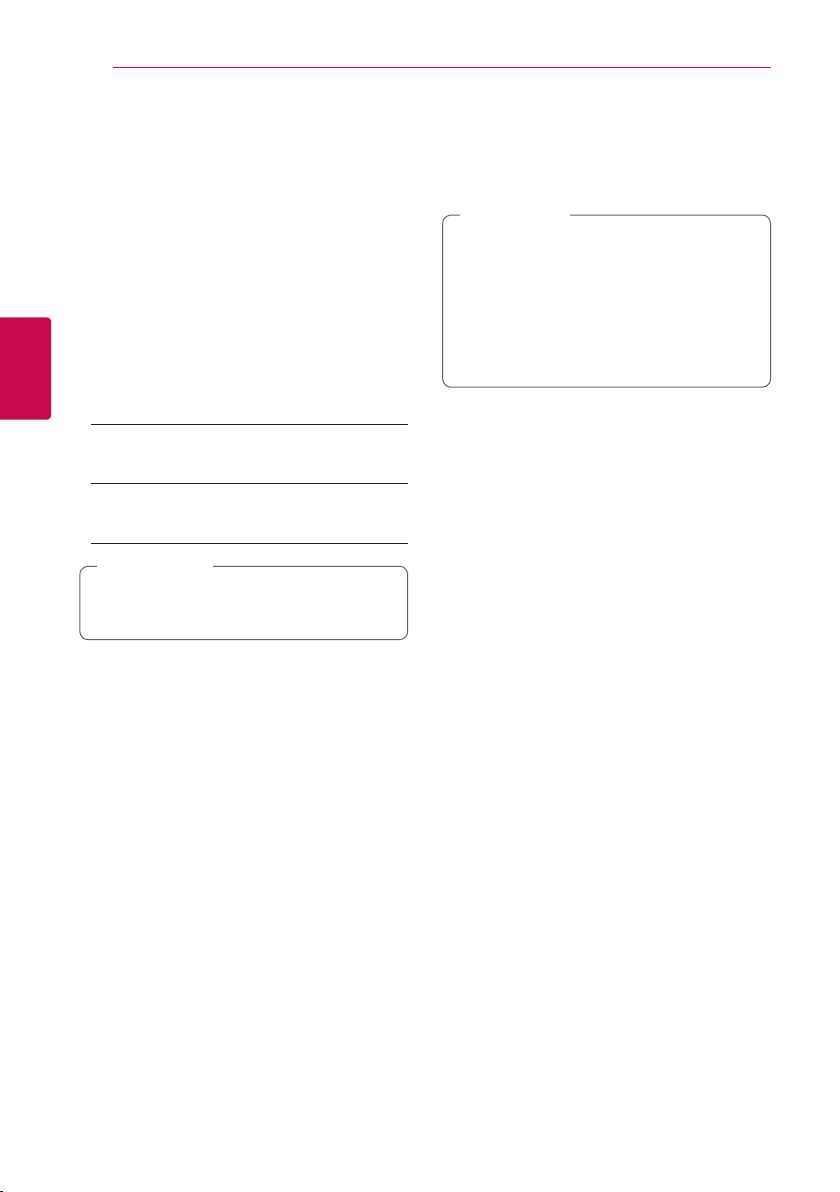
26
26
ตั้งค่าระบบ
เมนู [อื่นๆ]
DivX® VOD
เกี่ยวกับวิดีโอ DIVX: DivX® เป็นรูปแบบวิดีโอดิจิตอลที่สร้างขึ้นโดย
DivX, LLC, บริษัทย่อยของ Rovi Corporation
ชุดอุปกรณ์นี้เป็นอุปกรณ์ที่ได้รับการรับรอง DivX Certified®
อย่างเป็นทางการว่าสามารถเล่นวิดีโอ DivX ได้
หากต้องการข้อมูลเพิ่มเติมหรือต้องการเครื่องมือซอฟต์แวร์สำาหรับ
แปลงไฟล์ของท่านให้เป็นวิดีโอ DivX โปรดเยี่ยมชมที่ divx.com
เกี่ยวกับ DIVX VIDEO-ON-DEMAND:
จะต้องลงทะเบียนอุปกรณ์ที่ได้รับการรับรอง DivX Certified®
เครื่องนี้ เพื่อให้สามารถเล่นภาพยนตร์ DivX Video-on-Demand
(VOD) ที่สั่งซื้อมาได้ หากต้องการทราบรหัสการลงทะเบียน ให้ไปที่ส่วน
DivX VOD ในเมนูการตั้งค่าอุปกรณ์ของท่าน ไปที่ vod.divx.com
เพื่อดูข้อมูลเพิ่มเติมเกี่ยวกับวิธีลงทะเบียนให้เสร็จสมบูรณ์
3
ตั้งค่าระบบ
[ลงทะเบียน]
แสดงรหัสการลงทะเบียนของเครื่องเล่นของท่าน
[ยกเลิกการลงทะเบียน]
ปิดการทำางานของเครื่องเล่นของท่านและแสดงรหัสการปิดการทำางาน
หมายเหตุ
,
วิดีโอที่ดาวน์โหลดจาก DivX(R) VOD ทั้งหมดโดยใช้รหัสการลง
ทะเบียนของเครื่องเล่นนี้สามารถเล่นได้กับเครื่องเล่นนี้เท่านั้น
เริ่มอย่างรวดเร็ว
เพลเยอร์นี้สามารถอยู่ในโหมดสแตนบายซึ่งกินไฟน้อย
เพื่อที่เพลเยอร์สามารถบูทได้ทันทีโดยไม่ต้องรอตอนเปิดเครื่อง
ตั้งตัวเลือกเป็น [เปิด] เพื่อเรียกฟังก์ชั่น [เริ่มอย่างรวดเร็ว]
หมายเหตุ
,
yถ้าตั้งค่าตัวเลือก [เริ่มอย่างรวดเร็ว] เป็น [เปิด]
และเชื่อมต่อสายไฟกับเพลเยอร์ใหม่เนื่องจากไฟดับ ฯลฯ
เพลเยอร์จะบูทตนเองไปสู่โหมดสแตนบายโดยอัตโนมัติ
ก่อนเริ่มใช้เพลเยอร์รอสักครู่ให้เพลเยอร
์อยู่ในสถานะสแตนบายเสียก่อน
yตอนที่ตั้งค่า [เริ่มอย่างรวดเร็ว] เป็น [เปิด] การใช้พลังงานจะสูงก
ว่าตอนที่ตั้งค่า [เริ่มอย่างรวดเร็ว] เป็น [ปิด]
ปิดเครื่องอัตโนมัติ
ภาพพักหน้าจอจะปรากฏขึ้นเมื่อท่านปล่อยเครื่องเล่นให้อยู่ในโหมด Stop
(หยุด) เป็นเวลาประมาณ 5 นาที หากท่านตั้งค่าตัวเลือกนี้ให้เป็น [เปิด]
ชุดอุปกรณ์จะปิดการทำางานโดยอัตโนมัติหลังจากที่ภาพพักหน้าจอ
ปรากฏขึ้นเป็นเวลานาน 20 นาที ตั้งค่าตัวเลือกนี้ไว้ที่ [ปิด] เพื่อ
ปล่อยภาพพักหน้าจอเอาไว้จนกระทั่งผู้ใช้ใช้งานเครื่องเล่น

เริ่มแรก
[ค่าตั้งจากโรงงาน]
ท่านสามารถรีเซตเครื่องเล่นให้กลับไปใช้การตั้งค่าจากโรงงานตาม
เดิมได้
[ลบการเก็บข้อมูล Blu-ray]
เริ่มใช้งานเนื้อหาของ BD-Live จากอุปกรณ์จัดเก็บ USB ที่เชื่อมต่ออยู่
หมายเหตุ
,
หากท่านได้รีเซตเครื่องเล่นนี้ให้กลับไปใช้การตั้งค่าจากโรงงานดั้ง
เดิมโดยการใช้ตัวเลือก [ค่าตั้งจากโรงงาน] ท่านจะต้องตั้งค่าการเปิด
ใช้งานของบริการออนไลน์และการตั้งค่าเครือข่ายทั้งหมดอีกครั้ง
ซอฟต์แวร์
[ข้อมูล]
แสดงรุ่นซอฟต์แวร์ที่ใช้อยู่ในขณะนั้น
[ตัวอัพเดต]
ท่านสามารถอัพเดตซอฟต์แวร์ได้โดยเชื่อมต่อชุดอุปกรณ์เข้ากับ
เซิร์ฟเวอร์อัพเดตซอฟต์แวร์โดยตรง (ดูหน้า 52)
ตั้งค่าระบบ
27
27
3
ตั้งค่าระบบ

28
การใช้งาน
หน้าจอ Home Menu (เมนูหน้าหลัก)
การใช้เมนู [HOME]
เมนูหน้าหลักจะปรากฏขึ้นเมื่อท่านกด HOME ( ) ใช้
เพื่อเลือกประเภทใดประเภทหนึ่ง แล้วกด ENTER (b)
D
4
การใช้งาน
หมายเหตุ
,
บริการ [LG Smart World], [แอปพลิเคชันของฉัน] และ [ค้นหา]
อาจใช้งานไม่ได้ขึ้นอยู่กับภูมิภาค
[Smart Share] -
a
[พรีเมี่ยม] -
b
[LG Smart World] -
c
(หน้า 45)
[แอปพลิเคชันของฉัน] -
d
(หน้า 47)
[การตั้งค่า] -
e
[ค้นหา] -
f
[Log In] -
g
แสดงเมนู Smart Share
แสดงหน้าจอหลัก Premium (หน้า 45)
ปรับการตั้งค่าระบบ
ค้นหา LG Apps และเนื้อหาอื่นๆ ที่ต้องการ
แสดงเมนูเข้าสู่ระบบ
W/S/A/
แสดงชื่อ LG Apps ที่เตรัยมให้กับชุดอุปกรณ์
แสดงผลหน้าจอ [แอปพลิเคชันของฉัน]
การใช้ Smart Share
ท่านสามารถเล่นเนื้อหาภาพยนตร์ ภพถ่าย
และเสียงบนชุดอุปกรณ์ได้โดยการใส่ดิสก์ เชื่อมต่อกับอุปกรณ์ USB
หรือใช้เครือข่ายในบ้าน (DLNA)
1. กด HOME (
2. เลือก [Smart Share] และกด ENTER (b)
a
b
c
) เพื่อแสดงเมนูหน้าหลัก
แสดงอุปกรณ์ทั้งหมดที่เชื่อมต่ออยู่
แสดงเนื้อหาภาพยนตร์ ภาพถ่าย หรือเสียง
แสดงไฟล์หรือโฟลเดอร์บนอุปกรณ์ที่เชื่อมต่ออยู่

การใช้งาน
29
การเล่นอุปกรณ์ที่เชื่อมต่ออยู่
การเล่นแผ่นดิสก์
erot
1. กด B (OPEN/CLOSE) และวางแผ่นดิสก์เข้าในถาดใส่แผ่นดิสก์
2. กด B (OPEN/CLOSE) เพื่อปิดถาดใส่แผ่นดิสก์
สำาหรับแผ่น CD เพลง BD-ROM และ DVD-ROM ส่วนใหญ่
การเล่นจะเริ่มขึ้นเองโดยอัตโนมัติ
3. กด HOME (
4. เลือกไอคอนดิสก์
yฟังก์ชันการเล่นที่อธิบายไว้ในคู่มือฉบับนี้อาจไม่สามารถใช้ได้กับ
yอาจจะต้องเชื่อมต่อกับอุปกรณ์ USB เพื่อให้สามารถเล่นได้อย่างถูกต้อง
yแผ่นดิสก์ที่มีรูปแบบ DVD-VR ที่ยังไม่ได้ทำาการปิดแผ่นอาจเล่นกับเค
yแผ่นดิสก์ DVD-VR บางแผ่นจะผลิตโดยมีข้อมูล CPRM จากเครื่องบันทึก
) จากนั้นเลือก [Smart Share]
หมายเหตุ
,
ไฟล์และสื่อบางอย่าง ฟังก์ชันบางอย่างสามารถที่จะถูกจำากัดไว้
ทั้งนี้ขึ้นอยู่กับหลายๆ ปัจจัยด้วยกัน
ทั้งนี้ขึ้นอยู่กับตอนต่างๆ ในแผ่น BD-ROM
รื่องเล่นนี้ไม่ได้
DVD อยู่ด้วย เครื่องเล่นนี้ไม่สามารถรองรับแผ่นดิสก์ประเภทนี้ได้
การเล่นแผ่นดิสก์ Blu-ray 3D
e
เครื่องเล่นนี้สามารถเล่นแผ่นดิสก์ Blu-ray 3D
ซึ่งมีข้อมูลภาพแยกกันสำาหรับตาซ้ายและตาขวาได้
การจัดเตรียม
ในการเล่นเนื้อหาแบบ Blu-ray 3D ในโหมดภาพยนตร์ 3 มิติ
ท่านจะต้อง:
y ตรวจสอบว่าโทรทัศน์ของท่านรองรับระบบ 3 มิติ
และมีช่องอินพุท HDMI
y หากจำาเป็น ให้สวมแว่นตา 3 มิติ
เพื่อเพลิดเพลินไปกับประสบการณ์แบบ 3 มิติ
y ตรวจสอบว่าชื่อเรื่องในแผ่น BD-ROM เป็นแผ่นดิสก์ Blu-ray
3D หรือไม่
y เชื่อมต่อสายเคเบิล HDMI (ประเภท A,
สายเคเบิล HDMI™ ความเร็วสูง) ระหว่างช่องเอาท์พุท HDMI
ของเครื่องเล่นกับช่องอินพุท HDMI ของโทรทัศน์
1. กด HOME ( ) และตั้งค่าตัวเลือก [โหมด 3 มิติ] บนเมนู [การตั้งค่า]
เป็น [เปิด] (หน้า 22)
2. กด B (OPEN/CLOSE) และวางแผ่นดิสก์เข้าในถาดใส่แผ่นดิสก์
3. กด B (OPEN/CLOSE) เพื่อปิดถาดใส่แผ่นดิสก์
การเล่นจะเริ่มขึ้นโดยอัตโนมัติ
4. ดูข้อมูลเพิ่มเติมในคู่มือการใช้งานของโทรทัศน์ที่เล่นภาพในแบบ 3
มิติได้ของท่าน เพื่อดูคำาแนะนำาเพิ่มเติม
ท่านอาจต้องปรับการตั้งค่าการแสดงภาพและมุ่งเน้นไปที่การตั้งค่าโทรทั
ศน์ของท่านเพื่อให้ได้เอฟเฟก 3 มิติที่ได้รับการปรับปรุงให้ดีขึ้น
ข้อควรระวัง
>
yการรับชมภาพ 3 มิติเป็นระยะเวลานานอาจทำาให้เวียนศีรษะหรือเหนื่อยล้าได้
yไม่แนะนำาให้ผู้ที่อ่อนแอ, เด็ก และสตรีมีครรภ์ รับชมภาพยนตร์ในโหมด 3 มิติ
yหากท่านพบว่ามีอาการปวดศีรษะ,
เหนื่อยล้า หรือเวียนศีรษะในขณะที่กำาลังรับชมภาพ 3 มิติ
ขอแนะนำาให้หยุดเล่นแผ่นและพักผ่อนจนกระทั่งท่านรู้สึกเป็นปกติ
4
การใช้งาน
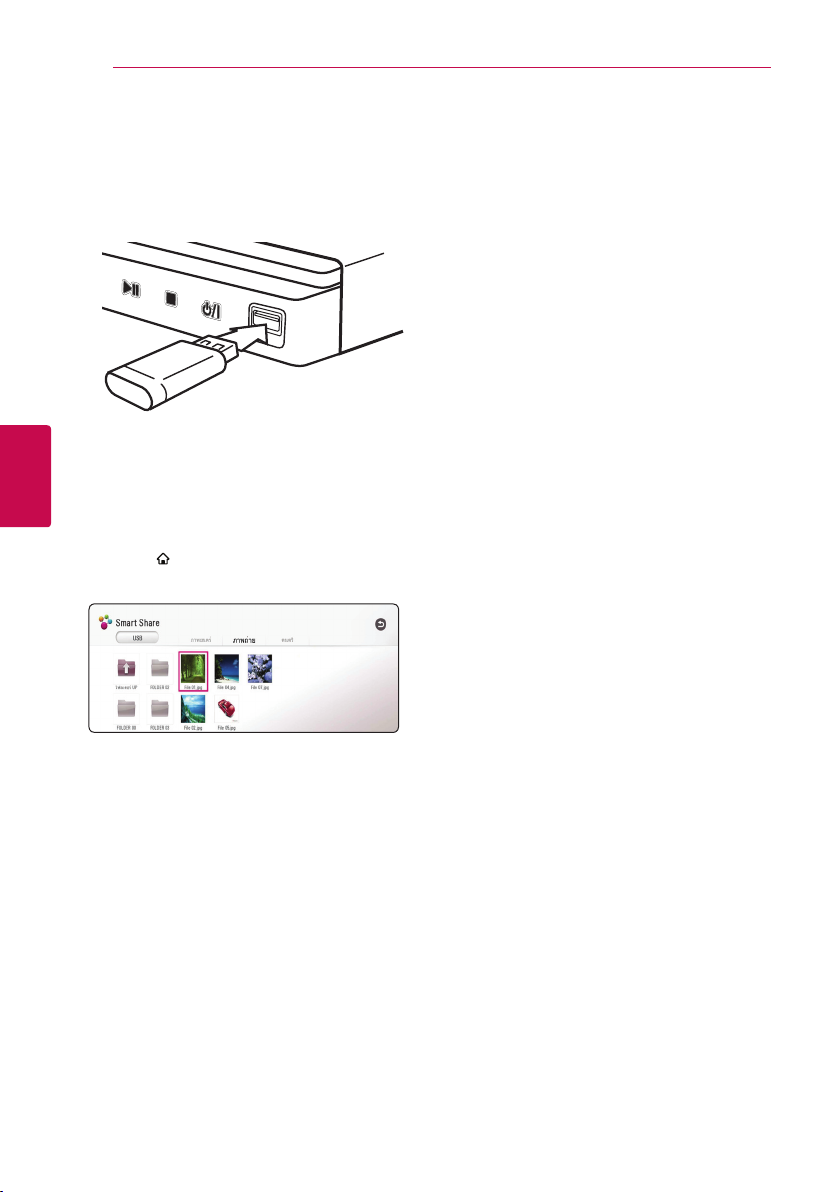
30
การใช้งาน
การเล่นไฟล์บนแผ่นดิสก์/อุปกรณ์ USB
yui
เครื่องเล่นนี้สามารถเล่นไฟล์ภาพยนตร์, ไฟล์เสียง และไฟล์ภาพถ่าย
ที่จัดเก็บไว้ในแผ่นดิสก์หรืออุปกรณ์ USB ได้
1. ใส่แผ่นดิสก์ข้อมูลลงในถาดใส่แผ่นดิสก์หรือเชื่อมต่ออุปกรณ์ USB
เมื่อท่านเชื่อมต่ออุปกรณ์ USB บนหน้าหลักของเมนู เครื่องจะเล่นไฟล์เสียงที่มีอยู่
ในอุปกรณ์จัดเก็บข้อมูล USB โดยอัตโนมัติ หากอุปกรณ์จัดเก็บข้อมูล USB
มีไฟล์ประเภทต่าง ๆ ไฟล์เมนูสำาหรับการเลือกประเภทของไฟล์จะปรากฏขึ้น
การโหลดไฟล์อาจจะใช้เวลาไม่กี่นาทีขึ้นอยู่กับจำานวนของเนื้อหาที่เก็บ
ไว้ในอุปกรณ์จัดเก็บข้อมูล USB กด ENTER (
4
การใช้งาน
เพื่อหยุดโหลด
2. กด HOME ( )
3. เลือก [Smart Share] และกด ENTER (b)
) เมื่อเลือก [ยกเลิก]
b
หมายเหตุสำาหรับอุปกรณ์ USB
yเครื่องเล่นนี้รองรับแฟลชไดรฟ์ USB/HDD ภายนอกที่ได้รับการฟ
อร์แมตในรูปแบบ FAT32 และ NTFS ขณะเข้าใช้งานไฟล์ต่างๆ
(เพลง ภาพถ่าย ภาพยนตร์) อย่างไรก็ตาม สำาหรับ BD-Live
ให้ใช้แฟลชไดรฟ์ USB/HDD ภายนอกที่ได้รับการฟอร์แมตในรูปแบบ FAT32
yเครื่องนี้สามารถรองรับอุปกรณ์ USB ได้ถึง 4 พาร์ติชั่น
yอย่าดึงอุปกรณ์ USB ออกในขณะใช้งานอยู่ (เล่นและอื่น ๆ)
yไม่รองรับอุปกรณ์ USB ที่ต้องติดตั้งโปรแกรมเพิ่มเติมเมื่อท่
านเชื่อมต่อเข้ากับเครื่องคอมพิวเตอร์
yอุปกรณ์ USB: อุปกรณ์ USB ที่รองรับ USB1.1 และ USB2.0
yสามารถเล่นไฟล์ภาพยนตร์ ไฟล์เพลงและไฟล์ภาพได้
ดูรายละเอียดการใช้งานในแต่ละไฟล์บนหน้าที่เกี่ยวข้อง
yขอแนะนำาให้เก็บข้อมูลสำารองเพื่อป้องกันการสูญหายของข้อมูล
yหากใช้สายเคเบิล USB ฮับ USB หรือเครื่องอ่านอเนกประสงค์ USB
เครื่องเล่นอาจไม่รู้จักอุปกรณ์ USB นั้น
yเครื่องนี้อาจไม่ทำางานกับอุปกรณ์ USB บางอย่าง
yรองรับกล้องดิจิตอลและโทรศัพท์มือถือ
yพอร์ต USB ของเครื่องไม่สามารถเชื่อมต่อกับคอมพิวเตอร์
เครื่องนี้ไม่สามารถใช้เป็นอุปกรณ์จัดเก็บข้อมูล
4. เลือกอุปกรณ์ที่เชื่อมต่อที่ต้องการในหมวดหมู่
5. เลือก [ภาพยนตร์], [ภาพถ่าย] หรือ [ดนตรี]
6. เลือกไฟล์โดยใช้
ENTER (b) เพื่อเล่นไฟล์
W/S/A/D
และกด d(PLAY) หรือ

การเล่นไฟล์บนเซิร์ฟเวอร์เครือข่าย
yui
เครื่องเล่นนี้สามารถเล่นไฟล์ภาพยนตร์ ไฟล์เสียง
และไฟล์รูปภาพที่อยู่ในเซิร์ฟเวอร์ DLNA ผ่านทางเครือข่ายหลักของท่านได้
1. ตรวจสอบการเชื่อมต่อและการตั้งค่าเครือข่าย (หน้า 16)
2. กด HOME (
3. เลือก [Smart Share] และกด ENTER (b)
4. เลือกเซิร์ฟเวอร์สื่อ DLNA ในหมวดหมู่
5. เลือก [ภาพยนตร์], [ภาพถ่าย] หรือ [ดนตรี]
6. เลือกไฟล์โดยใช้
ENTER (b) เพื่อเล่นไฟล์
)
W/S/A/D
และกด d(PLAY) หรือ
การใช้งาน
หมายเหตุ
,
yความต้องการของไฟล์จะถูกอธิบายไว้ในหน้า 54
yรูปตัวอย่างของไฟล์ที่เล่นไม่ได้อาจสามารถแสดงขึ้นมาได้
แต่ไม่สามารถเล่นไฟล์เหล่านั้นบนเครื่องเล่นนี้ได้
yชื่อไฟล์คำาบรรยายและชื่อไฟล์ภาพยนตร์ต้องเหมือนกันแล
ะตั้งอยู่ที่โฟลเดอร์เดียวกัน
yคุณภาพการเล่นและการทำางานอาจได้รับผลกระทบจากสภาพเครือข่าย
ในบ้านของท่าน
yท่านอาจประสบปัญหาการเชื่อมต่อขึ้นอยู่กับสภาพแวดล้อมของเซิร์ฟเว
อร์ของท่าน
yถ้าหากต้องการตั้งค่าพีซีเป็นเซิร์ฟเวอร์ DLNA โปรดติดตั้ง Nero
MediaHome 4 ในพีซีของคุณ (ดูหน้า 32)
31
4
การใช้งาน
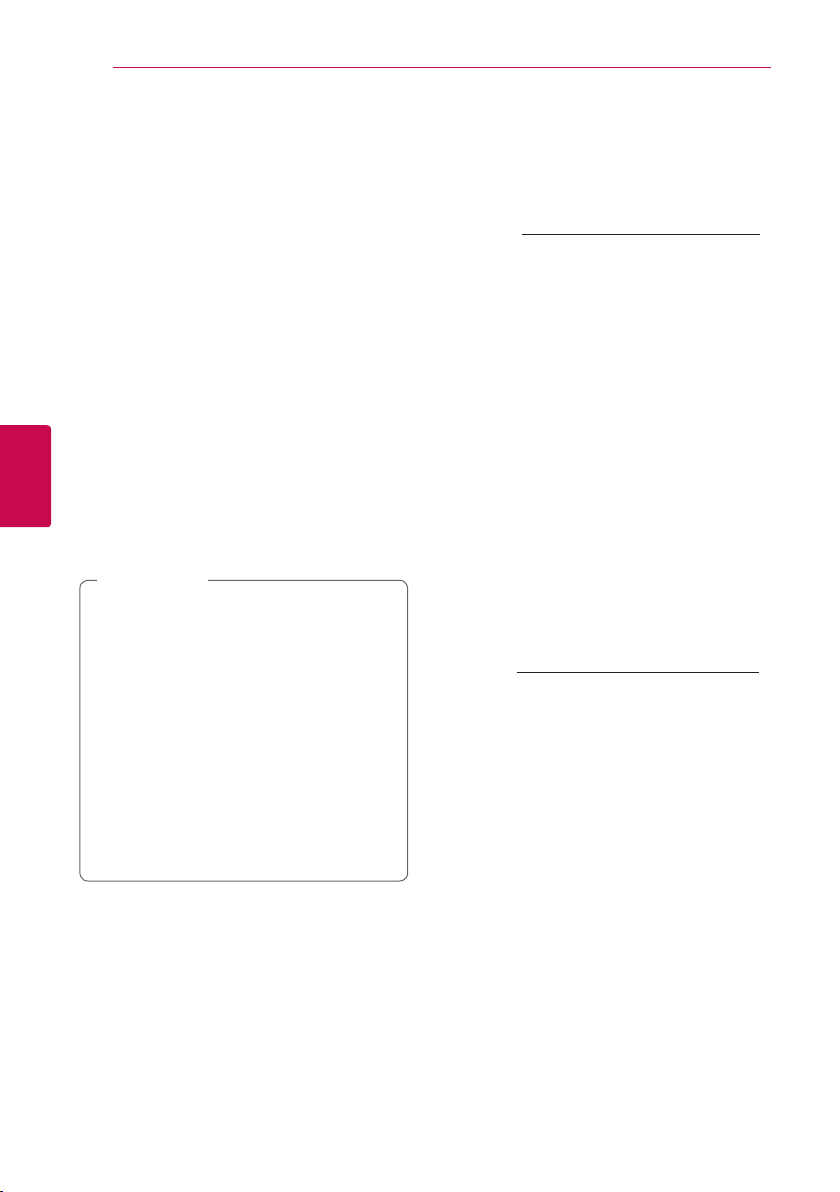
32
การใช้งาน
การใช้เซิร์ฟเวอร์เครือข่ายในบ้านสำาห
รับ PC
DLNA ย่อมาจาก Digital Living Network Alliance ซึ่งช่วยให้ผู้ใช้สามารถนำาวิดีโอ
ภาพถ่าย และไฟล์เสียงที่บันทึกอยู่ในเซิร์ฟเวอร์ส่งผ่านเครือข่ายในบ้านเพื่อรับชมผ่
านโทรทัศน์ได้
ก่อนเชื่อมต่อ PC
4 Essentials บน PC ของคุณก่อน
เกี่ยวกับ Nero MediaHome 4 Essentials
Nero MediaHome 4 Essentials เป็นซอฟต์แวร์สำาหรับการใช้งาน
ไฟล์ภาพยนตร์, ไฟล์เพลง และไฟล์ภาพถ่าย ที่ได้จัดเก็บอยู่ใน
เครื่องคอมพิวเตอร์ของท่านร่วมกันกับเครื่องเล่นนี้โดยทำาให้เครื่องคอมพิวเตอร์เป็น เซิร์ฟเวอร์มีเดีย ดิจิตอลที่สามารถใช้งาน DLNA ได้
การติดตั้ง Nero MediaHome 4 Essentials
เปิดคอมพิวเตอร์จากนั้นดาวน์โหลดซอฟต์แวร์ Nero MediaHome 4
Essentials จากเว็บไซต์
4
วิซาร์ดช่วยให้การติดตั้งจะคอยแนะนำาขั้นตอนการติดตั้ง
การใช้งาน
ที่ไม่ซับซ้อนและทำางานอย่างรวดเร็ว ถ้าต้องการดาวน์โหลดและ ติดตั้ง
Nero MediaHome 4 Essentials โปรดปฏิบัติตามขั้นตอนต่อไปนี้:
,
yเราทำาการปรับแต่งซอฟต์แวร์ Nero MediaHome 4 Essentials
สำาหรับแบ่งปันไฟล์และโฟลเดอร์ในเครื่องเล่นนี้
yซอฟต์แวร์ Nero MediaHome 4 Essentials
ไม่รองรับฟังก์ชั่นดังต่อไปนี้ Transcoding,
หน้าจอกรับคำาสั่งแบบรีโมท ระบบควบคุมทีวี บริการอินเตอร์เน็ต
และ Apple iTunes
yคู่มือนี้จะอธิบายวิธีการทำางานโดยใช้ Nero
MediaHome 4 Essentials เวอร์ชั่นภาษาอังกฤษเป็น
ตัวอย่าง โปรดปฏิบัติตามคำาอธิบายที่อ้าง
อิงถึงการทำางานจริงในเวอร์ชั่นที่เป็นภาษาของคุณ
yเวลาในการดาวน์โหลดอาจแตกต่างกันออกไปขึ้นอยู่
กับบริษัทผู้ให้บริการเซิร์ฟเวอร์ หรือสภาพแวดล้อมอิ
นเตอร์เน็ตของคุณ
เพื่อเล่นไฟล์ ต้องติดตั้งโปรแกรม Nero MediaHome
หมายเหตุ
Windows
1. ปิดโปรแกรม Microsoft Windows ทั้งหมด และออกจาก
ซอฟต์แวร์ป้องกันไวรัสใดๆ ที่อาจจะทำางานอยู่
2. ดาวน์โหลดซอฟต์แวร์ Nero MediaHome 4 Essentials
จากเว็บไซต์ด้านล่าง
-Windows : http://www.nero.com/download.php?id=nmhlgewin
3. แตกไฟล์และคลิกสองครั้งที่ไฟล์ “SetupX.exe” เพื่อติดตั้ง Nero
MediaHome 4 Essentials จากนั้นระบบจะเปิดหน้าต่าง Nero
MediaHome ขึ้นมา
4. คลิกที่ [Nero MediaHome 4 Essentials] การติดตั้งจะถูกจัด
เตรียมและตัวติดตั้งจะปรากฏขึ้น
5. คลิกที่ปุ่ม [Next]
เพื่อแสดงหน้าจอสำาหรับป้อนหมายเลขประจำาผลิตภัณฑ์ คลิกที่ [Next]
เพื่อไปยังขั้นตอนถัดไป
6. หากท่านยอมรับเงื่อนไขทั้งหมด ให้คลิกที่กล่องตัวเลือก [I accept the
Licence Conditions] และคลิกที่ [Next] หากท่านไม่ยอมรับข้อตกลงนี้
จะไม่สามารถทำาการติดตั้งได้
7. คลิกที่ [Typical] และคลิกที่ [Next] ขั้นตอนการติดตั้งจะเริ่มขึ้น
8. หากท่านต้องการมีส่วนร่วมในการเก็บรวบรวมข้อมูลแบบไม่เปิดเผยชื่อ
ให้เลือกกล่องตัวเลือกและคลิกที่ปุ่ม [Next]
9. คลิกที่ปุ่ม [Exit] เพื่อให้การติดตั้งเสร็จสมบูรณ์
Mac OS X
1. เปิดเครื่องคอมพิวเตอร์ จากนั้นดาวน์โหลดซอฟต์แวร์ Nero
MediaHome 4 Essentials จากเว็บไซต์ด้านล่าง
-Mac OS : http://www.nero.com/download.php?id=nmhlgemac
2. แตกไฟล์และคลิกสองครั้งที่ไฟล์อิมเมจ “Nero MediaHome.dmg”
จากนั้นระบบจะเปิดหน้าต่าง Nero MediaHome ขึ้นมา
3. ในหน้าต่าง Nero MediaHome ลากไอคอน Nero MediaHome
ไปที่โฟลเดอร์ Applications ภายในหน้าต่างหรือไปยังตำาแหน่งอื่นๆ
ที่ต้องการ
4. ขณะนี้คุณสามารถเริ่มแอพพลิเคชันโดยดับเบิลคลิกไอคอน Nero
MediaHome ในตำาแหน่งที่คุณลาก

การใช้งาน
33
การใช้ไฟล์และโฟลเดอร์ร่วมกัน
บนเครื่องคอมพิวเตอร์ของท่าน ท่านจะต้องใช้โฟลเดอร์ที่เก็บภาพยนตร์,
เพลง และ/หรือเนื้อหาที่เป็นภาพถ่ายร่วมกัน เพื่อเล่นเนื้อหาเหล่านี้
บนเครื่องเล่นนี้
เนื้อหาในส่วนนี้จะอธิบายขั้นตอนในการเลือกโฟลเดอร์ที่ใช้ร่วมกันบน
เครื่องคอมพิวเตอร์ของท่าน
1. ดับเบิลคลิกไอคอน “Nero MediaHome 4 Essentials”
2. คลิกที่ไอคอน [Network] ทางด้านซ้าย และกำาหนดชื่อเครือข่าย
ของท่านลงในช่อง [Network name] เครื่องเล่นของท่านจะ
จดจำาชื่อเครือข่ายที่ท่านป้อนไว้
3. คลิกที่ไอคอน [Shares] ทางด้านซ้าย
4. คลิกที่แถบ [Local Folders] บนหน้าจอ [Shares]
5. คลิกที่ไอคอน [Add] เพื่อเปิดหน้าต่าง [Browse Folder]
6. เลือกโฟลเดอร์ที่จัดเก็บไฟล์ที่ท่านต้องการใช้ร่วมกัน
โฟลเดอร์ที่เลือกจะถูกเพิ่มเข้าในรายการโฟลเดอร์ที่ใช้ร่วมกัน
7. คลิกที่ไอคอน [Start Server] เพื่อเริ่มการทำางานของเซิร์ฟเวอร์
หมายเหตุ
,
yหากโฟลเดอร์หรือไฟล์ที่ใช้ร่วมกันไม่ปรากฏขึ้นบนเครื่องเล่น
ให้คลิกที่โฟลเดอร์บนแถบ [Local Folders] และคลิกที่ [Rescan
Folder] ที่ปุ่ม [More]
yโปรดเยี่ยมชมที่ www.nero.com เพื่อดูข้อมูลเพิ่มเติม
และค้นหาเครื่องมือซอฟต์แวร์
ข้อกำาหนดระบบ
Windows PC
yระบบปฏิบัติการ Windows® XP (Service Pack 2 หรือที่สูงกว่า),
ระบบปฏิบัติการ Windows Vista® (ไม่ต้องการ Service Pack),
Windows® 7 (ไม่ต้องใช้ Service Pack),
Windows® XP Media Centre Edition 2005 (Service Pack 2
หรือที่สูงกว่า), Windows Server® 2003
yระบบปฏิบัติการ Windows Vista® 64 บิต
(แอปพลิเคชันจะทำางานในโหมด 32 บิต)
yอิดิชั่น Windows® 7 แบบ 64 บิท (แอพลิเคชันทำางานในโหมด 32
บิท)
yพื้นที่ในฮาร์ดดิสก์: พื้นที่ในฮาร์ดดิสก์ 200 เมกะไบต์ สำาหรับการติดตั้ง
Nero MediaHome เดี่ยวแบบทั่วไป
y1,2 GHz Intel® Pentium® III หรือ AMD
ตัวประมวลผล Sempron™ 2200+
yหน่วยความจำา: RAM 256 เมกะไบต์
yการ์ดจอที่มีหน่วยความจำาวิดีโออย่างน้อย 32 เมกะไบต์,
ความละเอียดของการแสดงภาพต่ำาสุด 800 x 600 พิกเซล
และการตั้งค่าสีแบบ 16 บิต
yWindows® Internet Explorer® 6.0 หรือสูงกว่า
yDirectX® 9.0c รุ่นปรับปรุงแก้ไข 30 (สิงหาคม 2006) หรือที่สูงกว่า
yสภาพแวดล้อมของเครือข่าย: อีเธอร์เน็ต 100 เมกะไบต์
Macintosh
yMac OS X 10,5 (Leopard) หรือ 10,6 (Snow Leopard)
yคอมพิวเตอร์ Macintosh ที่ติดตั้งโปรเซสเซอร์ Intel x86
yพื้นที่ในฮาร์ดดิสก์: พื้นที่ในฮาร์ดดิสก์ 200 เมกะไบต์ สำาหรับการติดตั้ง
Nero MediaHome เดี่ยวแบบทั่วไป
yหน่วยความจำา: RAM 256 เมกะไบต์
4
การใช้งาน

34
การใช้งาน
การเล่นแบบทั่วไป
การใช้งานพื้นฐานสำาหรับเนื้อหาประเภทวิดีโอ
และเสียง
การหยุดการเล่น
กด Z (STOP) ในขณะที่เล่นเพื่อหยุดการเล่น
การหยุดการเล่นชั่วคราว
กด M (PAUSE) ในขณะที่เล่นเพื่อหยุดการเล่นชั่วคราว
กด d (PLAY) เพื่อเล่นต่อ
การเล่นแบบเฟรมต่อเฟรม (วิดีโอ)
กด M (PAUSE) ในขณะที่เล่นไฟล์ภาพยนตร์
กดปุ่ม M (PAUSE) ซ้ำาๆ เพื่อเล่นแบบเฟรมต่อเฟรม
การสแกนไปข้างหน้าหรือย้อนกลับ
4
กด c หรือ v
การใช้งาน
เพื่อเล่นไปข้างหน้าอย่างเร็วหรือเล่นย้อนกลับอย่างเร็ว
ในระหว่างที่กำาลังเล่น
ท่านสามารถเปลี่ยนความเร็วในการเล่นได้หลายระดับโดยการกดปุ่ม
หรือ v ซ้ำาๆ
c
การลดความเร็วในการเล่นลง
ในระหว่างที่หยุดการเล่นไว้ชั่วคราว ให้กด v ซ้ำาๆ เพื่อเล่นในแบบ
ช้าที่ความเร็วระดับต่างๆ
การข้ามไปยังบท/แทร็ค/ไฟล์ ถัดไป/ก่อนหน้า
ในระหว่างการเล่น ท่านสามารถกด C หรือ V เพื่อไปยังบท/
แทร็ค/ไฟล์ถัดไป หรือเพื่อกลับไปยังจุดเริ่มต้นของบท/แทร็ค/ไฟล์ปัจจุบัน
กด C แล้วปล่อย 2 ครั้ง เพื่อย้อนกลับไปยังบท/แทร็ค/ไฟล์ก่อนหน้า
ในเมนูรายการชื่อไฟล์ของเซิร์ฟเวอร์อาจมีเนื้อหาหลายชนิดรวมอยู่ใน
โฟลเดอร์เดียวกัน ในกรณีนี้ให้กด C หรือ V เพื่อข้ามไปยังเนื้อหา
ก่อนหน้าหรือถัดไปที่เป็นเนื้อหาชนิดเดียวกัน
การใช้งานพื้นฐานสำาหรับข้อมูลภาพถ่าย
การเล่นการแสดงแบบสไลด์
กด d (PLAY) เพื่อเริ่มการแสดงแบบสไลด์
การหยุดการแสดงแบบสไลด์
กด Z (STOP) ในขณะที่กำาลังแสดงแบบสไลด์เพื่อหยุดการเล่น
การหยุดการแสดงแบบสไลด์ชั่วคราว
กด M (PAUSE) ในขณะที่กำาลังแสดงแบบสไลด์เพื่อหยุดการเล่นชั่วคราว
กด d (PLAY) เพื่อเริ่มการแสดงแบบสไลด์อีกครั้ง
การข้ามไปยังภาพถ่ายถัดไป/ก่อนหน้า
ในขณะที่กำาลังชมภาพถ่ายในแบบเต็มหน้าจอ ให้กด A หรือ D
เพื่อข้ามไปยังภาพถ่ายก่อนหน้าหรือถัดไป
การใช้เมนูของแผ่นดิสก์
ero
การแสดงเมนูของแผ่นดิสก์
หน้าจอเมนูนี้อาจปรากฏเป็นอันดับแรกหลังจากที่ได้ใส่แผ่นดิสก์ที่มีเมนูเข้า
ในเครื่องเล่น หากท่านต้องการแสดงเมนูของแผ่นดิสก์
ในขณะที่กำาลังเล่นให้กดปุ่ม DISC MENU
ใช้ปุ่ม
W/S/A/D
การแสดงเมนู POPUP (ป็อปอัพ)
แผ่นดิสก์ BD-ROM บางแผ่นจะมีข้อมูลของเมนู POPUP (ป็อปอัพ)
บันทึกเอาไว้ ซึ่งจะปรากฏขึ้นในขณะที่กำาลังเล่น
กดปุ่ม TITLE/POPUP ในขณะที่กำาลังเล่นและใช้ปุ่ม
เพื่อเลื่อนดูรายการเมนู
เพื่อเลื่อนดูรายการเมนู
W/S/A/D

การใช้งาน
35
การเล่นต่อ
eroyt
u
เครื่องเล่นนี้จะบันทึกเวลาที่ท่านกดปุ่ม Z (STOP) ตามเวลาของแผ่นดิสก์
If “MZ (Resume Stop - การหยุดที่เล่นต่อได้)”
ปรากฏขึ้นบนหน้าจอครู่หนึ่ง ให้กด d (PLAY) เพื่อเล่นต่อ
(จากจุดที่หยุดไว้ในฉากนั้น)
หากท่านกดปุ่ม Z (STOP) 2 ครั้งหรือนำาแผ่นดิสก์ออก เครื่องหมาย
“Z (Complete Stop - หยุดโดยสิ้นเชิง)” จะปรากฏขึ้นบนหน้าจอ
เครื่องเล่นจะล้างจุดที่กดปุ่มหยุดออกไป
หมายเหตุ
,
yจุดที่จะกลับมาเล่นต่ออาจถูกล้างไปเมื่อได้กดบางปุ่ม
(ตัวอย่างเช่น; 1 (POWER), B (OPEN/CLOSE) ฯลฯ)
yในแผ่นดิสก์ BD-ROM ที่มี BD-J ฟังก์ชันเล่นต่อจะไม่ทำางาน
yหากท่านกดปุ่ม Z (STOP) หนึ่งครั้งในระหว่างการเล่นข้อมูล
อินเตอร์แอคทีฟของ BD-ROM เครื่องเล่นจะเปลี่ยน ไปอยู่ใน
โหมดหยุดโดยสิ้นเชิง
การจดจำาฉากสุดท้ายที่เล่น
er
ชุดอุปกรณ์นี้จะจดจำาฉากสุดท้ายจากแผ่นดิสก์แผ่นสุดท้ายที่ได้รับชม
ฉากสุดท้ายจะยังคงอยู่ในหน่วยความจำาถึงแม้ว่าท่านจะนำา
แผ่นดิสก์ออกจากเครื่องเล่นหรือปิดการทำางานของเครื่องเล่นไปแล้ว
หากท่านใส่แผ่นดิสก์ที่มีฉากที่ชุดอุปกรณ์ได้จดจำาไว้เข้าไปในเครื่อง
ฉากนั้นจะถูกเรียกขึ้นมาโดยอัตโนมัติ
หมายเหตุ
,
yฟังก์ชันการจดจำาฉากสุดท้ายที่เล่นสำาหรับแผ่นดิสก์ก่อนหน้า
จะถูกลบออกเมื่อเล่นแผ่นดิสก์แผ่นอื่น
yฟังก์ชันนี้อาจไม่สามารถใช้งานได้ ทั้งนี้ขึ้นอยู่กับแผ่นดิสก์
แผ่นนั้น
yในแผ่นดิสก์ BD-ROM ที่มี BD-J
ฟังก์ชันการจดจำาฉากสุดท้ายที่เล่นจะไม่ทำางาน
yเครื่องนี้จะไม่จดจำาการตั้งค่าของดิสก์ หากท่านปิดเครื่องก่อน
ที่จะเริ่มเล่นแผ่น
4
การใช้งาน

36
การใช้งาน
การแสดงผลเมนูบนหน้าจอ
ท่านสามารถแสดงและปรับข้อมูลต่าง ๆ และการตั้งค่าเกี่ยวกับเนื้อหา
การควบคุมการเล่นภาพยนตร์
eroy
ท่านสามารถควบคุมการเล่นและกำาหนดตัวเลือกขณะดูภาพยนตร์ได
ในระหว่างการเล่น ให้กด INFO/MENU (m)
4
a
การใช้งาน
แถบความคืบหน้า -
ล่นทั้งหมด
b
[Disc Menu] -
c
[Title/Popup] -
พของแผ่น BD-ROM (ถ้ามี)
d
[ตัวเลือก] -
e
[เล่นซ้ำา] -
38)
f
[3D] -
แสดงตำาแหน่งในขณะนั้นและเวลาเ
เข้าใช้เมนูบนดิสก์
แสดงเมนูชื่อเรื่องของแผ่น DVD หรือเมนูป็อปอั
แสดงข้อมูลการเล่น
เล่นซ้ำาส่วนที่ต้องการหรือเล่นต่อเนื่องตามลำาดับ (หน้า
ปรับการตั้งค่า 3D (หน้า 42)
แสดงข้อมูลเนื้อหาบนหน้าจอ
eroy
1. ในระหว่างการเล่น ให้กด INFO/MENU (m)
2. เลือก [ตัวเลือก] โดยใช้
a
ตอน –
หมายเลขตอนปัจจุบัน/จำานวนตอนทั้งหมด
b
บท –
หมายเลขบทปัจจุบัน/จำานวนบททั้งหมด
c
เวลา -
เวลาเล่นผ่านไป/เวลาเล่นทั้งหมด
d
เสียง –
ภาษาหรือช่องสัญญาณเสียงที่ได้เลือกไว้
e
คำาบรรยาย –
f
มุม –
g
อัตราส่วนโทรทัศน์ -
h
โหมดภาพ –
คำาบรรยายที่ได้เลือกไว้
มุมที่ได้เลือกไว้/จำานวนมุมทั้งหมด
โหมดภาพที่ได้เลือกไว้
และกด ENTER (b)
A/D
เลือกอัตราส่วนโทรทัศน์

การใช้งาน
37
หมายเหตุ
,
yหากไม่มีการกดปุ่มในหลายวินาที
การแสดงผลบนหน้าจอจะหายไป
yไม่สามารถเลือกหมายเลขตอนได้บนแผ่นดิสก์บางแผ่น
yรายการที่สามารถใช้งานได้อาจแตกต่างกันไปโดยขึ้นอยู่
กับแผ่นดิสก์หรือตอน
yถ้ากำาลังเล่นดิสค์ Blu-ray แบบโต้ตอบ
ข้อมูลการตั้งค่าบางอย่างจะแสดงบนหน้าจอ แต่ไม่สามารถเป
ลี่ยนแปลงได้
การควบคุมมุมมองภาพถ่าย
ควบคุมการเล่นและกำาหนดตัวเลือกขณะดูภาพแบบเต็มจอ
ท่านสามารถควบคุมการเล่นและกำาหนดตัวเลือกขณะดูภาพแบบเต็มจอ
ขณะ ดูรูปภาพ ให้กด INFO/MENU (m)
a
b
c
d
e
[แสดงสไลด์] -
[ดนตรี] -
[ตัวเลือก] -
[หมุน] -
[ย่อขยาย] -
เริ่มหรือหยุดการแสดงสไลด์
เลือกเพลงที่ใช้เปิดประกอบการแสดงสไลด์ (หน้า 42)
แสดงตัวเลือกการแสดงสไลด์
หมุนภาพตามเข็มนาฬิกา
แสดงเมนู [ย่อขยาย]
การตั้งค่าการแสดงสไลด์
ท่านสามารถใช้ตัวเลือกต่าง ๆ ในการดูภาพแบบเต็มหน้าจอได้
1. ขณะ ดูรูปภาพ ให้กด INFO/MENU (m)
2. เลือก [ตัวเลือก] โดยใช้
a
[ความเร็ว] -
เพื่อเลือกความเร็วการหน่วงเวลาในการแสดงภาพ
b
[เอฟเฟค] -
เพื่อเลือกเอฟเฟกต์การเปลี่ยนภาพถ่ายแต่ละภาพในการแสดงสไลด์
c
[การเลือกดนตรี] –
(หน้า 42)
ใช้
ใช้
A/D
A/D
และกด ENTER (b)
A/D
เลือกเพลงประกอบสำาหรับการแสดงแบบสไลด์
4
การใช้งาน

38
การใช้งาน
การเล่นขั้นสูง
การเล่นซ้ำา
erotu
y
ดิสก์ Blu-ray / DVD / ไฟล์ภาพยนตร์
ในระหว่างที่เล่น ให้กดปุ่ม REPEAT (h)
เพื่อเลือกโหมดการเล่นซ้ำาที่ต้องการ
A-B
– เลือกส่วนที่จะให้เล่นซ้ำาต่อเนื่อง
บท
– บทปัจจุบันจะถูกเล่นซ้ำา
หัวข้อ
– ตอนปัจจุบันจะถูกเล่นซ้ำา
ทั้งหมด
- ตอนทั้งหมดหรือไฟล์จะถูกเล่นซ้ำา
ปิด
– กลับไปเล่นตามปกติ
หากต้องการกลับไปยังโหมดการเล่นแบบปกติ ให้กด CLEAR
CD เพลง/ไฟล์เพลง
4
ในระหว่างที่เล่น ให้กดปุ่ม REPEAT (h) ซ้ำาๆ
การใช้งาน
เพื่อเลือกโหมดการเล่นซ้ำาที่ต้องการ
– เลือกส่วนที่จะให้เล่นซ้ำาต่อเนื่อง (CD เพลงเท่านั้น)
Track
– แทร็คหรือไฟล์ปัจจุบันที่จะเล่นซ้ำา
All
– แทร็คหรือไฟล์ทั้งหมดที่จะสามารถเล่นซ้ำา
All
– แทร็คหรือไฟล์ทั้งหมดจะสามารถเล่นซ้ำาแบบสุ่ม
– แทร็คหรือไฟล์จะเล่นแบบสุ่มลำาดับ
หากต้องการกลับไปยังโหมดการเล่นแบบปกติ ให้กด CLEAR
หมายเหตุ
,
ฟังก์ชันนี้อาจไม่สามารถใช้งานได้กับดิสก์บางแผ่นหรือตอนบางตอน
การเล่นซ้ำาส่วนที่กำาหนด
eroty
เครื่องเล่นนี้สามารถเล่นซ้ำาส่วนที่ท่านได้เลือกเอาไว้ได้
1. ในระหว่างการเล่น ให้กด REPEAT (h) เพื่อเลือก [A-B] และกด
ENTER (b) ที่จุดเริ่มต้นของส่วนที่ท่านต้องการเล่นซ้ำา
2. กด ENTER (b) ที่จุดสิ้นสุดของส่วนที่ต้องการ
ส่วนที่ท่านเลือกจะถูกเล่นซ้ำาอย่างต่อเนื่อง
3. หากต้องการกลับไปยังโหมดการเล่นแบบปกติ ให้กด CLEAR
หมายเหตุ
,
yท่านไม่สามารถเลือกช่วงที่มีระยะเวลาน้อยกว่า 3 วินาทีได้
yฟังก์ชันนี้อาจไม่สามารถใช้งานได้กับดิสก์บางแผ่นหรือตอ
นบางตอน
เล่นจากเวลาที่เลือกไว้
eroy
1. ในระหว่างการเล่น ให้กด INFO/MENU (m)
2. เลือก [ตัวเลือก] โดยใช้
3. เลือกตัวเลือก [เวลา] แล้วใส่เวลาเริ่มต้นที่ต้องการเป็นชั่วโมง นาที
และวินาทีจากซ้ายไปขวา
ตัวอย่างเช่น ในการค้นหาภาพที่ 2 ชั่วโมง 10 นาทีและ 20 วินาที
ให้ป้อน “21020”
กด
เพื่อข้ามการเล่นไปข้างหน้าหรือย้อนหลังไป 60 วินาที
A/D
4. กด ENTER (b) เพื่อเริ่มการเล่นจากเวลาที่ได้เลือกไว้
หมายเหตุ
,
yฟังก์ชันนี้อาจไม่สามารถใช้งานได้กับดิสก์บางแผ่นหรือตอน
บางตอน
yฟังก์ชั่นนี้อาจไม่ทำางานขึ้นอยู่กับชนิดของไฟล์และความสามา
รถของเซิร์ฟเวอร์ DLNA
และกด ENTER (b)
A/D

การใช้งาน
39
การเลือกคำาบรรยายภาษา
eroy
1. ในระหว่างการเล่น ให้กด INFO/MENU (m)
2. เลือก [ตัวเลือก] โดยใช้
3. ใช้
4. ใช้
เมื่อกด ENTER (b)ท่านสามารถกำาหนดตัวเลือกคำาบรรยายต่างๆ
5. กด BACK (1) เพื่อออกจากการแสดงผลบนหน้าจอ
แผ่นดิสก์บางแผ่นจะให้ท่านสามารถเปลี่ยนการเลือกคำาบรรยายผ่านท
างเมนูของแผ่นดิสก์เท่านั้น ในกรณีนี้ให้กดปุ่ม TITLE/POP-UP
(ตอน/ป็อปอัพ) หรือ DISC MENU (เมนูของแผ่นดิสก์) และเลือกคำาบ
รรยายที่เหมาะสมจากตัวเลือกในเมนูของแผ่นดิสก์
เพื่อเลือกตัวเลือก [คำาบรรยาย]
W/S
เพื่อเลือกภาษาของคำาบรรยายที่ต้องการ
A/D
ได้
หมายเหตุ
,
และกด ENTER (b)
A/D
การรับฟังเสียงที่ต่างๆ กัน
eroy
1. ในระหว่างการเล่น ให้กด INFO/MENU (m)
2. เลือก [ตัวเลือก] โดยใช้
3. ใช้
4. ใช้
เพื่อเลือกตัวเลือก [เสียง]
W/S
เพื่อเลือกภาษาของเสียง, แทร็คเสียง
A/D
หรือช่องสัญญาณเสียงที่ต้องการ
หมายเหตุ
,
yแผ่นดิสก์บางแผ่นจะให้ท่านสามารถเปลี่ยนการเลือกระบบเสี
ยงผ่านทางเมนูของแผ่นดิสก์เท่านั้น ในกรณีนี้ให้กดปุ่ม
TITLE/POP-UP หรือ DISC MENU และเลือกระบบเสียงที่เ
หมาะสมจากตัวเลือกในเมนูของแผ่นดิสก์
yทันทีหลังจากที่ท่านได้สลับเสียง อาจมีความคลาดเคลื่อ
นชั่วคราวระหว่างจอแสดงผลและเสียงที่เกิดขึ้นจริง
yบนแผ่นดิสก์ BD-ROM รูปแบบระบบเสียงแบบหลายช่อง
สัญญาณ (5.1CH หรือ 7.1CH) จะปรากฏขึ้นพร้อมข้อความ
[MultiCH] (หลายช่องสัญญาณ) ในการแสดงผลบนหน้าจอ
และกด ENTER (b)
A/D
การรับชมจากมุมมองที่ต่างๆ กัน
er
หากในแผ่นดิสก์มีฉากที่ถูกบันทึกด้วยมุมกล้องหลายมุมที่ต่างๆ กัน
ท่านจะสามารถเปลี่ยนไปใช้มุมกล้องที่ต่างจากเดิมได้ในระหว่างการเล่น
1. ในระหว่างการเล่น ให้กด INFO/MENU (m)
2. เลือก [ตัวเลือก] โดยใช้
3. ใช้
4. ใช้
5. กด BACK (1) เพื่อออกจากการแสดงผลบนหน้าจอ
เพื่อเลือกตัวเลือก [มุม]
W/S
เพื่อเลือกมุมมองที่ต้องการ
A/D
และกด ENTER (b)
A/D
การเปลี่ยนอัตราส่วนลักษณะของโทรทัศน์
eoy
ท่านสามารถเปลี่ยนการตั้งค่าอัตราส่วนลักษณะของโทรทัศน์ได้
ในระหว่างการเล่น
1. ในระหว่างการเล่น ให้กด INFO/MENU (m)
2. เลือก [ตัวเลือก] โดยใช้
3. ใช้
4. ใช้
5. กด BACK (1) เพื่อออกจากการแสดงผลบนหน้าจอ
แม้ว่าท่านจะเปลี่ยนค่าของตัวเลือก [สัดส่วนมุมมอง TV]
ในการแสดงผลบนหน้าจอ ตัวเลือก [สัดส่วนมุมมอง TV] ในเมนู
[การตั้งค่า] ก็จะไม่มีการเปลี่ยนแปลง
เพื่อเลือกตัวเลือก [สัดส่วนมุมมอง TV]
W/S
เพื่อเลือกตัวเลือกที่ต้องการ
A/D
หมายเหตุ
,
และกด ENTER (b)
A/D
4
การใช้งาน

40
การใช้งาน
การเปลี่ยนหน้ารหัสคำาบรรยาย
y
หากตัวภาพยนตร์สือคำาบรรยายบนจอขาดหายไป
ท่านสามารถเปลี่ยนหน้ารหัสคำาบรรยายเพื่อดูไฟล์คำาบรรยายที่ถูกต้อง
1. ในระหว่างการเล่น ให้กด INFO/MENU (m)
2. เลือก [ตัวเลือก] โดยใช้
3. ใช้
4. ใช้
เพื่อเลือกตัวเลือก [หน้ารหัส]
W/S
เพื่อเลือกตัวเลือกรหัสที่ต้องการ
A/D
และกด ENTER (b)
A/D
4
การใช้งาน
5. กด BACK (1) เพื่อออกจากการแสดงผลบนหน้าจอ
การเปลี่ยนโหมดภาพ
eroy
ท่านสามารถเปลี่ยนตัวเลือก [โหมดรูปภาพ] ในระหว่างการเล่นได้
1. ในระหว่างการเล่น ให้กด INFO/MENU (m)
2. เลือก [ตัวเลือก] โดยใช้
3. ใช้
4. ใช้
5. กด BACK (1) เพื่อออกจากการแสดงผลบนหน้าจอ
เพื่อเลือกตัวเลือก [โหมดรูปภาพ]
W/S
เพื่อเลือกตัวเลือกที่ต้องการ
A/D
และกด ENTER (b)
A/D
การตั้งค่าตัวเลือก [ค่าของผู้ใช้]
1. ในระหว่างการเล่น ให้กด INFO/MENU (m)
2. เลือก [ตัวเลือก] โดยใช้
3. ใช้
4. ใช้
5. ใช้
6. ใช้
เพื่อเลือกตัวเลือก [โหมดรูปภาพ]
W/S
เพื่อเลือกตัวเลือก [ค่าของผู้ใช้] และกด ENTER (b)
A/D
W/S/A/D
เลือกตัวเลือก [ค่าเริ่มต้น] จากนั้นกด ENTER (b)
เพื่อรีเซ็ตการปรับค่าวิดีโอทั้งหมด
W/S/A/D
(b) เพื่อสิ้นสุดการตั้งค่า
และกด ENTER (b)
A/D
เพื่อปรับค่าของตัวเลือก [โหมดรูปภาพ]
เพื่อเลือกตัวเลือก [ปิด] และกด ENTER
ดูข้อมูลเนื้อหา
y
เครื่องเล่นสามารถแสดงข้อมูลของเนื้อหาได้
1. เลือกไฟล์โดยใช้
2. กด INFO/MENU (m) เพื่อแสดงเมนูตัวเลือก
รายละเอียดของภาพจะปรากฏบนหน้าจอ
ในระหว่างที่เล่นภาพยนตร์ ท่านสามารถดูข้อมูลเกี่ยวกับไฟล์ได้โดยกด
TITLE/POPUP
ข้อมูลที่แสดงบนหน้าจออาจไม่ถูกต้องตามข้อมูลเนื้อหาจริง
หมายเหตุ
,
W/S/A/D
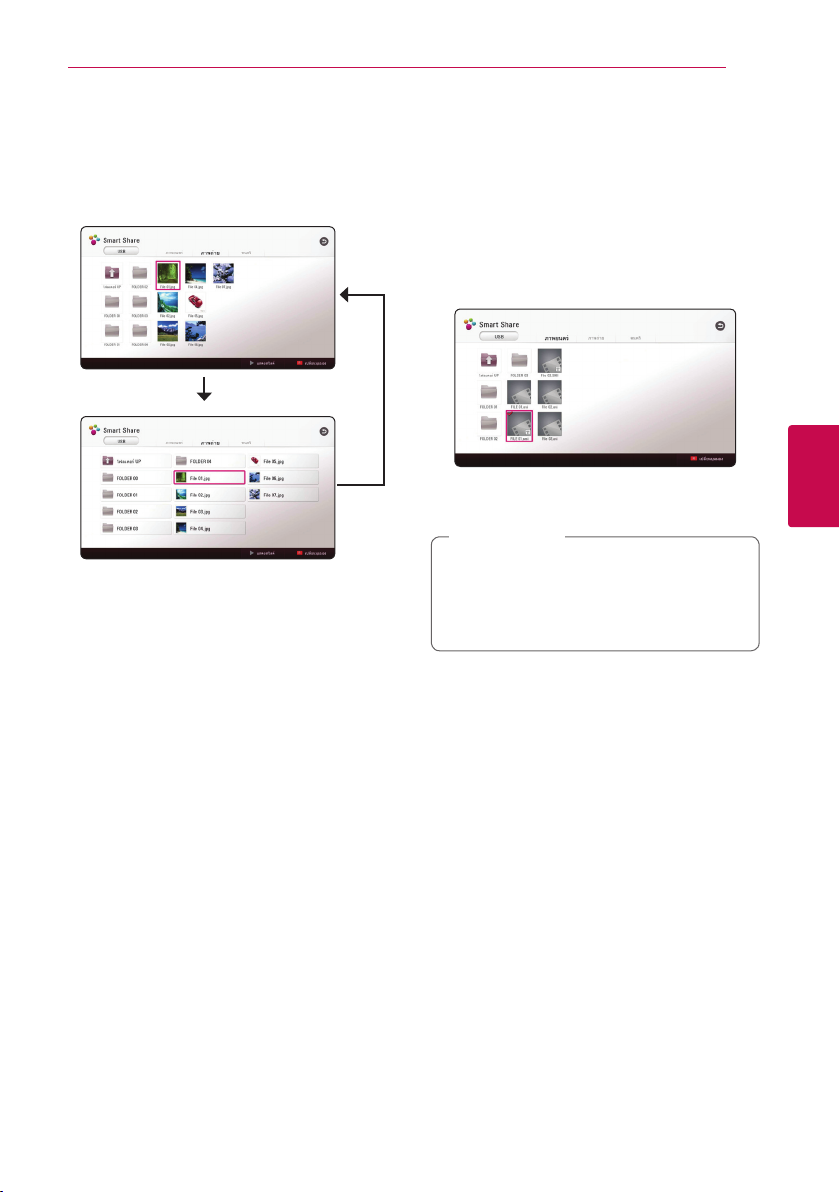
การใช้งาน
41
เปลี่ยนมุมมองรายการเนื้อหา
yui
บนเมนู [Smart Share] ท่านสามารถเปลี่ยนมุมมองรายการเนื้อหาได้
กดปุ่มสีแดง (R) ซ้ำา
การเลือกไฟล์คำาบรรยาย
y
ถ้าชื่อไฟล์คำาบรรยายแตกต่างจากชื่อไฟล์ภาพยนตร์
ท่านจะต้องเลือกไฟล์คำาบรรยายในเมนู [ภาพยนตร์]
ก่อนที่จะเล่นภาพยนตร์
1. ใช้
W/S/A/D
เลือกไฟล์คำาบรรยายที่ท่านต้องการเล่นในเมนู [ภาพยนตร์]
2. กด ENTER (b)
กด ENTER (b) อีกครั้งเพื่อยกเลิกการเลือกไฟล์คำาบรรยาย
ไฟล์คำาบรรยายที่เลือกจะปรากฏขึ้นเมื่อท่านเล่นไฟล์ภาพยนตร์
หมายเหตุ
,
yหากท่านกด Z (STOP) ในขณะที่ทำาการเล่นอยู่ คำาบรรยาย
ที่เลือกจะถูกยกเลิก
yฟังก์ชั่นนี้ไม่สามารถใช้ได้กับการเล่นไฟล์บนเซิร์ฟเวอร์ผ่า
นทางเครือข่ายภายในบ้าน
4
การใช้งาน
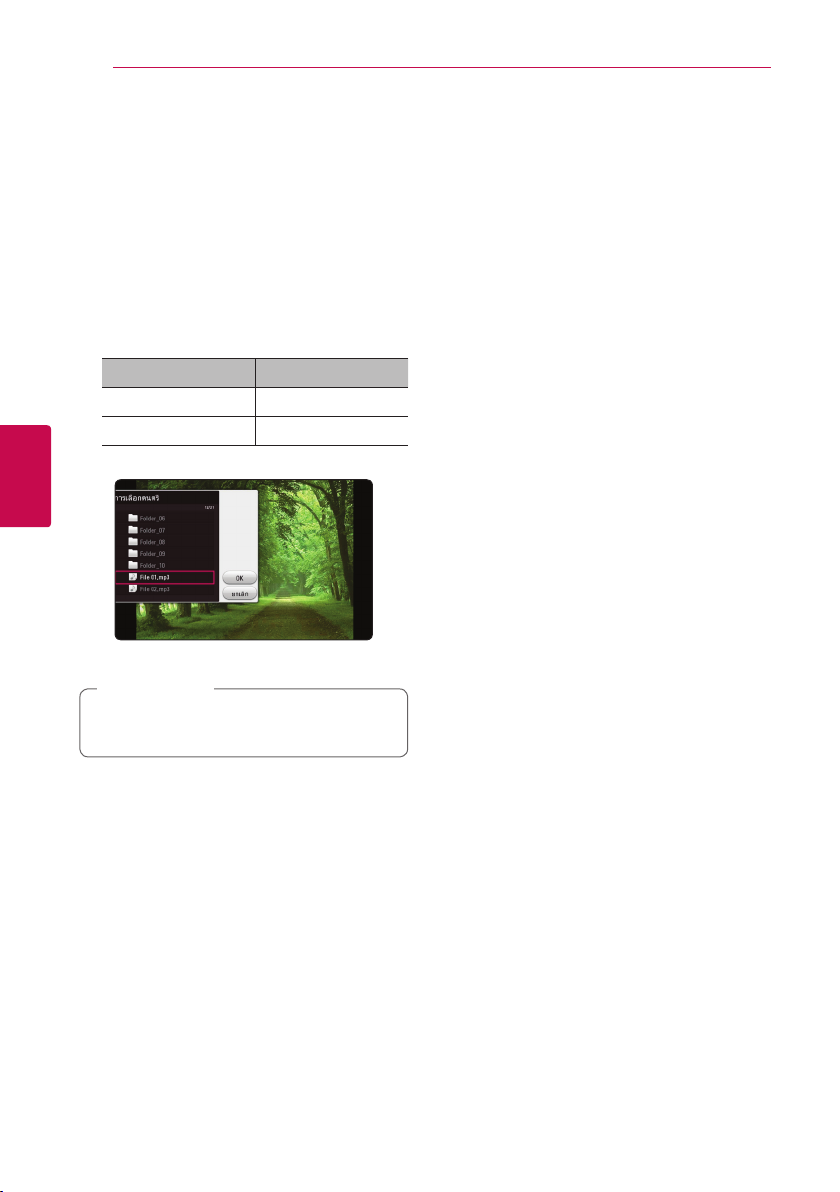
42
การใช้งาน
การฟังเพลงในระหว่างที่แสดงสไลด์
i
ท่านสามารถแสดงไฟล์ภาพพร้อมรับฟังไฟล์เสียงได้
1. ในขณะที่กำาลังดูภาพถ่ายแบบเต็มหน้าจอ ให้กด INFO/MENU (m)
เพื่อแสดงเมนูตัวเลือก
4
การใช้งาน
2. เลือก [ตัวเลือก] โดยใช้
3. ใช้
4. ใช้
5. ใช้
ในขณะที่เลือกไฟล์เพลงจากเซิร์ฟเวอร์
จะไม่สามารถเลือกโฟลเดอร์ได้ สามารถเลือกใช้ไฟล์ที่มีได้เท่านั้น
เพื่อเลือกตัวเลือก [การเลือกดนตรี] และกด ENTER
W/S
(b) เพื่อแสดงเมนู [การเลือกดนตรี]
เพื่อเลือกอุปกรณ์และกด ENTER (b)
W/S
อุปกรณ์ที่มีให้อาจแตกต่างกันไปขึ้นกับตำาแหน่งของไฟล์รูปภาพ
สถานที่เก็บรูปภาพ อุปกรณ์ที่มี
ดิสก์, USB ดิสก์, USB
DLNA เซิร์ฟเวอร์ DLNA เซิร์ฟเวอร์
เพื่อเลือกไฟล์หรือโฟลเดอร์ที่ท่านต้องการจะเล่น
W/S
เลือก g และกด ENTER (b) เพื่อแสดงไดเรกทอรีที่สูงกว่า
หมายเหตุ
,
และกด ENTER (b)
A/D
การตั้งค่า [3D]
y
ฟังก์ชันนี้ช่วยให้ท่านสามารถเล่นเนื้อหา 3D
ในกรีที่ไฟล์มีการบันทึกในรูปแบบ 3D
1. ในระหว่างการเล่น ให้กด INFO/MENU (m)
2. เลือก [3D] โดยใช้
3. ใช้
W/S/A/D
และกด ENTER (b)
A/D
เพื่อเลือกตัวเลือกที่ต้องการ
6. ใช้ D เพื่อเลือก [OK] และกด ENTER (b) เพื่อเลือกเพลงให้เสร็จส
มบูรณ์

คุณสมบัติขั้นสูง
การเพลิดเพลินไปกับ BD-LIVE
e
BD-ROM ที่รองรับ BD-Live
ซึ่งมีฟังก์ชันการขยายเครือข่ายจะช่วยให้ท่านเพลิดเพลินไปกับฟังก์ชันต่างๆ
ที่มากกว่า เช่น การดาวน์โหลดไฟล์ภาพยนตร์ตัวอย่างใหม่ๆ
โดยการเชื่อมต่อเครื่องเล่นนี้เข้ากับอินเตอร์เน็ต
1. ตรวจสอบการเชื่อมต่อและการตั้งค่าเครือข่าย (หน้า 16)
2. เสียบอุปกรณ์จัดเก็บข้อมูล USB เข้ากับพอร์ต USB บนแผงด้านหน้า
ต้องใช้อุปกรณ์จัดเก็บข้อมูล USB เพื่อดาวน์โหลดเนื้อหาที่ให้เป็นโบนัส
3. กด HOME (
[การตั้งค่า] (หน้า 20)
หากตั้งค่าตัวเลือก [การเชื่อมต่อ BD-LIVE] เป็น
[ได้รับอนุญาตบางส่วน] ฟังก์ชัน BD-LIVE อาจไม่ทำางาน
โดยจะขึ้นอยู่กับแผ่นดิสก์แผ่นนั้น
4. ใส่แผ่นดิสก์ BD-ROM ที่มี BD-Live
การทำางานอาจแตกต่างกันไปขึ้นกับแผนดิสก์
อ้างอิงคู่มือที่ให้มากับดิสก์
) และตั้งค่าตัวเลือก [การเชื่อมต่อ BD-LIVE] ในเมนู
™
การใช้งาน
ข้อควรระวัง
>
อย่าแตกข้อมูลในอุปกรณ์ USB ที่เชื่อมต่อไว้ในระหว่างที่กำาลังดาวน
์โหลดข้อมูลหรือแผ่นดิสก์บลูเรย์ยังคงอยู่ในถ าดใส่แผ่นดิสก์
การทำาเช่นนั้นอาจทำาให้อุปกรณ์ USB ที่เชื่อมต่ออยู่เสียหายและ
คุณสมบัติ BD-LIVE อาจไม่ทำางานอย่างถูกต้องกับอุปกรณ์ USB
ที่เสียหายอีกต่อไป หากพบว่าอุปกรณ์ USB ที่เชื่อมต่ออยู่นั้น
เสียหายจากการกระทำาดังกล่าว ท่านสามารถฟอร์แมตอุปกรณ์
USB ที่เชื่อมต่ออยู่ได้จากเครื่องคอมพิวเตอร์
และนำามาใช้กับเครื่องเล่นนี้ได้อีก
หมายเหตุ
,
yเนื้อหา BD-LIVE บางอย่างอาจถูกจำากัดการเข้า
ใช้งานในบางพื้นที่ ตามการตัดสินใจของผู้จัดทำาเนื้อหา
yอาจใช้เวลาหลายนาทีเพื่อที่จะโหลดและเริ่มก
ารเพลิดเพลินไปกับข้อมูล BD-LIVE ได้
yอย่างไรก็ตาม สำาหรับ BD-Live ให้ใช้แฟลชไดรฟ์ USB/HDD
ภายนอกที่ได้รับการฟอร์แมตในรูปแบบ FAT32 เท่านั้น
43
4
การใช้งาน
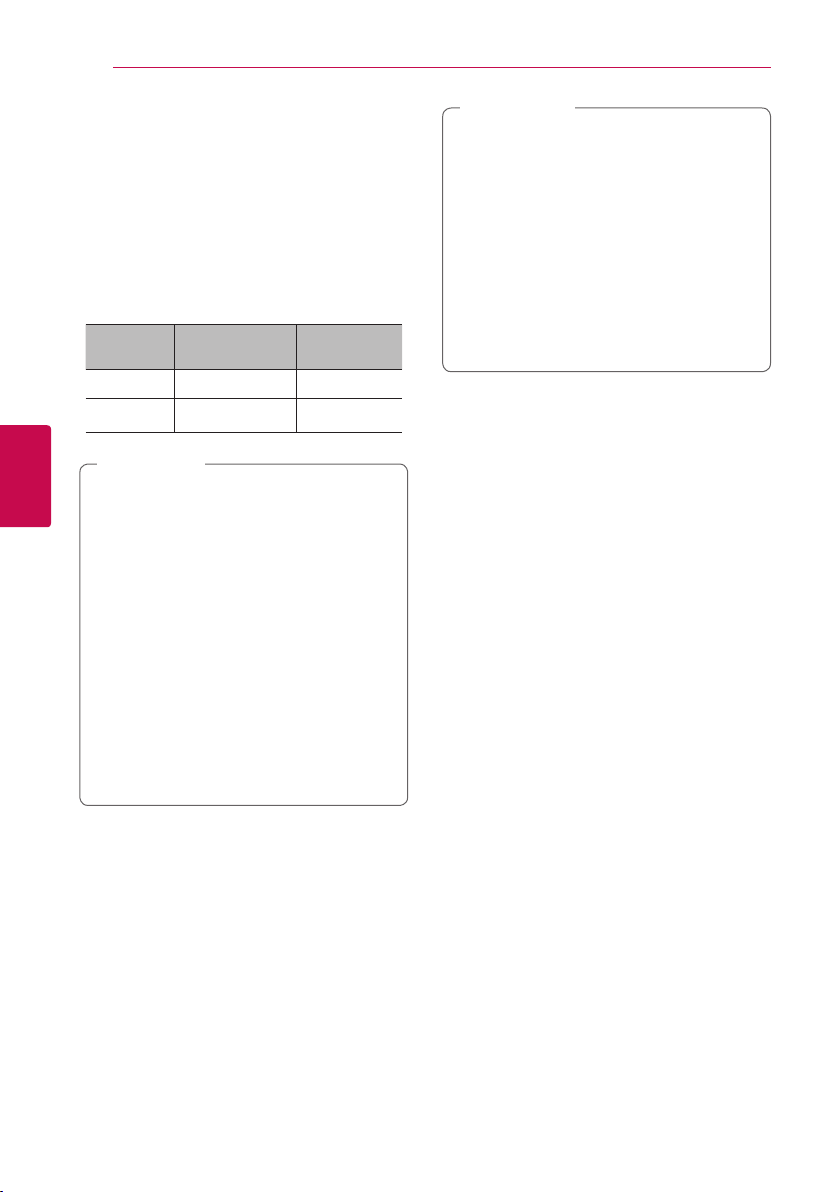
44
การใช้งาน
การบันทึกซีดีเพลง
ท่านสามารถบันทึกแทร็คที่ต้องกา รหรือทุกแทร็คในซีดีเพล งลงในอุปกรณ
์จัดเก็บข้อมูล USB ได้
1. เสียบอุปกรณ์จัดเก็บข้อมูล USB เข้ากับพอร์ต USB บนแผงด้านหน้า
2. ใส่แผ่นซีดีเพลงลงไปในเครื่องเล่น
การเล่นจะเริ่มขึ้นโดยอัตโนมัติ
3. กดปุ่มสีแดง (R) เพื่อเริ่มต้น [บันทึกข้อมูลจากซีดี]
โหมดหยุด ขณะที่กำาลังเล่น
แทร็กที่บันทึก แทร็กทั้งหมด แทร็กที่กำาลังเล่น
เวลาที่บันทึก ความเร็ว 4X ความเร็ว 1X
หมายเหตุ
,
yถ้าหากต้องการบันทึกซีดีเพลง โปรดใช้แฟลชไดร์ฟ USB/HDD
4
การใช้งาน
ภายนอกที่ฟอร์แมทเป็น FAT32 เท่านั้น
yระบบทำาการบันทึกแทร็กเพลงไปเป็นไฟล์เสียงที่ความเร็ว 192
kbps
yเวลาที่ใช้ในการบันทึกในตารางด้านบนนั้นเป็นค่าโดยประมาณ
yเวลาที่ใช้ในการบันทึกที่แท้จริงสำาหรับอุปกรณ์จัดเก็บข้อมูล USB
จะผันแปรไปตามความสามารถของอุปกรณ์จัดเก็บข้อมูล USB
นั้นๆ
yตรวจสอบให้แน่ใจว่ามีพื้นที่ว่างอย่างน้อย 50 เมกะไบต์
เมื่อทำาการบันทึกลงในอุปกรณ์จัดเก็บข้อมูล USB
yความยาวของเสียงควรยาวนานกว่า 20 วินาที เพื่อให้การ
บันทึกเป็นไปอย่างถูกต้อง
yห้ามปิดเครื่องเล่นนี้หรือดึงอุปกรณ์จัดเก็บข้อมูล USB
ที่เชื่อมต่ออยู่ออกในระหว่างที่กำาลังบันทึกเพลงจากซีดีเพลง
ข้อควรระวัง
>
คุณสมบัติการบันทึกหรือทำาสำาเนาบนเครื่องเล่นนี้นั้นมีไว้เพื่อการใช้
งานส่วนบุคคลของท่านเท่านั้นและไม่ใช่เพื่อวัตถุประสงค์เชิงพาณิชย์
การทำาสำาเนาที่ไม่ได้รับอนุญาตของสื่อที่มีการป้องกันการ
ทำาสำาเนา, รวมไปถึงโปรแกรม คอมพิวเตอร์, ไฟล์,
การบันทึกรายการที่ออกอากาศและเสียง, อาจเป็นการละเมิด
ลิขสิทธิ์และเป็นการก่ออาชญากรรม ไม่ควรใช้อุปกรณ์นี้
เพื่อการนั้น LG ไม่ยอมรับความรับผิดชอบใดๆ ต่อการจัดจำาหน่าย
โดยผิดกฎหมายหรือการใช้ข้อมูลที่ไม่ได้รับ อนุญาตเพื่อ
วัตถุประสงค์เชิงพาณิชย์
โปรดรับผิดชอบ
และเคารพต่อลิขสิทธิ์

การใช้งาน
45
การใช้งาน Premium
ท่านสามารถใช้บริการด้านข้อมูลต่างๆ
ผ่านทางอินเทอร์เน็ตด้วยคุณสมบัติพิเศษ Premium
1. ตรวจสอบการเชื่อมต่อและการตั้งค่าเครือข่าย (หน้า 16)
2. กด HOME (
3. เลือก [พรีเมี่ยม] โดยใช้
4. เลือกการให้บริการออนไลน์โดยใช้
ENTER (b)
yหากต้องการรายละเอียดข้อมูลของแต่ละบริการ ให้ติดต่อไปยังผู้
yเนื้อหาของบริการ Premium และการให้บริการข้อมูลที่
yเมื่อท่านเข้าสู่การใช้บริการ
)
และกด ENTER (b)
A/D
W/S/A/D
หมายเหตุ
,
ให้บริการ หรือเยี่ยมชมลิงค์บริการที่ให้ความช่วยเหลือ
เกี่ยวข้องซึ่งรวมถึงการติดต่อกับผู้ใช้ อาจมีการเปลี่ยนแปลงได้
สำาหรับข้อมูลที่ทันสมัย โปรดดูที่เว็บไซต์ของแต่ละบริการ
[พรีเมี่ยม] หรือคุณลักษณะ [LG Smart World]
เป็นครั้งแรก การตั้งค่าประเทศปัจจุบันจะปรากฏขึ้น
หากท่านต้องการเปลี่ยนการตั้งค่าประเทศ ให้เลือก [แก้ไข]
และกด ENTER (b)
และกด
การใช้ LG Smart World
ท่านสามารถใช้การให้บริการเกี่ยวกับแอปพลิเคชันของ LG
บนเครื่องเล่นนี้ผ่านทางอินเตอร์เน็ตได้ ท่านสามารถค้นหาและดาวน์โหลด
แอปพลิเคชันที่หลากหลายได้จาก LG Smart World
1. ตรวจสอบการเชื่อมต่อและการตั้งค่าเครือข่าย (หน้า 16)
2. กด HOME (
3. เลือก [LG Smart World] และกด ENTER (b)
4. เลือกประเภทโดยใช้
5. ใช้
เพื่อแสดงข้อมูล
6. กด ENTER (b) ในขณะที่ไอคอน [ติดตั้ง] มีแถบสว่างกำากับอยู่
แอปพลิเคชันจะถูกติดตั้งลงในเครื่องเล่น
ในการติดตั้งแอปพลิเคชันไปยังเครื่องเล่น ผู้ใช้จะต้องลงชื่อเข้าใช้งาน
อ้างอิงหน้า 46 เพื่อรับข้อมูลเพิ่มเติมในการลงชื่อเข้าใช้งาน
7. กดปุ่มสีเหลือง (Y) เพื่อแสดงหน้าจอ [แอปพลิเคชันของฉัน]
8. เลือกแอปพลิเคชันที่ได้ติดตั้งเอาไว้และกด ENTER (b) เพื่อใช้งาน
yบริการ [LG Smart World], [แอปพลิเคชันของฉัน] และ [ค้นหา]
yหากต้องการติดตั้งโปรแกรมที่ต้องเสียเงิน
)
และกด ENTER (b)
A/D
W/S/A/D
หมายเหตุ
,
อาจใช้งานไม่ได้ขึ้นอยู่กับภูมิภาค
ท่านจะต้องเป็นสมาชิกที่เสียเงิน เข้าดูข้อมูลเพิ่มเติมได้ที่ www.
lgappstv.com
เพื่อเลือกแอปพลิเคชันและกด ENTER (b)
4
การใช้งาน

46
การใช้งาน
ลงชื่อเข้าใช้งาน
ในการใช้งาน [LG Smart World] ท่านต้องเข้าสู่ระบบด้วยบัญชีของท่าน
1. บน [LG Smart World] หรือหน้าจอ [แอปพลิเคชันของฉัน] กดปุ่มสีแดง
(R)
2. เติม [ID] และฟิลด์ [รหัสผ่าน] โดยใช้แป้นพิมพ์เสมือนจริง
หากท่านยังไม่มี account กดปุ่มสีแดง (R) เพื่อทำาการลงทะเบียน
4
การใช้งาน
3. ใช้
W/S/A/D
เพื่อลงทะเบียนเข้าใช้งานด้วยบัญชีผู้ใช้ของท่าน
หากท่านเลือกทำาเครื่องหมายบนกล่องกาเ ครื่องหมาย
[เข้าสู่ระบบอัตโนมัติ] ทั้งเลขประจำาตัวและรหัสผ่านของท่านจะ
ถูกจดจำาไว้และเข้าสู่ระบบโดยอัตโนมัติโดยไม่ต้องป้อนเข้า
หมายเหตุ
,
yถ้าท่านต้องการเข้าสู่ระบบด้วยบัญชีอื่น ให้กดปุ่มสีแดง (R)
บน [LG Smart World] หรือหน้าจอ [แอปพลิเคชันของฉัน]
และเลือกตัวเลือก [เปลี่ยนผู้ใช้]
yการดูข้อมูลและการใช้งานใน account ของท่าน ให้กดปุ่มสีแดง
(R) บน [LG Apps] หรือหน้าจอ [แอปพลิเคชันของฉัน]
และเลือกตัวเลือก [การตั้งค่าบัญชี]
เพื่อเลือก [OK] และกด ENTER (b)
การค้นหาเนื้อหาออนไลน์
ถ้าท่านพบปัญหาในการค้นหาเนื้อหาเฉพาะจากบริการออนไลน์
ท่านสามารถใช้การค้นหาอเนกประส งค์ได้โดยป้อนคำาค้นหาในเมนู
[ค้นหา]
1. กด HOME (
2. เลือกไอคอน [ค้นหา] บนเมนูห น้าหลักโดยใช้
และกด ENTER (b)
เมนู [ค้นหา] จะปรากฏบนห น้าจอพร้อมแป้นพิมพ์เสมือน
3. ใช้
เพื่อยืนยันการเลือกของท่านบ นแป้นพิมพ์เสมือน
4. เมื่อท่านป้อนคำาค้นหาเรียบร้อยแล้ว เลือก [OK] และกด ENTER (b)
เพื่อแสดงผลการค้นหา
5. ใช้
เพื่อไปยังเนื้อหาที่เลือกโดยตรง
yบริการ [LG Smart World], [แอปพลิเคชันของฉัน] และ [ค้นหา]
yฟังก์ชัน [ค้นหา] จะไม่ค้นหาเนื้อหาในบริการออนไลน์ทั้งหมด
)
W/S/A/D
W/S/A/D
W/S/A/D
หมายเหตุ
,
อาจใช้งานไม่ได้ขึ้นอยู่กับภูมิภาค
จะทำาการค้นหาเฉพาะบริการออนไลน์บางตัวเท่านั้น
เพื่อเลือกตัวอักษรและกด ENTER (b)
เพื่อเนื้อหาที่ต้องการและกด ENTER (b)

การใช้เมนู My Apps
ท่านสามารถย้ายหรือลบโปรแกรมที่ติดตั้งในเมนู [แอปพลิเคชันของฉัน]
1. กด HOME (
2. เลือก [แอปพลิเคชันของฉัน] และกด ENTER (b)
การย้ายแอปพลิเคชัน
1. เลือกแอปพลิเคชันและกดสีเขียว (G) เพื่อแสดงตัวเลือก
2. ใช้
3. ใช้
ายไปแล้วกด ENTER (b)
)
เพื่อเลือก [ย้าย] แล้วกด ENTER (b)
W/S
W/S/A/D
เพื่อเลือกตำาแหน่งที่ท่านต้องการจะย้
การใช้งาน
47
ลบแอปพลิเคชัน
1. เลือกแอปพลิเคชันและกดสีเขียว (G) เพื่อแสดงตัวเลือก
2. ใช้
3. ใช้
บริการ [LG Smart World], [แอปพลิเคชันของฉัน] และ [ค้นหา]
อาจใช้งานไม่ได้ขึ้นอยู่กับภูมิภาค
เพื่อเลือก [ลบ] แล้วกด ENTER (b)
W/S
เพื่อเลือก [ใช่] และกด ENTER (b) เพื่อยืนยัน
A/D
หมายเหตุ
,
4
การใช้งาน

48
การแก้ไขปัญหา
ทั่วไป
อาการ สาเหตุและวิธีแก้ไข
เปิดใช้งานเครื่องเล่นไม่ได้ yเสียบสายไฟเข้ากับเต้าเสียบให้แน่น
เครื่องเล่นไม่เริ่มเล่น yใส่แผ่นดิสก์ที่สามารถเล่นได้เข้าไป (ตรวจสอบประเภทของแผ่นดิสก์, ระบบสี และรหัสภูมิภาค)
ไม่รู้จักอุปกรณ์จัดเก็บข้อมูลเชื่อมต่อ USB yโปรดใช้เคเบิล USB เส้นอื่นๆ เคเบิล USB บางชนิดอาจรองรับกระแสไฟไม่พอสำาหรับการทำางาน USB
ไม่สามารถเปลี่ยนมุมมองได้ yข้อมูลแบบหลายมุมมองไม่ได้ถูกบันทึกไว้ในแผ่น DVD Video ที่กำาลังเล่นอยู่
5
การแก้ไขปัญหา
ไม่สามารถเล่นไฟล์ภาพยนตร์, ภาพถ่าย
หรือเพลงได้
รีโมทคอนโทรลทำางานไม่ถูกต้อง yไม่ได้ชี้รีโมทคอนโทรลไปที่เซ็นเซอร์ตรวจจับรีโมทของชุดอุปกรณ์
เสียบปลั๊กเครื่องเล่นไว้ แต่ไม่สามารถเปิด
หรือปิดการใช้งานเครื่องเล่นได้
เครื่องเล่นไม่ทำางานตามปกติ
การแก้ไขปัญหา
yใส่แผ่นดิสก์โดยให้ด้านที่จะเล่นอยู่ทางด้านล่าง
yใส่แผ่นดิสก์ลงในถาดใส่แผ่นดิสก์อย่างถูกต้อง โดยให้อยู่ในร่องใส่แผ่นดิสก์
yทำาความสะอาดแผ่นดิสก์
yยกเลิกฟังก์ชันการจัดเรตหรือเปลี่ยนระดับการจัดเรต
ปกติ
yถ้าใช้สายเคเบิลต่อ USB หรือ USB HUB เครื่องอาจไม่รู้จักอุปกรณ์ USB ที่ใช้
yไม่รองรับอุปกรณ์ USB ที่ต้องติดตั้งโปรแกรมเพิ่มเติมเมื่อเชื่อมต่อเข้ากับเครื่องคอมพิวเตอร์
yเครื่องนี้รองรับเฉพาะรูปแบบ USB Flash Drive และ USB External HDD กับ FAT32 หรือ NTFS
yไฟล์เหล่านั้นไม่ได้รับการบันทึกในรูปแบบที่เครื่องเล่นนี้จะสามารถเล่นได้
yเครื่องเล่นนี้ไม่รองรับโคเดกของไฟล์ภาพยนตร์นี้
yรีโมทคอนโทรลอยู่ห่างจากชุดอุปกรณ์มากเกินไป
yมีสิ่งกีดขวางในเส้นทางระหว่างรีโมทคอนโทรลและเครื่องเล่น
yแบตเตอรี่ในรีโมทคอนโทรลไฟหมด
ท่านสามารถรีเซตเครื่องเล่นได้ดังนี้
y ถอดปลั๊กสายไฟ รออย่างน้อย 5 วินาที จากนั้นจึงเสียบสายไฟเข้าอีกครั้ง

เครือข่าย
อาการ สาเหตุและวิธีแก้ไข
การแก้ไขปัญหา
49
คุณสมบัติ BD-Live ไม่ทำางาน yอุปกรณ์จัดเก็บข้อมูล USB ที่เชื่อมต่ออยู่อาจไม่มีพื้นที่ว่างเพียงพอ เชื่อมต่ออุปกรณ์จัดเก็บข้อมูล USB
การให้บริการสตรีมมิ่งวิดีโอ (เช่น YouTube™
ฯลฯ) จะหยุดหรือทำาการ “บัฟเฟอร์”
บ่อยครั้งระหว่างการเล่น
ระบบไม่แสดงเซิร์ฟเวอร์มีเดียบนรายการเครื่องมือ
ที่มีพื้นที่ว่างอย่างน้อย 1 กิกะไบต์
yตรวจสอบให้แน่ใจว่าเครื่องเล่นนี้ได้เชื่อมต่อเข้ากับเครือข่ายท้องถิ่นอย่างถูกต้องและสามารถเข้า
ใช้งานอินเตอร์เน็ตได้ (ดูหน้า 16)
yความเร็วบรอดแบนด์ของท่านอาจไม่เร็วเพียงพอที่จะใช้คุณสมบัติ BD-Live ได้
แนะนำาให้ติดต่อผู้ให้บริการทางอินเตอร์เน็ต (ISP) ของท่าน และเพิ่มความเร็วบรอดแบนด์ขึ้น
yตัวเลือก [การเชื่อมต่อ BD-LIVE] ในเมนู [การตั้งค่า] ถูกตั้งค่าไว้เป็น [ถูกห้าม] ตั้งค่าตัวเลือกให้เป็น
[ได้รับอนุญาต]
yความเร็วของการให้บริการบรอดแบนด์ของท่านอาจเร็วไม่เพียงพอที่จะทำาการสตรีมการให้บริการวิดีโอได้
แนะนำาให้ติดต่อผู้ให้บริการทางอินเตอร์เน็ต (ISP) ของท่าน และเพิ่มความเร็วบรอดแบนด์ขึ้น
yไฟร์วอลล์หรือซอฟแวร์ป้องกันไวรัสบนเซิร์ฟเวอร์มีเดียของท่านกำาลังทำางานอยู่
ปิดการทำางานของไฟร์วอลล์หรือซอฟแวร์ป้องกันไวรัสที่กำาลังทำางานบนเซิร์ฟเวอร์มีเดียของท่าน
yเครื่องเล่นไม่ได้เชื่อมต่อเข้ากับเครือข่ายเฉพาะบริเวณซึ่งเซิร์ฟเวอร์มีเดียของท่านเชื่อมต่ออยู่
5
การแก้ไขปัญหา

50
การแก้ไขปัญหา
ภาพ
อาการ สาเหตุและวิธีแก้ไข
ไม่มีภาพแสดงขึ้น yเลือกโหมดอินพุทวิดีโอที่เหมาะกับโทรทัศน์ เพื่อให้ภาพจากเครื่องเล่นปรากฏบนหน้าจอโทรทัศน์
yเชื่อมต่อกับ การเชื่อมต่อวิดีโอ
yตรวจสอบตัวเลือก [การกำาหนดสี HDMI] ในเมนู [การตั้งค่า] ว่าได้ตั้งค่าไว้อย่างเหมาะสมซึ่ง
สอดคล้องกับการเชื่อมต่อวิดีโอของท่าน
yโทรทัศน์ของท่านอาจจะไม่รองรับค่าความละเอียดที่ท่านได้ตั้งค่าไว้ที่เครื่องเล่น เปลี่ยนค่าความ
ละเอียดให้เป็นค่าที่โทรทัศน์ของท่านยอมรับได้
yขั้ว HDMI OUT ของเครื่องเล่นถูกเชื่อมต่อเข้ากับอุปกรณ์ DVI ที่ไม่รองรับการป้องกันลิขสิทธิ์
มีสัญญาณภาพรบกวนปรากฏขึ้น yท่านกำาลังเล่นแผ่นดิสก์ที่ได้รับการบันทึกในระบบสีที่ต่างจากโทรทัศน์ของท่าน
yตั้งค่าความละเอียดให้เป็นค่าที่โทรทัศน์ของท่านยอมรับได้
การเล่นแผ่น Blu-ray 3D
จะไม่แสดงภาพเป็นแบบ 3 มิติ
yเชื่อมต่อเครื่องเล่นเข้ากับโทรทัศน์ของท่านด้วยสายเคเบิล HDMI (ประเภท A, High Speed HDMI™
Cable)
yโทรทัศน์ของท่านอาจจะไม่รองรับ “รูปแบบบังคับของภาพ 3 มิติ HDMI”
yตัวเลือก [โหมด 3 มิติ] ในเมนู [การตั้งค่า] ถูกตั้งค่าไว้ที่ [ปิด] ตั้งค่าตัวเลือกให้เป็น [เปิด]
ฝ่ายสนับสนุนลูกค้า
ท่านสามารถอัพเดตเครื่องเล่นของท่านโดยใช้ซอฟต์แวร์ล่าสุดเพื่อเพิ่มประสิทธิภาพในการทำางานของผลิตภัณฑ์ และ/หรือเพิ่มคุณสมบัติใหม่ๆ ได้
หากต้องการขอรับซอฟต์แวร์ล่าสุดสำาหรับเครื่องเล่นนี้ (หากมีการอัพเดต) โปรดเยี่ยมชมที่ http://www.lg.com หรือติดต่อศูนย์บริการลูกค้าของ LG
5
Electronics
การแก้ไขปัญหา
การแจ้งเตือนเกี่ยวกับซอฟต์แวร์ Open source
หากต้องการขอรับรหัสต้นฉบับที่สอดคล้องกันภายใต้ GPL, LGPL และใบอนุญาต open source อื่นๆ โปรดเยี่ยมชมที่ http://opensource.lge.com
สามารถดาวน์โหลดเงื่อนไขเกี่ยวกับใบอนุญาตที่อ้างอิงถึง, เอกสารสละสิทธิ์การรับประกัน และคำาประกาศเรื่องลิขสิทธิ์ทั้งหมดพร้อมรหัสต้นฉบับได้

ภาคผนวก
51
การควบคุมการทำางานของโทรทัศน์
โดยใช้รีโมทคอนโทรลที่ให้มาด้วย
ท่านสามารถควบคุมโทรทัศน์ของท่านได้โดยการใช้ปุ่มต่างๆ ด้านล่างนี้
โดยการกดปุ่ม ท่านสามารถ
(TV POWER) เปิดหรือปิดการทำางานของโทรทัศน์
1
INPUT
VOL +/– ปรับความดังของเสียงจากโทรทัศน์
หมายเหตุ
,
ท่านอาจจะไม่สามารถควบคุมโทรทัศน์ของท่านโดยการใช้ปุ่มบางปุ่มได้
ทั้งนี้ขึ้นอยู่กับเครื่องเล่นที่กำาลังเชื่อมต่ออยู่
สลับเปลี่ยนแหล่งอินพุทของโทรทัศน์
ระหว่างโทรทัศน์และแหล่งอินพุทอื่นๆ
การตั้งค่ารีโมทคอนโทรลเพื่อควบคุม โทรทัศน์ของท่าน
ท่านสามารถควบคุมการทำางานของโทรทัศน์ของท่านโดย
ใช้รีโมทคอนโทรลที่ให้มาด้วย หากโทรทัศน์ของท่านมี
รายชื่ออยู่ในตารางด้านล่างนี้ ให้ตั้งค่ารหัสผู้ผลิตที่เหมาะสม
1. ในขณะที่กดปุ่ม 1 (TV POWER) ค้างไว้ ให้กดปุ่มตัวเลข
เพื่อป้อนรหัสผู้ผลิตสำาหรับโทรทัศน์ของท่าน (ดูจากตารางด้านล่างนี้)
ผู้ผลิต หมายเลขรหัส
LG 1 (ค่าเริ่มต้น), 2
Zenith 1, 3, 4
GoldStar 1, 2
Samsung 6, 7
Sony 8, 9
Hitachi 4
2. ปล่อยปุ่ม 1 (TV POWER) เพื่อให้การตั้งค่าเสร็จสมบูรณ์
ปุ่มบางปุ่มหรือทุกปุ่มอาจจะใช้ควบคุมโทรทัศน์ไม่ได้ ถึงแม้ว่า
จะได้ป้อนรหัสผู้ผลิตที่ถูกต้องไปแล้ว ทั้งนี้ขึ้นอยู่กับโทรทัศน์ของท่าน
เมื่อท่านเปลี่ยนแบตเตอรี่ของรีโมทคอนโทรล หมายเลขรหัสที่ท่าน
ได้ตั้งไว้อาจจะถูกรีเซตกลับไปเป็นค่าเริ่มต้นได้ ให้ตั้งค่าหมายเลข
รหัสที่เหมาะสมอีกครั้ง
6
ภาคผนวก

52
ภาคผนวก
การอัพเดตซอฟต์แวร์เครือข่าย
การแจ้งเตือนเกี่ยวกับการอัพเดตเครือข่าย
การปรับปรุงประสิทธิภาพ และ/หรือคุณสมบัติหรือบริการ
เพิ่มเติมที่มีให้เป็นระยะๆ อาจทำาได้กับเครื่องเล่นที่ เชื่อมต่อเข้ากับ
เครือข่ายหลักของบรอดแบนด์ หากมีซอฟต์แวร์ใหม่ให้ใช้ได้ และเครื่อง
เล่นเชื่อมต่ออยู่กับเครือข่ายหลักของบรอดแบนด์ เครื่องเล่นจะแจ้งท่าน
ให้ทราบเกี่ยวกับการอัพเดตดังนี้
ทางเลือกที่ 1:
1. เมนูอัพเดตจะปรากฏขึ้นบนหน้าจอระหว่างปิดเครื่อง
2. ใช้
ทางเลือกที่ 2:
หากการอัพเดตซอฟต์แวร์สามารถทำาได้จากเซิร์ฟเวอร์สำาหรับการอัพเดต
ไอคอน “ตัวอัพเดต” จะปรากฏขึ้นที่เมนูหลัก กดปุ่มสีน้ำาเงิน (B)
6
เพื่อเริ่มขั้นตอนการอัพเดต
ภาคผนวก
เพื่อเลือกตัวเลือกที่ต้องการและกด ENTER (b)
A/D
[OK]
[ยกเลิก]
เริ่มต้นอัพเดตซอฟต์แวร์
ออกจากเมนูอัพเดตและปิดเครื่อง
อัพเดตซอฟต์แวร์
ท่านสามารถอัพเดตเครื่องเล่นของท่านโดยใช้ซอฟต์แวร์ล่าสุดเพื่อเพิ่ม
ประสิทธิภาพในการทำางานของผลิตภัณฑ์ และ/หรือเพิ่มคุณสมบัติใหม่ๆ ได้
ท่านสามารถอัพเดตซอฟต์แวร์ได้โดยเชื่อมต่อชุดอุปกรณ์เข้ากับเซิร์ฟเวอร์
อัพเดตซอฟต์แวร์โดยตรง
หมายเหตุ
,
yก่อนที่จะอัพเดตซอฟต์แวร์ในเครื่องเล่นของท่าน
ให้นำาแผ่นดิสก์และอุปกรณ์ USB ออกจากเครื่องเล่นก่อน
yก่อนที่จะอัพเดตซอฟต์แวร์ในเครื่องเล่นของท่าน
ให้ปิดการทำางานของเครื่องเล่น จากนั้นจึงเปิดเครื่องอีกครั้ง
yในระหว่างขั้นตอนการอัพเดตซอฟต์แวร์ อย่าปิดการทำางาน
ของเครื่องเล่น หรือปลดการเชื่อมต่อกับแหล่งจ่ายไฟฟ้า
กระแสสลับ หรืออย่ากดปุ่มใดๆ
yหากท่านยกเลิกการอัพเดต ให้ปิดเครื่องและเปิดเครื่องอีกครั้ง
เพื่อให้ประสิทธิภาพในการทำางานคงที่
yไม่สามารถอัพเดตชุดอุปกรณ์นี้ให้ใช้ซอฟต์แวร์รุ่นก่อนหน้านี้ได้
1. ตรวจสอบการเชื่อมต่อและการตั้งค่าเครือข่าย (หน้า 16)
2. เลือกตัวเลือก [ซอฟต์แวร์] ในเมนู [การตั้งค่า] จากนั้นกด ENTER
(b)
3. เลือกตัวเลือก [ตัวอัพเดต] และกด ENTER (b)
เครื่องเล่นจะตรวจสอบหาการอัพเดตใหม่ล่าสุด
หมายเหตุ
,
yการกด ENTER (b) ในระหว่างที่ตรวจหาตัวอัพเดตจะเป็น
การสิ้นสุดกระบวนการ
yหากไม่มีข้อมูลใดๆ ให้ทำาการอัพเดต ข้อความ
“ไม่พบการอัพเดต” จะปรากฏขึ้น กด ENTER (b) เพื่อ
ย้อนกลับไปยังเมนู [เมนูหลัก]

4. หากมีเวอร์ชันที่ใหม่กว่า ข้อความ “ท่านต้องการอัพเดตหรือไม่?”
จะปรากฏขึ้น
5. เลือก [OK] เพื่อเริ่มการอัพเดต (การเลือก [ยกเลิก]
จะเป็นการสิ้นสุดการอัพเดต)
6. เลือก [OK] เพื่อดาวน์โหลดซอฟท์แวร์
(เลือก [ยกเลิก] เพื่อยกเลิกการอัพเดท)
7. เมื่อการดาวน์โหลดเสร็จสมบูรณ์ ข้อความ “ดาว์นโหลด
เสร็จสิ้น ท่านต้องการอัพเดตหรือไม่?” จะแสดงบนจอภาพ
8. เลือก [OK] เพื่อทำาการอัพเดท (เลือก [ยกเลิก]
เพื่อยกเลิกการอัพเดท และไฟล์ที่ดาวน์โหลด
ลงมาจะไม่สามารถใช้ได้ หากท่านต้องการอัพเดทซอฟท์แวร์
ในครั้งต่อไป ท่านต้องเริ่มทำาขั้นตอนอัพเดทตั้งแต่ขั้นตอน
แรกอีกครั้ง)
ข้อควรระวัง
>
ในระหว่างที่อัพเดตซอฟต์แวร์ อย่าปิดเครื่อง
หมายเหตุ
,
หากซอฟต์แวร์มีข้อมูลอัพเดตของไดรเวอร์รวมอยู่ด้วย
ถาดใส่แผ่นดิสก์อาจเปิดออกในระหว่างกระบวนการ
9. เมื่ออัพเดทเสร็จเรียบร้อยแล้ว ระบบจะปิดเครื่องอัตโนมัติไม่กี่วินาที
10. เปิดใช้งานเครื่องเล่นอีกครั้ง ขณะนี้ ระบบจะทำางานโดยใช้รุ่นใหม่
หมายเหตุ
,
ฟังก์ชันการอัพเดตซอฟต์แวร์อาจไม่ทำางานอย่างถูกต้อง
ทั้งนี้ขึ้นอยู่กับสภาพแวดล้อมของอินเตอร์เน็ตของท่าน ในกรณีนี้
ท่านสามารถขอรับซอฟต์แวร์รุ่นล่าสุดจากศูนย์บริการ LG Electronics
ที่ได้รับการรับรอง จากนั้นจึงค่อยอัพเดตเครื่องเล่นของท่าน
ดูข้อมูลเพิ่มเติมใน “Customer Support” (ฝ่ายสนับสนุนลูกค้า)
ในหน้า 50
ภาคผนวก
53
6
ภาคผนวก

54
ภาคผนวก
ข้อมูลเพิ่มเติม
สิ่งที่ควรรู้เกี่ยวกับไฟล์แต่ละประเภท
ไฟล์ภาพยนตร์
6
ภาคผนวก
นามสกุล
ของไฟล์
แผ่นดิสก์,
USB
DLNA
ไฟล์เพลง
นามสกุล
ของไฟล์
แผ่นดิสก์,
USB
DLNA
นามสกุล
ของไฟล์
“.avi”, “.divx”, “.mpg”,
“.mpeg”, “.mkv”, “.mp4”,
“.asf”, “.wmv”, “.m4v” (DRM
free), “.vob”, “.3gp”, “.mov”,
“.trp”, “.m2t”, “.mpe”,
“.m1v”, “.m2v”, “.wm”,
“.flv”, “.ts”, “.dat”
“.avi”, “.divx”, “.mpg”,
“.mpeg”, “.mkv”, “.mp4”,
“.asf”, “.wmv”, “.m4v” (DRM
free), “.mov”, “.trp”, “.m2t”,
“.mpe”, “.m1v”, “.m2v”,
“.flv”, “.ts”
นามสกุล
ของไฟล์
“.mp3”, “.wma”,
“.wav”, “.m4a”
(DRM free),
“.flac”
“.mp3”, “.wma”,
“.wav”, “.m4a”
(DRM free)
ความถี่ในการสุ่มตัวอย่าง อัตราบิต หมายเหตุ
อยู่ในช่วง 32 - 48 กิโลเฮิรตซ์ (WMA),
อยู่ในช่วง 16 - 48 กิโลเฮิรตซ์ (MP3)
อยู่ในช่วง 32 - 48 กิโลเฮิรตซ์ (WMA),
อยู่ในช่วง 16 - 48 กิโลเฮิรตซ์ (MP3)
รูปแบบโคเดก รูปแบบของเสียง คำาบรรยาย
DIVX3.11, DIVX4,
DIVX5, DIVX6 (การเล่น
มาตรฐานเท่านั้น),
XVID, MPEG1 SS, H.264/
MPEG-4 AVC, MPEG2
PS, MPEG2 TS, VC-1 SM
(WMV3)
DIVX3.11, DIVX4,
DIVX5, DIVX6 (การเล่น
มาตรฐานเท่านั้น),
XVID, MPEG1 SS, H.264/
MPEG-4 AVC, MPEG2
PS, MPEG2 TS, VC-1 SM
(WMV3)
Dolby Digital, DTS,
MP3, WMA, AAC,
AC3
Dolby Digital, DTS,
MP3, WMA, AAC,
AC3
อยู่ในช่วง 32 - 192 กิโลบิตต่อวินาที
(WMA),
อยู่ในช่วง 32 - 320 กิโลบิตต่อวินาที
(MP3)
อยู่ในช่วง 32 - 192 กิโลบิตต่อวินาที
(WMA),
อยู่ในช่วง 32 - 320 กิโลบิตต่อวินาที
(MP3)
SubRip (.srt / .txt), SAMI (.smi),
SubStation Alpha (.ssa/.txt),
MicroDVD (.sub/.txt), VobSub (.sub),
SubViewer 1.0 (.sub), SubViewer
2.0 (.sub/.txt), TMPlayer (.txt), DVD
Subtitle System (.txt)
SubRip (.srt / .txt), SAMI (.smi),
SubStation Alpha (.ssa/.txt),
MicroDVD (.sub/.txt), SubViewer 1.0
(.sub), SubViewer 2.0 (.sub/.txt),
TMPlayer (.txt), DVD Subtitle System
(.txt)
เครื่องเล่นนี้ไม่สนับสนุน
ไฟล์ wav บางไฟล์
เครื่องเล่นนี้ไม่สนับสนุน
ไฟล์ wav บางไฟล์
ไฟล์ภาพถ่าย
นามสกุล
ของไฟล์
แผ่นดิสก์,
USB,
DLNA
yเซิร์ฟเวอร์ DLNA สำาหรับเวอร์ชัน Macintosh มีข้อจำากัดการทำางานเข้ากันได้ของไฟล์ เช่น ASF, WMA และ WMV
นามสกุล
ของไฟล์
“.jpg”, “.jpeg”,
“.png”, “.gif”
ขนาด
ที่แนะนำา
น้อยกว่า 4,000 x 3,000 x 24 บิต/พิกเซล
น้อยกว่า 3,000 x 3,000 x 32 บิต/พิกเซล
ไม่สนับสนุนไฟล์ภาพถ่ายที่มีการบีบอัดแบบเพิ่ม
ขนาดหรือไม่ลดขนาด
หมายเหตุ

ภาคผนวก
55
หมายเหตุ
,
yชื่อไฟล์ต้องมีความยาวไม่เกิน 180 ตัวอักษร
yจำานวนโฟลเดอร์/ไฟล์สูงสุด: ไม่เกิน 2000 (จำานวนโฟลเดอร์
และไฟล์ทั้งหมด)
yเครื่องอาจใช้เวลาหลายนาทีเพื่ออ่านข้อมูล ทั้งนี้ขึ้นอยู่กับขนาด
และจำานวนของไฟล์
yCompatible ของไฟล์อาจแตกต่างกันไปโดยขึ้นอยู่กับเซิร์ฟ-
เวอร์
yเนื่องจากการทดสอบการทำางานเข้ากัน
ได้ของเซิร์ฟเวอร์ DLNA ดำาเนินการในเซิร์ฟเวอร์
DLNA ที่ให้มา (Nero MediaHome 4 Essentials
เวอร์ชัน Windows) เงื่อนไขของไฟล์และฟังก์ชันการเล่
นอาจแตกต่างกันขึ้นอยู่กับมีเดียเซิร์ฟเวอร์
yไฟล์ที่สามารถเล่นได้ ซึ่งแสดงในหน้า 54 อาจจะไม่
สามารถเล่นได้ทั้งหมด และอาจมีข้อจำากัดโดยการทำางาน
ของไฟล์และเซิฟเวอร์สื่อ
yการเล่นไฟล์ซับไตเติลของวิดีโอมีเฉพาะมีเดียเซิร์ฟเวอร์ DLNA
ที่สร้างมาจากซอฟต์แวร์ Nero MediaHome 4 Essentials
ที่ให้มาพร้อมกับเครื่องเล่นนี้เท่านั้น
yไฟล์จากมีเดียที่สามารถถอดออกได้ เช่น ไดร์ฟ USB, ไดร์ฟ
DVD-drive ฯลฯ บนเซิร์ฟเวอร์มีเดียของท่านอาจจะไม่ถูกใช้งาน
ร่วมกันอย่างถูกต้อง
yเวลารวมของการเล่นไฟล์เสียงที่แสดงอยู่บนหน้อจออาจไม่ถูก
ต้องสำาหรับไฟล์ VBR
yเครื่องเล่นนี้อาจไม่สามารถเล่นซีดี ดีวีดีหรือ USB 1.0/1.1
ที่มีไฟล์ภาพยนตร์ HD ได้อย่างถูกต้อง หากต้องการเล่นไฟล์
ภาพยนตร์ HD ควรใช้ดิสก์ Blu-ray หรือ USB 2.0
yเครื่องเล่นนี้สนับสนุน H.264/MPEG-4 AVC โปรไฟล์ Main,
High at Level 4.1 ระบบอาจไม่รองรับไฟล์ระดับที่สูงกว่านี้
yเครื่องเล่นนี้ไม่สนับสนุนไฟล์ที่บันทึกด้วย GMC
*1 GMC – Global Motion Compensation
*2 Qpel – Quarter pixel
*1
หรือ Qpel
*2
หมายเหตุ
,
yเครื่องไม่สามารถใช้งานกับไฟล์ “avi” ที่มีการเข้ารหัส “WMV 9
codec” ได้
yเครื่องเล่นนี้รองรับไฟล์ UTF-8
แต่ไม่สามารถรองรับไฟล์คำาบรรยายแบบ Unicode ได้
ถึงแม้จะมีข้อมูลในส่วนนี้ก็ตาม
yเครื่องอาจไม่เล่นไฟล์บางประเภท
ทั้งนี้ขึ้นอยู่กับประเภทของไฟล์นั้นๆ หรือวิธีการบันทึกไฟล์
yเครื่องเล่นนี้ไม่รองรับดิสก์ที่บันทึกโดยการแบ่งออกเป็นหลายๆ
ส่วนด้วยคอมพิวเตอร์
yในการเปิดไฟล์ภาพยนตร์
ชื่อไฟล์ภาพยนตร์และชื่อไฟล์คำาบรรยายต้องเหมือนกัน
yตอนที่เล่นไฟล์วิดีโอที่มีนามสกุลอย่าง “.ts”,
“.m2ts”, “.mts”, “.tp”, “.Trp” หรือ “.m2t”
เครื่องเล่นของคุณอาจไม่รองรับไฟล์ซับไตเติล
yระยะเวลาเล่นทั้งหมดของไฟล์เพลงซึ่งแสดงบนหน้าจอ
อาจไม่ถูกต้องสำาหรับไฟล์ประเภท VBR
yความเข้ากันได้ของ Video/ Audio codec
อาจแตกต่างกันขึ้นอยู่กับไฟล์วิดีโอ
AVCHD (Advanced Video Codec High Definition)
yเครื่องเล่นนี้สามารถเล่นแผ่นดิสก์รูปแบบ AVCHD ได้ ซึ่งแผ่นดิสก์
เหล่านี้ได้รับการบันทึกในแบบปกติและจะใช้ในกล้องวิดีโอ
yรูปแบบ AVCHD คือรูปแบบของกล้องวิดีโอดิจิตอลความละเอียดสูง
yรูปแบบ MPEG-4 AVC/H.264 สามารถบีบอัดรูปภาพได้มีประสิทธิภาพ
สูงกว่ารูปแบบการบีบอัดรูปภาพทั่วไป
yเครื่องเล่นนี้สามารถเล่นแผ่นดิสก์รูปแบบ AVCHD ได้โดยใช้รูปแบบ
“x.v.Colour”
yแผ่นดิสก์รูปแบบ AVCHD บางแผ่นอาจจะไม่เล่น ทั้งนี้ขึ้นอยู่กับเงื่อนไข
ในการบันทึก
yแผ่นดิสก์รูปแบบ AVCHD ต้องบันทึกแบบปิดแผ่น
y“x.v.Colour” จะให้ช่วงของสีที่กว้างกว่าแผ่นดิสก์ของกล้องวิดีโอ DVD
แบบปกติ
6
ภาคผนวก

56
ภาคผนวก
เกี่ยวกับ DLNA
เครื่องเล่นนี้เป็นเครื่องเล่นแบบดิจิตอลที่ได้รับการรับรองจาก DLNA
ว่าสามารถแสดงภาพและเล่นไฟล์ภาพยนตร์, ภาพถ่าย และเพลง
จากเซิร์ฟเวอร์มีเดียแบบดิจิตอลที่สามารถใช้งานได้กับ DLNA ของท่าน
(เครื่องคอมพิวเตอร์และอุปกรณ์อิเล็กทรอนิกส์)
Digital Living Network Alliance (DLNA) คือองค์กรอุตสาหกรรมร่วมที่เกิด
จากการรวมกันของบริษัทที่ดำาเนินงานเกี่ยวกับอุปกรณ์อิเล็กทรอนิกส์,
อุตสาหกรรมคอมพิวเตอร์ และอุปกรณ์แบบพกพาต่างๆ Digital Living
จะช่วยให้ผู้ใช้สามารถใช้สื่อดิจิตอลร่วมกันผ่านทางระบบเครือข่ายในบ้าน
ของท่านได้อย่างง่ายดาย
โลโก้แสดงการรับรองของ DLNA จะช่วยให้ท่านหาผลิตภัณฑ์ตรง
ตามข้อกำาหนดว่าด้วยการใช้งานร่วมกันของ DLNA ได้อย่างง่ายดาย
เครื่องเล่นนี้ตรงตามข้อกำาหนดว่าด้วยการใช้งานร่วมกันของ DLNA รุ่น 1.5
เมื่อเครื่องคอมพิวเตอร์ใช้งานซอฟต์แวร์จากเซิร์ฟเวอร์ของ DLNA หรือว่ามี
อุปกรณ์อื่นๆที่สามารถใช้งาน DLNA ได้เชื่อมต่ออยู่กับเครื่องเล่นนี้
อาจต้องเปลี่ยนแปลงการตั้งค่าซอฟต์แวร์บางอย่างหรืออาจต้องใช้งาน
อุปกรณ์อื่นๆ ร่วมด้วย โปรดดูข้อมูลเพิ่มเติมในคำาแนะนำาในการใช้งาน
ซอฟต์แวร์หรืออุปกรณ์นั้นๆ
ความต้องการของระบบ
สำาหรับเล่นวิดีโอความละเอียดสูง:
yหน้าจอแสดงผลความละเอียดสูงที่มีขั้วอินพุท HDMI
yแผ่นดิสก์ BD-ROM ที่มีเนื้อหาที่มีความละเอียดสูง
yเนื้อหาบางอย่างจะต้องการอินพุท DVI ที่สามารถใช้งาน HDMI หรือ
HDCP ได้บนอุปกรณ์แสดงภาพของท่าน (ตามที่ผู้ผลิตแผ่นดิสก์ได้ระบุไว้)
การเล่นไฟล์เสียงแบบหลายช่องสัญญาณชนิด Dolby® Digital Plus, Dolby
TrueHD และ DTS-HD:
yเครื่องขยายเสียง/เครื่องรับสัญญาณที่มีตัวถอดรหัส (Dolby Digital,
6
ภาคผนวก
Dolby Digital Plus, Dolby TrueHD, DTS หรือ DTS-HD) ในตัว
yลำาโพงหลัก, ลำาโพงตรงกลาง, ลำาโพงเซอร์ราวด์ และซับวูฟเฟอร์
ตามความจำาเป็นสำาหรับรูปแบบที่ได้เลือกไว้
หมายเหตุเกี่ยวกับ Compatible
yเนื่องจาก BD-ROM เป็นรูปแบบใหม่ จึงอาจเกิดปัญหากับแผ่นดิสก์
บางแผ่น, การเชื่อมต่อแบบดิจิตอล และปัญหาเรื่องความเข้ากันได้อื่นๆ
ได้ หากท่านพบปัญหาเกี่ยวกับความเข้ากันได้ โปรดติดต่อศูนย์บริการ
ลูกค้าที่ได้รับการรับรอง
yเครื่องเล่นนี้จะทำาให้ท่านเพลิดเพลินไปกับฟังก์ชันต่างๆ
เช่น picture-in-picture, สัญญาณเสียงที่สอง และแพ็คเกจ
Virtual ฯลฯ พร้อมด้วย BD-ROM ที่รองรับ BONUSVIEW
(BD-ROM เวอร์ชัน 2 Profile 1 เวอร์ชัน 1.1)
สัญญาณวิดีโอและเสียงที่สองสามารถเล่นได้จากแผ่นดิสก์ที่สามารถ
ใช้งานกับฟ้งก์ชัน picture-in-picture ได้ สำาหรับวิธีในการเล่น
โปรดดูคำาแนะนำาในแผ่นดิสก์
yการรับชมเนื้อหาความละเอียดสูงและเนื้อหาดีวีดีมาตรฐานที่มีการ
แปลงให้สูงขึ้นอาจจะต้องการ Input DVI ที่สามารถใช้งาน HDMI หรือ
HDCP ได้บนอุปกรณ์แสดงภาพของท่าน
yแผ่นดิสก์ BD-ROM และ DVD บางแผ่นอาจอาจจำากัดการใช้คำาสั่งใน
การทำางานหรือคุณสมบัติบางอย่าง
yรองรับระบบเสียง Dolby TrueHD, Dolby Digital Plus และ DTS-HD
ได้สูงสุด 7.1 ช่องสัญญาณ หากท่านใช้การเชื่อมต่อแบบ HDMI สำาหรับ
Output เสียงของเครื่องเล่นนี้
yท่านสามารถใช้อุปกรณ์ USB เพื่อจัดเก็บข้อมูลบางอย่างที่เกี่ยวข้อง
กับแผ่นดิสก์ รวมไปถึงข้อมูลออนไลน์ที่ได้ดาวน์โหลดเอาไว้
แผ่นดิสก์ซึ่งท่านกำาลังใช้อยู่จะเป็นตัวควบคุมว่าข้อมูลดังกล่าวจะถูก
เก็บไว้เป็นเวลานานเท่าไร

ข้อกำาหนดรายละเอียดของเอาท์พุทสัญญาณเสียง
ภาคผนวก
57
แหล่งที่ม�
DolbyDigital
DolbyDigitalPlus
DolbyTrueHD
DTS-HD
LinearPCM2ch
LinearPCM5.1ch
LinearPCM7.1ch
แหล่งที่ม�
DolbyDigital
DolbyDigitalPlus
DolbyTrueHD
DTS-HD
LinearPCM2ch
LinearPCM5.1ch
LinearPCM7.1ch
ขั้ว/ก�รตั้งค่�
AAC
DTS
ขั้ว/ก�รตั้งค่�
AAC
DTS
DTS 2ch
3
*
BitStream
4
*
BitStream
Dolby TrueHD
COAXIAL(DIGITALAUDIOOUT)
PCMสเตอริโอ
PCM 2ch DTS Dolby Digital
PCM 2ch DTS Dolby Digital
PCM 2ch DTS 2ch Dolby Digital
PCM 2ch DTS AAC
PCM 2ch DTS DTS
PCM 2ch DTS DTS
PCM 2ch DTS PCM 2ch
PCM 2ch DTS PCM 2ch
PCM 2ch DTS PCM 2ch
PCMสเตอริโอ PCM
PCM 2ch PCM 2ch DTS Dolby Digital
PCM 2ch PCM 2ch DTS Dolby Digital Plus
PCM 2ch PCM 2ch
PCM 2ch PCM 2ch DTS AAC
PCM 2ch PCM 2ch DTS DTS
PCM 2ch PCM 2ch DTS DTS-HD
PCM 2ch PCM 2ch DTS Linear PCM 2ch
PCM 2ch PCM 5.1ch DTS Linear PCM 5.1ch
PCM 2ch PCM 7.1ch DTS Linear PCM 7.1ch
DTSRe-encode
หล�ยช่อง
4
*
HDMIOUT
DTSRe-encode
*1*
2
6
ภาคผนวก
*1 ระบบเสียงที่สองและระบบเสียงอินเตอร์แอคทีฟอาจไม่รวมอยู่ใน bitstream
ของเอาท์พุทหากตั้งค่าตัวเลือก [เอาท์พุทแบบดิจิตอล] ไว้เป็น [BitStream]
(ยกเว้นโคเดกของ LPCM : เอาท์พุทจะมีระบบเสียงอินเตอร์แอคทีฟและ
ระบบเสียงที่สองรวมอยู่ด้วยเสมอ)
*2 เครื่องเล่นนี้จะเลือกระบบเสียงของ HDMI โดยอัตโนมัติตามความ
สามารถในการถอดรหัสของอุปกรณ์ HDMI ที่เชื่อมต่ออยู่ถึงแม้ว่า
ตัวเลือก [เอาท์พุทแบบดิจิตอล] จะ ถูกตั้งค่าไว้ที่ [
*3 สำาหรับเอาท์พุทของสัญญาณเสียงแบบ PCM ความถี่ในการสุ่ม
ตัวอย่างของ DIGITAL AUDIO OUT จะถูกจำากัดที่ 96 กิโลเฮิรตซ์
BitStream
]
*4 หากตั้งค่าตัวเลือก [เอาท์พุทแบบดิจิตอล] เป็น [DTS re-
encode] เอาท์พุทเสียงจะถูกจำากัดที่ 48 กิโลเฮิรตซ์ และ 5.1 ch
หากตั้งค่าตัวเลือก [เอาท์พุทแบบดิจิตอล] เป็น [DTS re-encode]
สัญญาณเสียงแบบ DTS Re-encode จะถูกเอาท์พุทสำาหรับดิสก์ BDROM และสัญญาณเสียงต้นฉบับจะ ถูกเอาท์พุทสำาหรับดิสก์อื่นๆ (เช่น
[
BitStream
])
yหากเชื่อมต่อขั้ว HDMI OUT เข้ากับโทรทัศน์ของท่านด้วยสายเคเบิล
HDMI™ ความเร็วสูง และสัญญาณเสียงแบบ Dolby Digital Plus/Dolby
TrueHD ถูกเอาท์พุทออกจากขั้ว HDMI OUT, ขั้ว DIGITAL AUDIO OUT
จะถูกจำากัดที่ “PCM 2ch” (เมื่อเชื่อมต่อ HDMI และ DIGITAL AUDIO
OUT พร้อมกัน)

58
ภาคผนวก
yเสียงจะถูกเอาท์พุทเป็นสัญญาณ PCM 48 กิโลเฮิรตซ์/16 บิต
สำาหรับไฟล์ MP3/WMA และ PCM 44.1 กิโลเฮิรตซ์/16 บิต
สำาหรับซีดีเพลงในขณะที่เล่น
yท่านจะต้องเลือกเอาท์พุทเสียงดิจิตอลและค่าความถี่ในการสุ่มตัวอย่าง
สูงสุดที่เครื่องขยายเสียง (หรือตัวรับสัญญาณ AV) รับได้โดยใช้ตัวเลือก
[เอาท์พุทแบบดิจิตอล] และ [ความถี่การสุ่มตัวอย่าง] ในเมนู [การตั้งค่า]
(ดูหน้า 23)
yเมื่อเชื่อมต่อสัญญาณเสียงดิจิดตอล (DIGITAL AUDIO OUT หรือ HDMI
OUT) อาจจะไม่ได้ยินเสียงของปุ่มในเมนูของแผ่นดิสก์ของแผ่น
BD-ROM หากตั้งค่าตัวเลือก [เอาท์พุทแบบดิจิตอล] เอาไว้ที่
[
BitStream
]
yหากรูปแบบเสียงของเอาท์พุทแบบดิจิตอลไม่ตรงกับความสามารถของ
ตัวรับสัญญาณของท่าน ตัวรับสัญญาณจะสร้างเสียงแบบรุนแรง,
ผิดเพี้ยน หรือไม่มีเสียงดังออกมาเลย
yจะสามารถได้เสียงเซอร์ราวด์ดิจิตอลแบบหลายช่องสัญญาณ
ผ่านทางการเชื่อมต่อแบบดิจิตอลได้ต่อเมื่อตัวรับสัญญาณของ
ท่านมีตัวถอดรหัสสัญญาณดิจิตอลแบบหลายช่องสัญญาณเท่านั้น
6
ภาคผนวก

ภาคผนวก
รายการรหัสพื้นที่
เลือกรหัสพื้นที่จากรายการนี้
ประเทศ รหัส ประเทศ รหัส ประเทศ รหัส ประเทศ รหัส
อัฟกานิสถาน AF
อาร์เจนตินา AR
ออสเตรเลีย AU
ออสเตรีย AT
เบลเยียม BE
ภูฏาน BT
โบลิเวีย BO
บราซิล BR
กัมพูชา KH
แคนาดา CA
ชิลี CL
จีน CN
โคลัมเบีย CO
คองโก CG
คอสตาริกา CR
โครเอเชีย HR
สาธารณะรัฐเช็ค CZ
เดนมาร์ก DK
เอกวาดอร์ EC
อียิปต์ EG
เอลซัลวาดอร์ SV
เอธิโอเปีย ET
ฟิจิ FJ
ฟินแลนด์ FI
ฝรั่งเศส FR
เยอรมัน DE
อังกฤษ เวลส์ และสกอตแลนด์ GB
กรีซ GR
กรีนแลนด์ GL
ฮ่องกง HK
ฮังการี HU
อินเดีย IN
อินโดนีเซีย ID
อิสราเอล IL
อิตาลี IT
จาไมก้า JM
ญี่ปุ่น JP
เคนยา KE
คูเวต KW
ลิเบีย LY
ลักเซมเบอร์ก LU
มาเลเซีย MY
มัลดีฟส์ MV
เม็กซิโก MX
โมนาโค MC
มองโกเลีย MN
โมร็อคโค MA
เนปาล NP
เนเธอร์แลนด์ NL
แอนทิลลิส AN
นิวซีแลนด์ NZ
ไนจีเรีย NG
นอร์เวย์ NO
โอมาน OM
ปากีสถาน PK
ปานามา PA
ปารากวัย PY
ฟิลิปปินส์ PH
โปแลนด์ PL
โปรตุเกส PT
โรมาเนีย RO
รัสเซีย สหพันธรัฐ RU
ซาอุดิอาระเบีย SA
เซเนกัล SN
สิงคโปร์ SG
สาธารณรัฐสโลวัค SK
สโลวีเนีย SI
แอฟริกาใต้ ZA
เกาหลีใต้ KR
สเปน ES
ศรีลังกา LK
สวีเดน SE
สวิตเซอร์แลนด์ CH
ไต้หวัน TW
ไทย TH
ตุรกี TR
ยูกันดา UG
ยูเครน UA
สหรัฐอเมริกา US
อุรุกวัย UY
อุซเบกิสถาน UZ
เวียดนาม VN
ซิมบับเว ZW
59
6
ภาคผนวก

60
ภาคผนวก
ตารางรหัสภาษา
ใช้ตารางนี้เพื่อใส่ภาษาที่ท่านต้องการตั้งเป็น ค่าที่ตั้งไว้ในครั้งแรกของ : [เสียงดิสก์], [คำาบรรยายดิสก์] และ [เมนูดิสก์]
ภาษา รหัส ภาษา รหัส ภาษา รหัส ภาษา รหัส
ลิธัวเนีย 7684
มาเซโดเนีย 7775
มาดากัสการ์ 7771
มาเลเซีย 7783
มาลายาลัม (อินเดีย) 7776
เมารี 7773
มราฐี (อินเดีย) 7782
มอลโดวา 7779
มองโกล 7778
นาอูรู 7865
เนปาล 7869
นอร์เวย์ 7879
โอริยา (อินเดีย) 7982
ปัญจาบ 8065
พาชตู (อัฟกานิสถาน) 8083
เปอร์เซีย 7065
โปแลนด์ 8076
โปรตุเกส 8084
เกชัว (อเมริกาใต้) 8185
แรโต-โรมานซ์ (ใช้ในอิตาลี,
สวิตเซอร์แลนด์) 8277
โรมาเนีย 8279
รัสเซีย 8285
ซามัว 8377
สันสกฤษ 8365
สก๊อต เกลิค (สก๊อตแลนด์) 7168
เซอร์เบีย 8382
เซอร์โบ-โครเอเชีย 8372
โซนา 8378
6
ภาคผนวก
อะฟาร์ 6565
แอฟริกา 6570
อัลบาเนีย 8381
อัมฮารา 6577
อาหรับ 6582
อาร์เมเนีย 7289
อัสสัม 6583
ไอมารา 6588
อาเซอร์ไบจัน 6590
บัชคีร์ 6665
บาสก์ 6985
เบงกอล 6678
ภูฏาน 6890
พิหาร 6672
บริตตานี 6682
บัลแกเรีย 6671
พม่า 7789
ไบเอลโลรัสเซีย 6669
จีน 9072
โครเอเชีย 7282
เชค 6783
เดนมาร์ก 6865
ดัตช์ 7876
อังกฤษ 6978
เอสเพอแรนโต 6979
เอสโตเนีย 6984
แฟโร 7079
ฟิจิ 7074
ฟินแลนด์ 7073
ฝรั่งเศส 7082
ฟรีเซีย 7089
กาลิเชียน 7176
จอร์เจียน 7565
เยอรมัน 6869
กรีก 6976
กรีนแลนด์ 7576
กวารานิ 7178
คุชราต 7185
เฮาซา 7265
ฮิบรู 7387
ฮินดู 7273
ฮังการี 7285
ไอซ์แลนด์ 7383
อินโดนีเซีย 7378
อินเทอร์ลิงกวา 7365
ไอร์แลนด์ 7165
อิตาลี 7384
ญี่ปุ่น 7465
กันนาดา 7578
แคชเมียร์ 7583
คาซัคสถาน 7575
คีร์กีซ 7589
เกาหลี 7579
เคิร์ด 7585
ลาว 7679
ละติน 7665
ลัตเวีย 7686
ลิงกาลา 7678
สินธี 8368
สิงหล (ศรีลังกา) 8373
สโลวัค 8375
สโลวีเนีย 8376
สเปน 6983
ซูดาน 8385
สวาฮีลี (แอฟริกาตะวันออก) 8387
สวีเดน 8386
ตากาล็อก 8476
รหัสภาษา ทาจิกิสถาน 8471
ทมิฬ (รัฐทมิฬนาฑู อินเดีย) 8465
เตลูกู (อินเดีย) 8469
ไทย 8472
ตองกา 8479
ตุรกี 8482
เติร์กเมนิสถาน 8475
ทวิ (กานา) 8487
ยูเครน 8575
อูรดู (ปากีสถาน) 8582
อุซเบกิสถาน 8590
เวียดนาม 8673
โวลาปุก 8679
เวลส์ 6789
โวลอฟ (เซเนกัล) 8779
โคซา (แอฟริกาใต้) 8872
ยิดดิช 7473
โยรูบา (ไนจีเรีย) 8979
ซูลู (แอฟริกาใต้) 9085
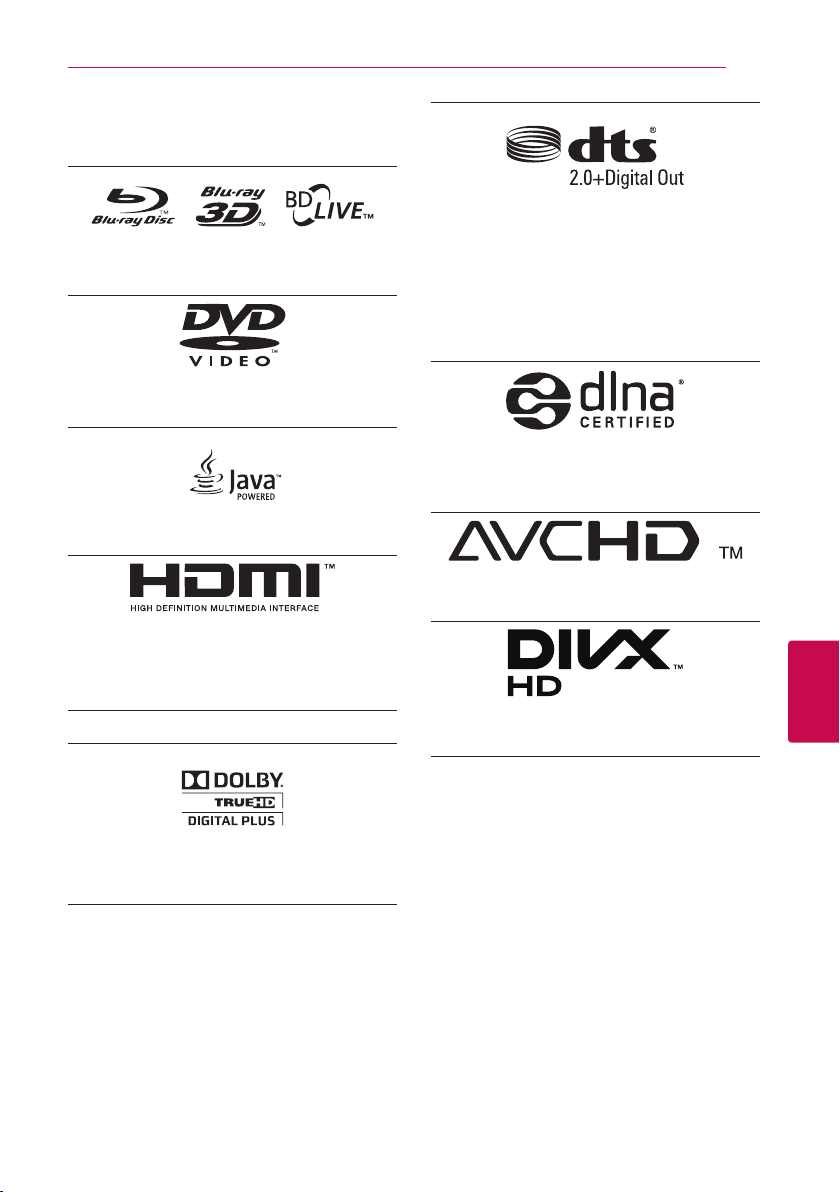
เครื่องหมายการค้าและสิทธิ์การใช้งาน
ภาคผนวก
61
Blu-ray Disc™, Blu-ray™, Blu-ray 3D™, BD-Live™, BONUSVIEW™
และโลโก้ต่างๆ เป็นเครื่องหมายการค้าของ Blu-ray Disc Association
“โลโก้ DVD” เป็นเครื่องหมายการค้าของ DVD Format/Logo Licensing
Corporation
Java เป็นเครื่องหมายการค้าของ Oracle และ/หรือบริษัทในเครือ
คำาว่า HDMI และ HDMI High-Definition
Multimedia Interface รวมทั้งโลโก HDMI
เป็นเครื่องหมายการค้าและเครื่องหมายการค้าจดทะเบียนของบริษัท
HDMI Licensing LLC ในสหรัฐอเมริกาและประเทศอื่นๆ
“x.v.Colour” เป็นเครื่องหมายการค้าของ Sony Corporationa
ผลิตขึ้นภายใต้ข้อตกลงอนุญาตตามสิทธิบัตรสหรัฐฯ
หมายเลขสิทธิบัตร: 5,956,674; 5,974,380; 6,487,535
และสิทธิบัตรอื่นๆ ในสหรัฐอเมริกาและประเทศอื่นๆ
ทั่วโลกที่มีและกำาลังอยู่ระหว่างดำาเนินการ DTS, สัญลักษณ์, & DTS
และสัญลักษณ์เป็นเครื่องหมายการค้าจดทะเบียน & DTS 2.0+Digital
Out เป็นเครื่องหมายการค้าของ DTS, Inc. ผลิตภัณฑ์รวมซอฟต์แวร์ ©
DTS, Inc. สงวนลิขสิทธิ์
DLNA®, โลโก้ DLNA และ DLNA CERTIFIED® เป็นเครื่องหมายการค้า,
เครื่องหมายการบริการ หรือเครื่องหมายรับรองของ Digital Living
Network Alliance
“AVCHD” และโลโก้ “AVCHD” เป็นเครื่องหมายการค้าของ Panasonic
Corporation และ Sony Corporation
DivX®, DivX Certified® และโลโก้ที่เกี่ยวข้องเป็นเครื่องหมายการค้าของ
Rovi Corporation หรือบริษัทย่อย และถูกใช้ภายใต้การอนุญาต
6
ภาคผนวก
ผลิตภายใต้การอนุญาตจาก Dolby Laboratories สัญลักษณ์ Dolby และ
double-D เป็นเครื่องหมายการค้าของ Dolby Laboratories

62
ภาคผนวก
คำาเตือนของ Cinavia
ผลิตภัณฑ์นี้ใช้เทคโนโลยีของ Cinavia
เพื่อห้ามการทำาสำาเนาที่ไม่มีสิทธิถูกต้องของภายนตร์ วิดีโอ
รวมทั้งซาวน์แทร็กที่ผลิตขึ้นมาเพื่อการพาณิชย์ เมื่อเทคโนโลยี
ตรวจเจอการทำาสำาเนาที่ไม่มีสิทธิถูกต้อง จะมีข้อความแจ้งเตือน
จากนั้นการเล่นและการทำาสำาเนาจะถูกระงับ
ศึกษาข้อมูลเพิ่มเติมเกื่ยวกับเทคโนโลยี Cinavia
ได้ที่ศูนย์ข้อมูลสำาหรับผู้บริโภคออนไลน์ของ(Online
Consumer Information Center) Cinavia ที่
cinavia.com ถ้าหากต้องการข้อมูลเพิ่มเติมเกี่ยวกับ Cinavia
ทางไปรษณีย์ กรุณาส่งไปรษณียบัตรพร้อมที่อยู่ของคุณมาที่ Civania,
ได้ที่ศูนย์ข้อมูลสำาหรับผู้บริโภค(Consumer Information Center) P.O.Box
86851, San Diego, CA, 92138, USA
ผลิตภัณฑ์นี้มีเทคโนโลยีรูปแบบเฉพาะตัวที่ได้ลิขสิทธิ์มาจาก Verance
Corporation และอยู่ภายใต้การคุ้มครองของสิทธิบัตรหมายเลข
7,369,677 ของสหรัฐอเมริกา รวมทั้งลิขสิทธิ์อื่นๆของสหรัฐอเมริกา
และประเทศอื่นๆทั่วโล กที่ออกให้และอยู่ในระหว่างการรับรอง
รวมทั้งเงื่อนไขของกฎหมายคุ้มครองลิขสิทธิ์และหาความลับทาง
การค้าสำาหรับบางแง่มุมของเทคโนโลยีนี้ด้วย Cinavia
เป็นเครื่องหมายการค้าของ Verance Corporation สงวนลิขสิทธิ์
2004-2012 Verance Corporation สงวนลิขสิทธิ์โดย Verance
ห้ามการถอดรหัสย้อนกลับหรือการแยกส่วนโปรแกรมทุกรูปแบบ
http://www.
6
ภาคผนวก
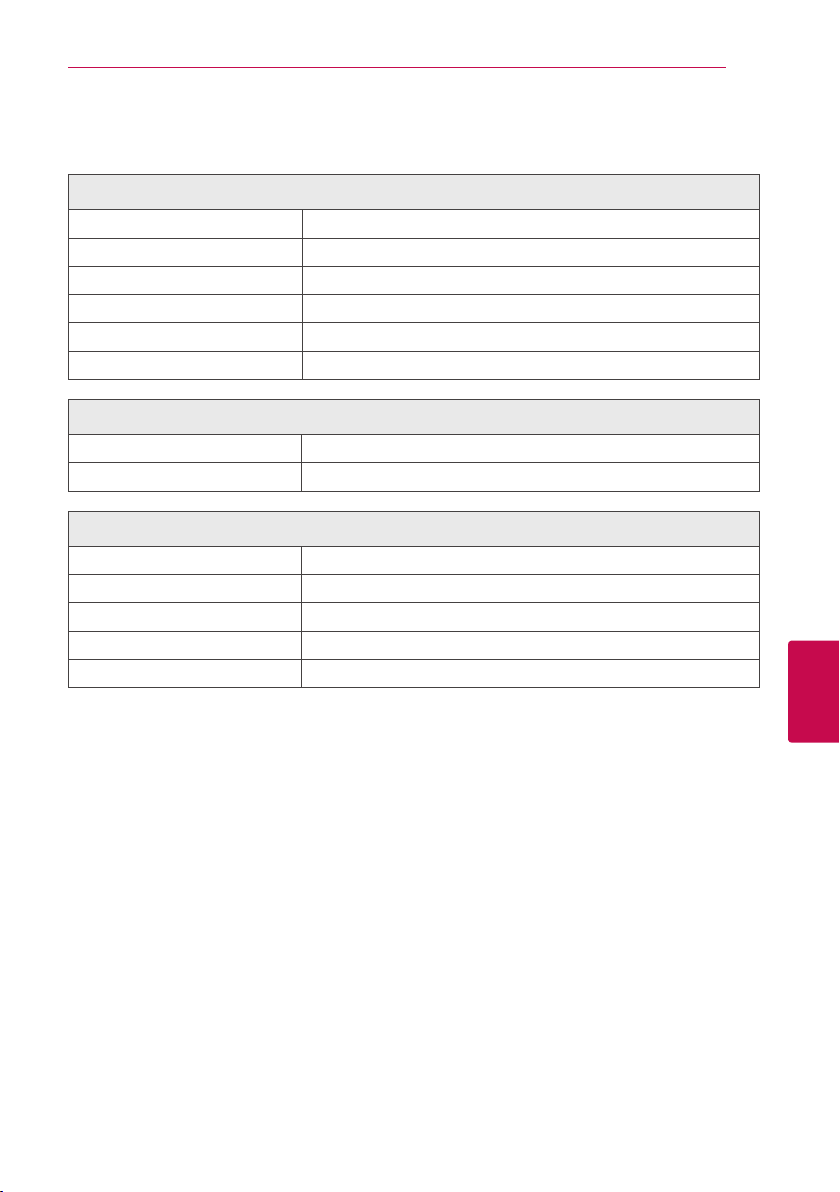
ข้อกำาหนดรายละเอียด
ทั่วไป
การจ่ายไฟที่ต้องการ ดูข้อมูลเพิ่มเติมในแผ่นป้ายบนแผงด้านหลัง
การสิ้นเปลืองพลังงาน 12 วัตต์
ขนาด (กว้าง x สูง x ลึก) ประมาณ 360 มม x 39.5 มม x 199 มม
น้ำาหนักสุทธิ (โดยประมาณ) 1.4 กิโลกรัม
อุณหภูมิในการทำางาน 5 °C ถึง 35 °C
ค่าความชื้นในการทำางาน 5 % ถึง 90 %
เอาท์พุท
HDMI OUT (ภาพ/เสียง) 19 ขา (ประเภท A, HDMI™ Connector)
DIGITAL AUDIO OUT (COAXIAL) 0.5 โวลต์ (p-p), 75 Ω, ขั้วต่อ RCA x 1
ระบบ
เลเซอร์ เลเซอร์ชนิดกึ่งตัวนำาไฟฟ้า
ความยาวคลื่น 405 นาโนเมตร / 650 นาโนเมตร
ระบบสัญญาณ ระบบโทรทัศน์สี PAL/NTSC มาตรฐาน
พอร์ต LAN ขั้วอีเธอร์เน็ต x 1, 10BASE-T / 100BASE-TX
แหล่งจ่ายไฟบัส (USB) DC 5 V 0 500 mA
ภาคผนวก
63
yการออกแบบและข้อกำาหนดรายละเอียดอาจเปลี่ยนแปลงได้โดยไม่ต้องแจ้งให้ทราบ
6
ภาคผนวก

64
ภาคผนวก
การบำารุงรักษา
การจัดการกับชุดอุปกรณ์
เมื่อจัดส่งชุดอุปกรณ์
โปรดเก็บบรรจุภัณฑ์และวัสดุที่ใช้ในการบรรจุหีบห่อที่ใช้ในการจัดส่งเดิมเอาไว้
หากท่านต้องการจัดส่งชุดอุปกรณ์นี้ เพื่อป้องกันอย่างเต็มที่ ให้บรรจุชุดอุปกรณ์
กลับเข้าในบรรจุภัณฑ์ให้เหมือนกับเมื่อครั้งที่บรรจุหีบห่อครั้งแรกที่โรงงาน
การทำาความสะอาดชุดอุปกรณ์
ในการทำาความสะอาดเครื่องเล่น ให้ใช้ผ้าแห้งเนื้อนุ่มเช็ดทำาความสะอาด
หากพื้นผิวสกปรกมาก ให้ใช้ผ้านุ่มชุบน้ำาสบู่อ่อนๆ เช็ดทำาความสะอาด
ห้ามใช้สารละลายที่มีฤทธิ์รุนแรง เช่น แอลกอฮอล์, เบนซิน หรือทินเนอร์
เนื่องจากอาจทำาให้พื้นผิวของเครื่องเล่นเสียหายได้
รักษาพื้นผิวภายนอกให้สะอาดเสมอ
yห้ามใช้ของเหลวที่ระเหยได้ เช่น สเปรย์ฆ่าแมลง ใกล้กับชุดอุปกรณ์
yการเช็ดแรงๆ อาจทำาให้พื้นผิวเสียหายได้
yห้ามให้ผลิตภัณฑ์ที่ทำาจากยางหรือพลาสติกสัมผัสกับชุดอุปกรณ์เป็นเวลานาน
การบำารุงรักษาชุดอุปกรณ์
ชุดอุปกรณ์นี้เป็นอุปกรณ์ไฮเทคที่มีความแม่นยำา หากเลนส์หัวอ่านแบบ
ออปติคัลและชิ้นส่วนของดิสก์ไดร์ฟสกปรกหรือสึกหรอ คุณภาพของภาพ
อาจลดลง หากต้องการทราบรายละเอียด โปรดติดต่อศูนย์บริการ
ที่ได้รับการรับรองใกล้บ้านท่าน
หมายเหตุเกี่ยวกับแผ่นดิสก์
การจัดการกับแผ่นดิสก์
ห้ามสัมผัสด้านที่ใช้เล่นของแผ่นดิสก์ การจับแผ่นดิสก์ให้จับ
ที่ขอบเพื่อให้รอยนิ้วมือไม่ไปติดอยู่บนพื้นผิว ห้าม ติดกระดาษหรือ
เทปลงบนแผ่นดิสก์
การจัดเก็บแผ่นดิสก์
หลังจากเล่น ให้เก็บแผ่นดิสก์ในกล่องของแผ่นดิสก์นั้น ห้ามวาง
แผ่นดิสก์ไว้ในที่ถูกแสงแดดโดยตรงหรือใกล้กับแหล่งความร้อน และ
ห้ามวางทิ้งไว้ในรถที่จอดตากแดดโดยตรง
การทำาความสะอาดแผ่นดิสก์
รอยนิ้วมือและฝุ่นบนแผ่นดิสก์สามารถทำาให้ภาพมีคุณภาพไม่ดีและเสียง
ผิดเพี้ยนได้ ก่อนที่จะเล่น ให้ใช้ผ้าสะอาดเช็ดทำาความสะอาดแผ่นดิสก์
เช็ดแผ่นดิสก์จากตรงกลางแผ่นออกมาด้านนอก
ห้ามใช้สารละลายที่มีฤทธิ์รุนแรง เช่น แอลกอฮอล์, เบนซิน,
ทินเนอร์, น้ำายาทำาความสะอาดที่มีขายตามท้องตลาด
หรือสเปรย์ขจัดไฟฟ้าสถิตที่ใช้สำาหรับเทปบันทึกไวนิลแบบเดิม
6
ภาคผนวก

ข้อมูลสำาคัญเกี่ยวกับ Network
Services (บริการเครือข่าย)
ข้อมูลทั้งหมด, ข้อมูล, เอกสาร, การสื่อสาร, การดาวน์โหลด, ไฟล์, ข้อความ,
รูปภาพ, ภาพถ่าย, ภาพกราฟิก, วิดีโอ, เว็บแคสต์, สื่อสิ่งพิมพ์, เครื่องมือ,
แหล่งข้อมูล, ซอฟต์แวร์, รหัส, โปรแกรม, แอปเพล็ต, วิดเจ็ต, แอปพลิเคชั่น,
ผลิตภัณฑ์ และเนื้อหาอื่นๆ (“เนื้อหา”) และบริการและข้อเสนอทั้งหมด
(“บริการ”) ที่จัดเตรียมหรือให้บริการโดยหรือผ่านทางบุคคลที่สาม
(จะเรียกแต่ละรายว่า “ผู้ให้บริการ”) จะถือเป็นความรับผิดชอบของผู้ให้
บริการแรกเริ่มของเนื้อหาและบริการนั้นๆ แต่เพียงผู้เดียว
การให้บริการและการเข้าใช้งานเนื้อหาและบริการที่จัดเตรียมโดย
ผู้ให้บริการผ่านทางอุปกรณ์ LGE อาจเปลี่ยนแปลงได้โดยไม่ต้องแจ้ง
ให้ทราบล่วงหน้า รวมถึงแต่ไม่จำากัดถึงการระงับใช้ชั่วคราว การลบ
หรือการหยุดให้บริการส่วนหนึ่งส่วนใดของเนื้อหาหรือบริการหรือทั้งหมด
หากท่านมีปัญหาหรือข้อสงสัยเกี่ยวกับเนื้อหาหรือบริการ
ท่านสามารถดูข้อมูลที่ทันสมัยที่สุดได้ที่เว็บไซต์ของผู้ให้บริการ LGE
จะไม่รับผิดชอบต่อการบริการลูกค้าในส่วนที่เกี่ยวกับเนื้อหาและบริการ
หากท่านมีคำาถามหรือต้องการร้องขอบริการที่เกี่ยวข้องกับเนื้อหา
และบริการ โปรดแจ้งไปยังผู้ให้บริการเนื้อหาและบริการที่เกี่ยวข้องโดยตรง
โปรดทราบว่า LGE จะไม่รับผิดชอบต่อเนื้อหาหรือ
บริการที่จัดเตรียมโดยผู้ให้บริการ หรือการเปลี่ยนแปลง,
การลบ หรือการหยุดให้บริการเนื้อหาหรือบริการดังกล่าว
และไม่รับประกันว่าจะมีหรือจะสามารถเข้าใช้งานเนื้อหาหรือ
บริการดังกล่าวได้
ภาคผนวก
65
6
ภาคผนวก

